Page 1
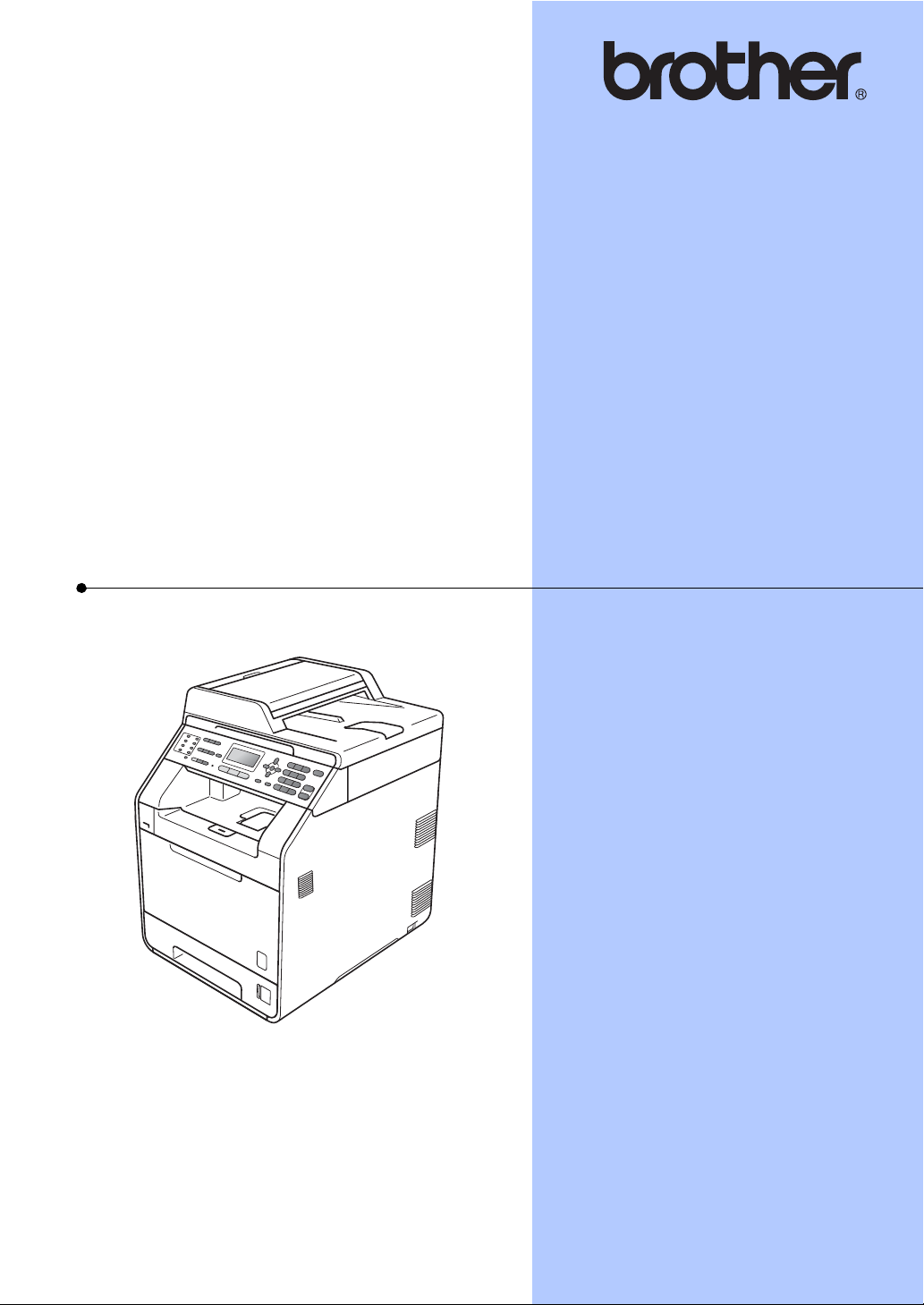
MANUAL AVANÇADO DO
UTILIZADOR
MFC-9460CDN
MFC-9465CDN
Os modelos podem não estar disponíveis em todos
os países.
Versão 0
POR
Page 2
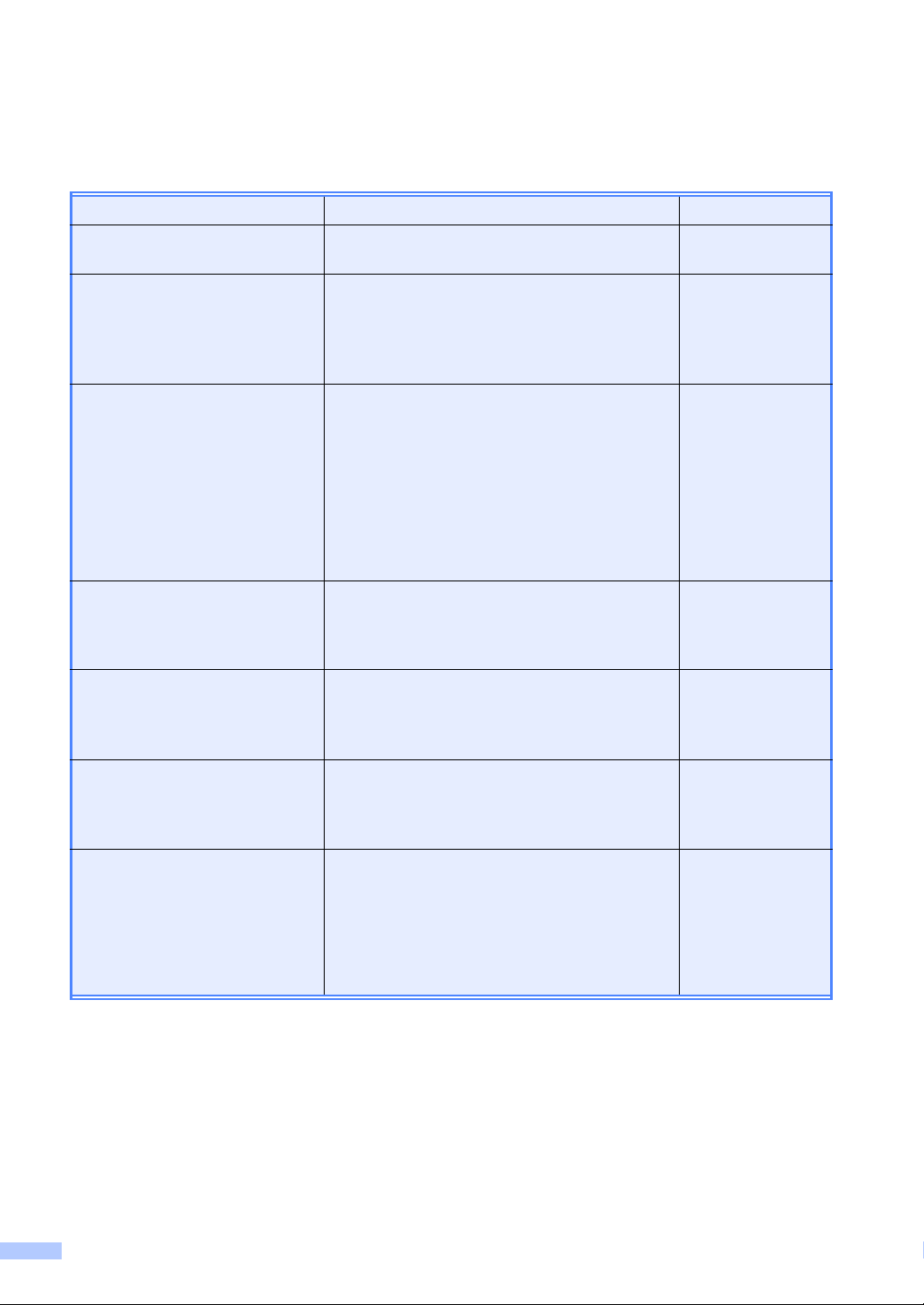
Manuais do Utilizador e onde encontrar as informações
Nome do manual Conteúdo Localização
Segurança e Questões Legais Leia as Instruções de segurança antes de
configurar o equipamento.
Guia de Instalação Rápida Leia este guia em primeiro lugar. Siga as
instruções para configurar o equipamento e
instalar os controladores e o software para o
sistema operativo e o tipo de ligação que
utilizar.
Manual Básico do Utilizador Aprenda as operações básicas de impressão
directa, digitalização, cópia e fax, bem como
substituir consumíveis. Consulte sugestões de
resolução de problemas.
Manual Avançado do Utilizador Aprenda operações mais avançadas: fax,
cópia, funções de segurança, impressão de
relatórios e manutenção de rotina.
Manual do Utilizador de
Software
Glossário de Rede Este guia contém informações básicas sobre
Siga estas instruções nas operações de
impressão, digitalização, digitalização em rede,
configuração remota, PC-Fax e para aceder ao
utilitário Brother ControlCenter.
funções de rede avançadas dos equipamentos
Brother, juntamente com termos comuns e
gerais de rede.
Impresso /
Na caixa
Impresso /
Na caixa
Impresso /
Na caixa
Para
HUN/BUL/ROM/
POL/SVK/CZE:
Ficheiro PDF /
CD-ROM da
documentação /
Na caixa
Ficheiro PDF /
CD-ROM da
documentação /
Na caixa
Ficheiro PDF /
CD-ROM da
documentação /
Na caixa
Ficheiro PDF /
CD-ROM da
documentação /
Na caixa
Manual do Utilizador de Rede Este guia contém informações úteis sobre
definições de rede com e sem fios e definições
de segurança para quando utilizar o
equipamento Brother. Pode ainda encontrar
informações sobre protocolos suportados pelo
equipamento e sugestões pormenorizadas para
a resolução de problemas.
i
Ficheiro PDF /
CD-ROM da
documentação /
Na caixa
Page 3
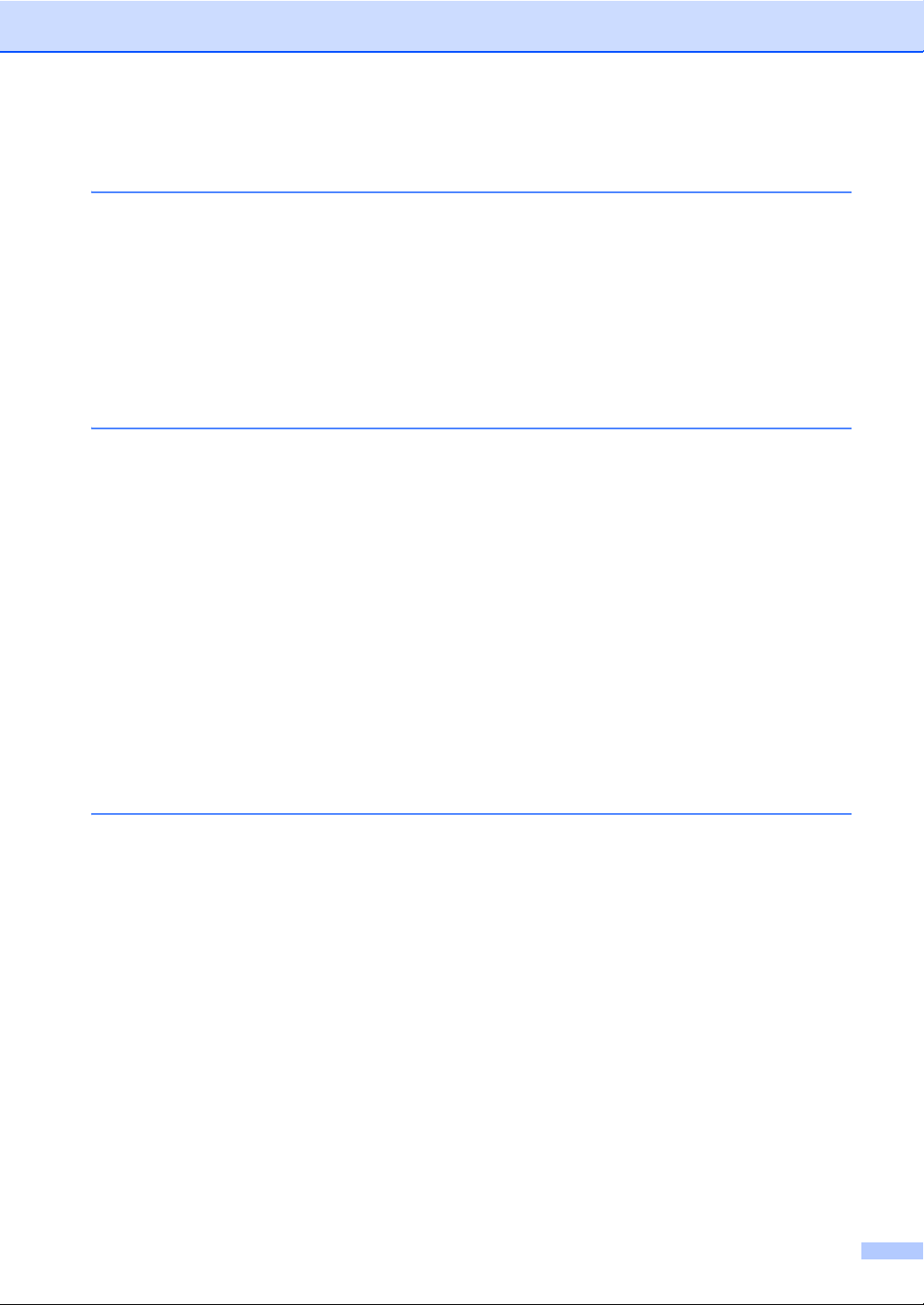
Índice
1 Configuração geral 1
Armazenamento na memória ................................................................................1
Horário de poupança de energia automático.........................................................1
Funcionalidades ecológicas................................................................................... 2
Poupança de Toner .........................................................................................2
Modo Espera ................................................................................................... 2
Modo de espera profundo ...............................................................................2
Contraste do LCD..................................................................................................3
Modo Temporizador...............................................................................................3
2 Funções de segurança 4
Secure Function Lock 2.0......................................................................................4
Configurar a palavra-passe do administrador ................................................5
Alterar a palavra-passe do administrador........................................................5
Configurar o modo de utilizador público ..........................................................6
Configurar utilizadores restritos.......................................................................6
Activar/Desactivar o Bloqueio de Função Segura ...........................................7
Alternar Utilizadores ........................................................................................7
Bloqueio da Configuração .....................................................................................8
Configurar a palavra-passe .............................................................................9
Alterar a palavra-passe do Bloqueio da Configuração ..................................10
Activar/desactivar o Bloqueio da Configuração.............................................10
Restringir a marcação..........................................................................................11
Restrição do teclado de marcação................................................................11
Restrição de Um Toque.................................................................................11
Restrição de Marcação Rápida .....................................................................11
3 Enviar um fax 12
Opções de envio adicionais.................................................................................12
Alterar uma disposição de fax com 2 lados...................................................12
Enviar faxes utilizando configurações múltiplas ............................................12
Contraste.......................................................................................................13
Alterar a Resolução do Fax ...........................................................................13
Operações de envio adicionais............................................................................14
Enviar um fax manualmente..........................................................................14
Acesso duplo (apenas preto e branco)..........................................................15
Distribuição (apenas preto e branco) ............................................................15
Transmissão em Tempo Real .......................................................................17
Modo Internacional ........................................................................................17
Fax Programado (apenas preto e branco) ....................................................18
Transmissão de lote programada (apenas preto e branco) ..........................18
Verificar e cancelar trabalhos em espera ......................................................19
Página de rosto electrónica (apenas preto e branco)....................................19
Visão geral do polling ..........................................................................................21
Transmissão por polling (apenas preto e branco) .........................................21
ii
Page 4
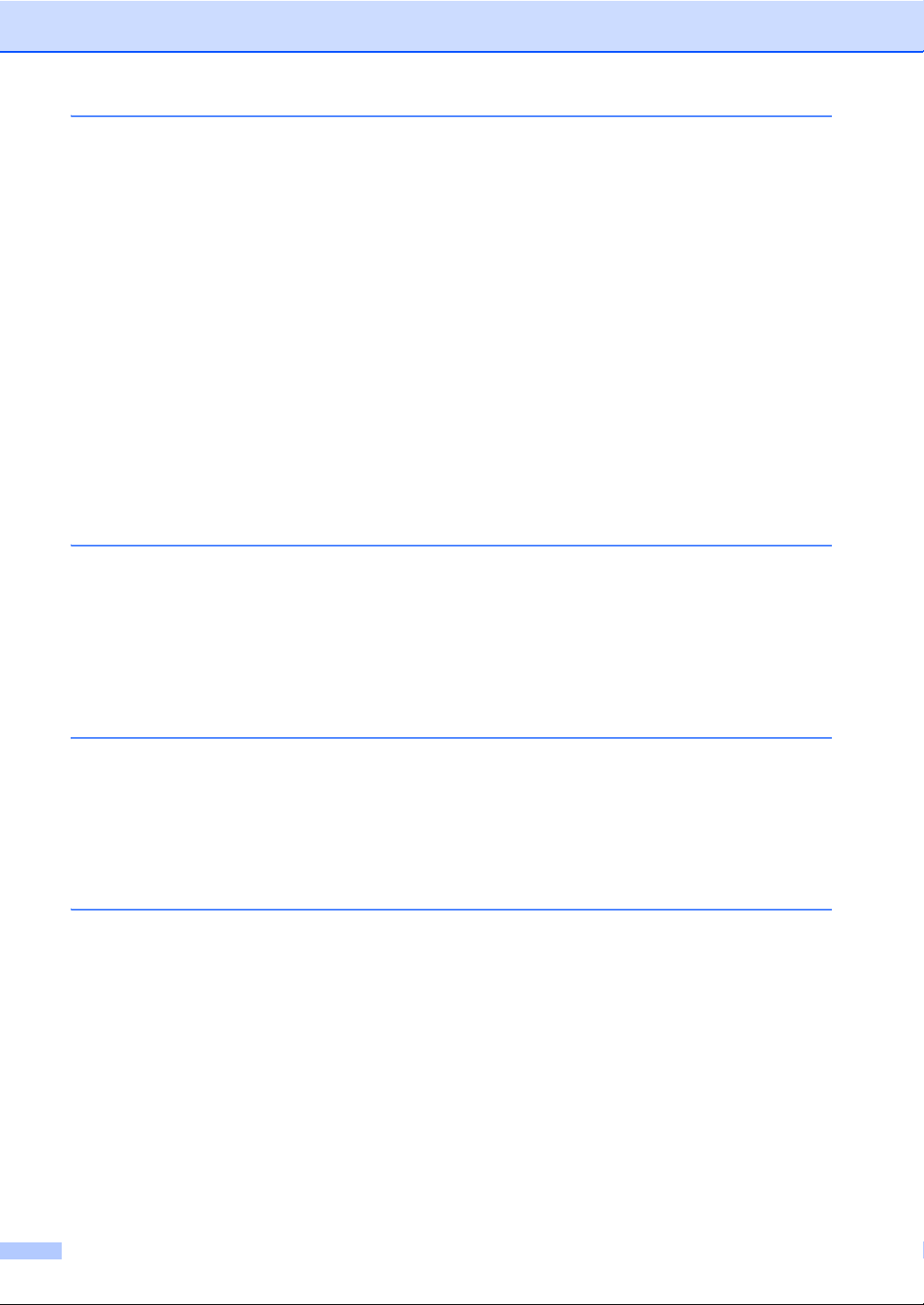
4 Receber um fax 23
Opções de Fax Remoto (apenas preto e branco) ...............................................23
Recepção Sem Papel ....................................................................................23
Reenvio de faxes ...........................................................................................23
Memorização de faxes ..................................................................................24
Recepção PC-Fax .........................................................................................24
Alterar as Opções de Fax Remoto ................................................................25
Recolha remota .............................................................................................26
Comandos de fax remotos ............................................................................29
Operações de recepção adicionais .....................................................................30
Imprimir um fax recebido reduzido ................................................................30
Impressão frente e verso (2 lados) para o modo Fax....................................30
Configurar o Carimbo de Recepção de Fax (apenas preto e branco)...........31
Configurar a Densidade da Impressão..........................................................31
Imprimir um fax a partir da memória..............................................................31
Visão geral do polling ..........................................................................................32
Recepção por polling.....................................................................................32
Parar Polling ..................................................................................................33
5 Marcar e guardar números 34
Operações de marcação adicionais ....................................................................34
Combinar números de marcação rápida .......................................................34
Formas adicionais de guardar números ..............................................................34
Configurar Grupos para Distribuição .............................................................34
Alterar números de grupo..............................................................................35
Apagar números de grupo.............................................................................36
6 Imprimir relatórios 37
Relatórios de fax..................................................................................................37
Relatório de verificação da transmissão........................................................37
Histórico de Faxes.........................................................................................37
Relatórios.............................................................................................................38
Como imprimir um relatório ...........................................................................38
7 Tirar cópias 39
Configurações de cópia.......................................................................................39
Interromper a cópia .......................................................................................39
Ampliar ou reduzir a imagem copiada ...........................................................39
Melhorar a qualidade de cópia ......................................................................40
Utilizar a tecla Opções...................................................................................41
Ordenar cópias utilizando o ADF...................................................................42
Ajustar o Contraste, a Cor e o Brilho.............................................................42
Tirar cópias N em 1 (disposição da página) ..................................................44
Cópia 2 em 1 do ID........................................................................................45
Selecção da gaveta.......................................................................................46
Cópia frente e verso (2 lados) .............................................................................46
Cópia Frente e Verso (viragem na margem comprida) .................................46
Cópia Frente e Verso Avançada (viragem na margem curta) .......................48
iii
Page 5
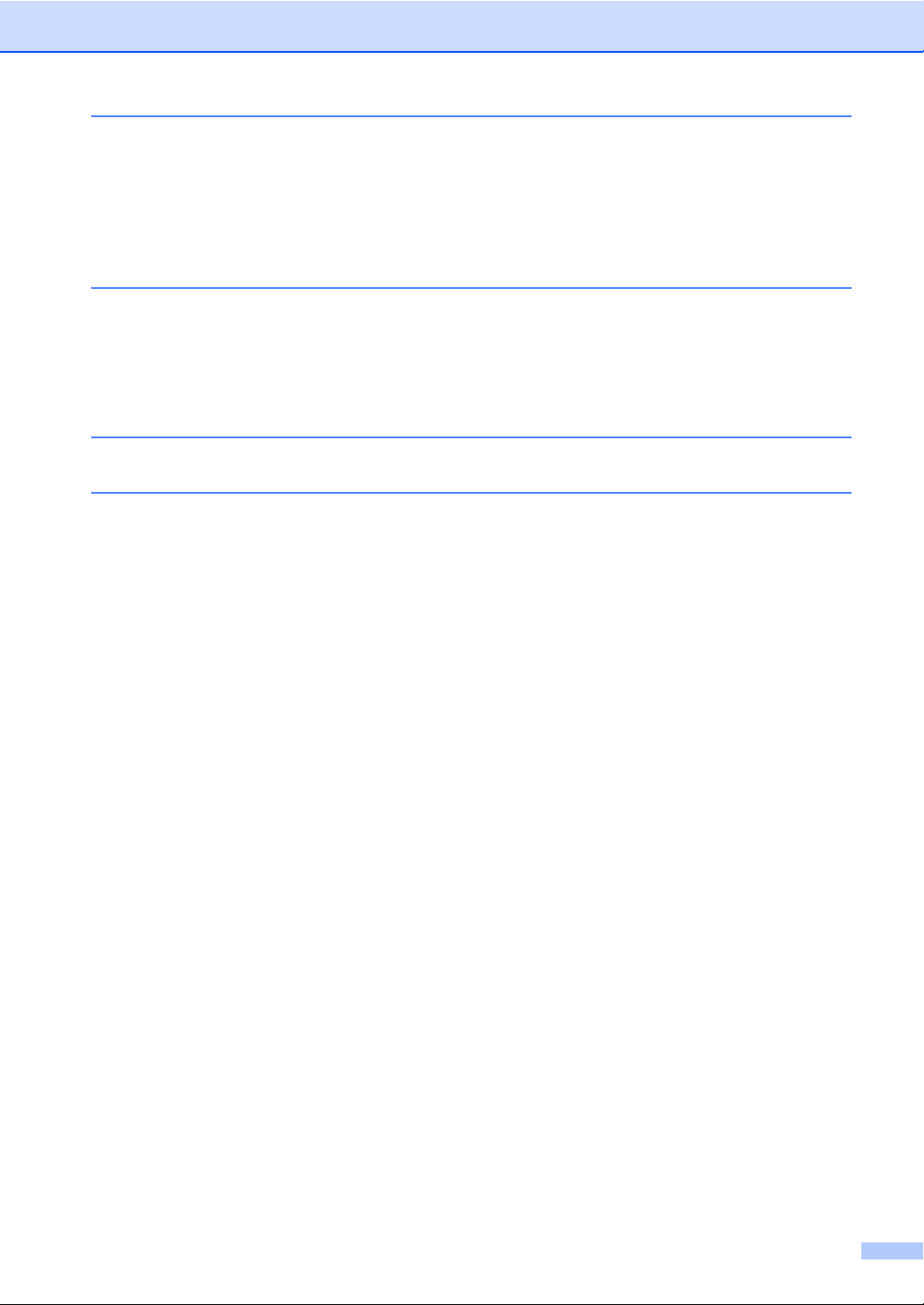
A Manutenção de rotina 49
Limpar e verificar o equipamento ........................................................................49
Verificar os Contadores de Páginas ..............................................................49
Verificar a vida útil restante das peças..........................................................49
Substituir peças de manutenção periódica..........................................................50
Embalar e transportar o equipamento.................................................................51
BOpções 59
Gaveta do papel opcional (LT-300CL).................................................................59
Placa de memória................................................................................................59
Tipos de SO-DIMM........................................................................................59
Instalar memória adicional.............................................................................60
C Glossário 62
D Índice remissivo 66
iv
Page 6
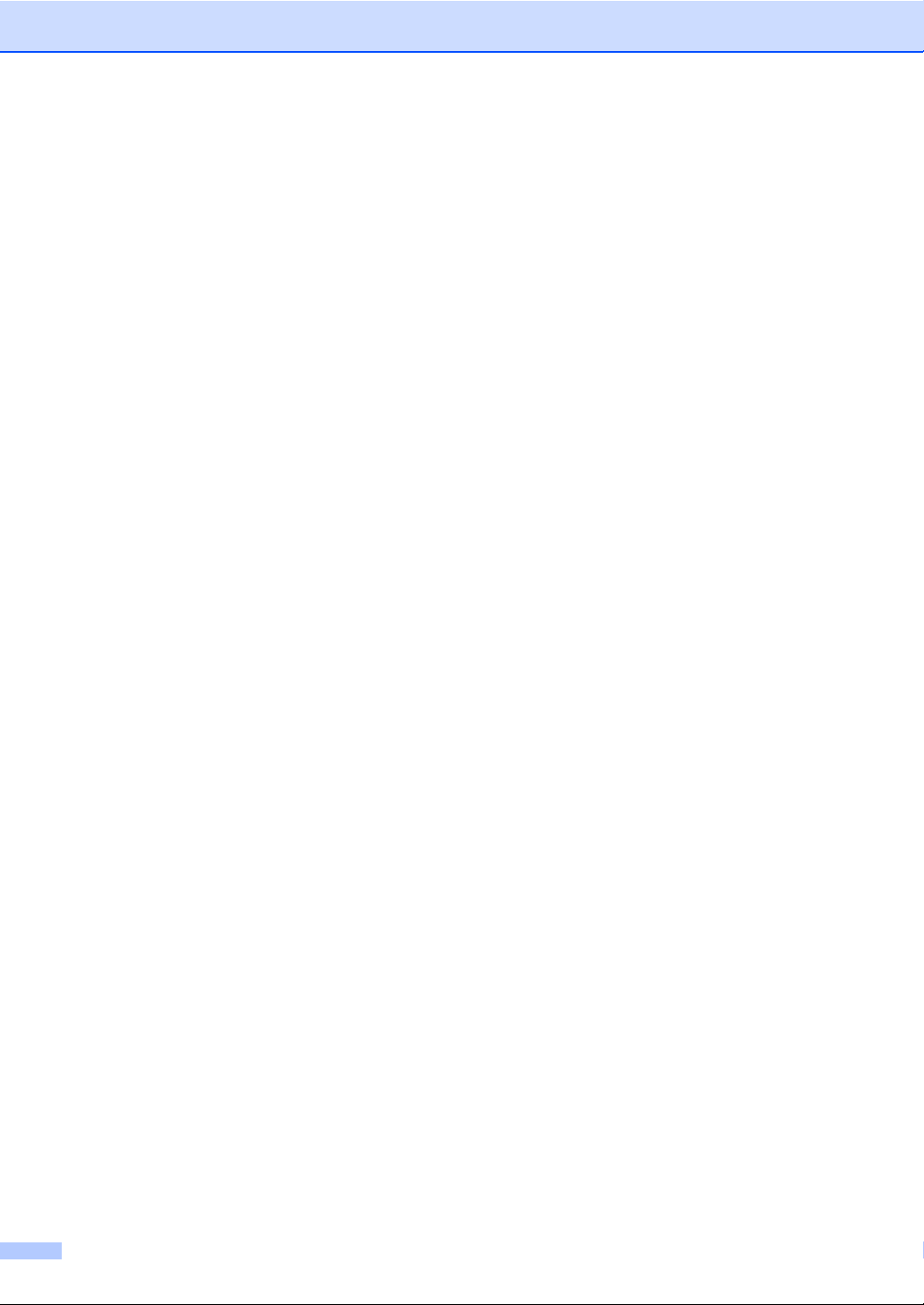
v
Page 7
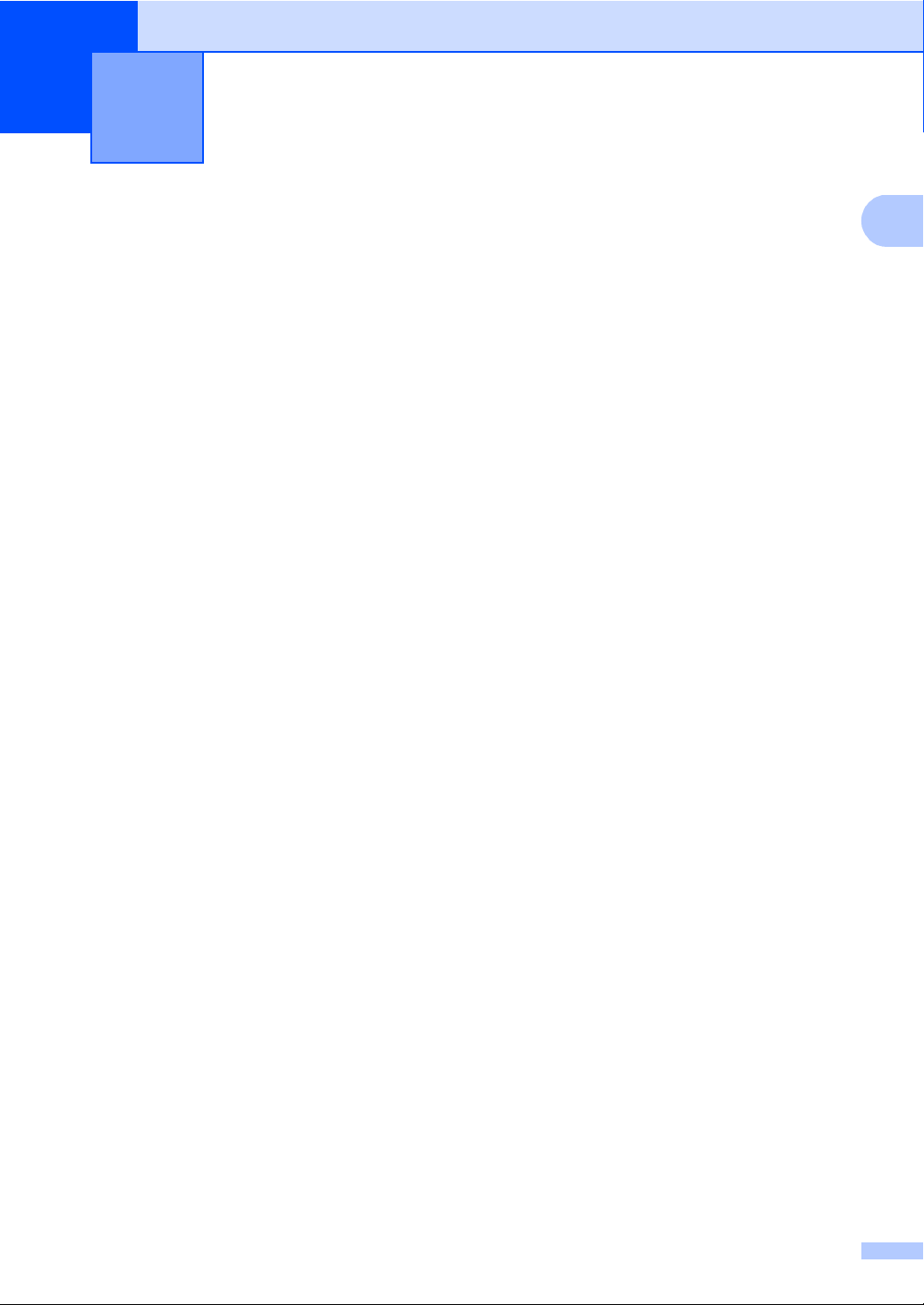
1
1
Configuração geral 1
Armazenamento na memória
As configurações dos menus são
memorizadas de forma permanente e, no
caso de ocorrer uma falha de energia, não
são perdidas. As configurações temporárias
(por exemplo, Contraste, Modo Internacional)
são perdidas. Além disso, durante uma falha
de energia, o equipamento retém a data e a
hora, bem como os trabalhos de
temporização de fax programados (por
exemplo, Fax Programado), até um período
de 60 horas. Outros trabalhos de fax que
estejam na memória do equipamento não se
perdem.
Horário de poupança
1
de energia automático
Pode configurar o equipamento para mudar
automaticamente para o Horário de
Poupança de Energia. O equipamento irá
adiantar-se automaticamente uma hora na
Primavera e atrasar-se uma hora no Outono.
a Prima Menu, 0, 2, 2.
b Prima a ou b para seleccionar Lig ou
Desl.
Prima OK.
c Prima Parar/Sair.
1
1
Page 8
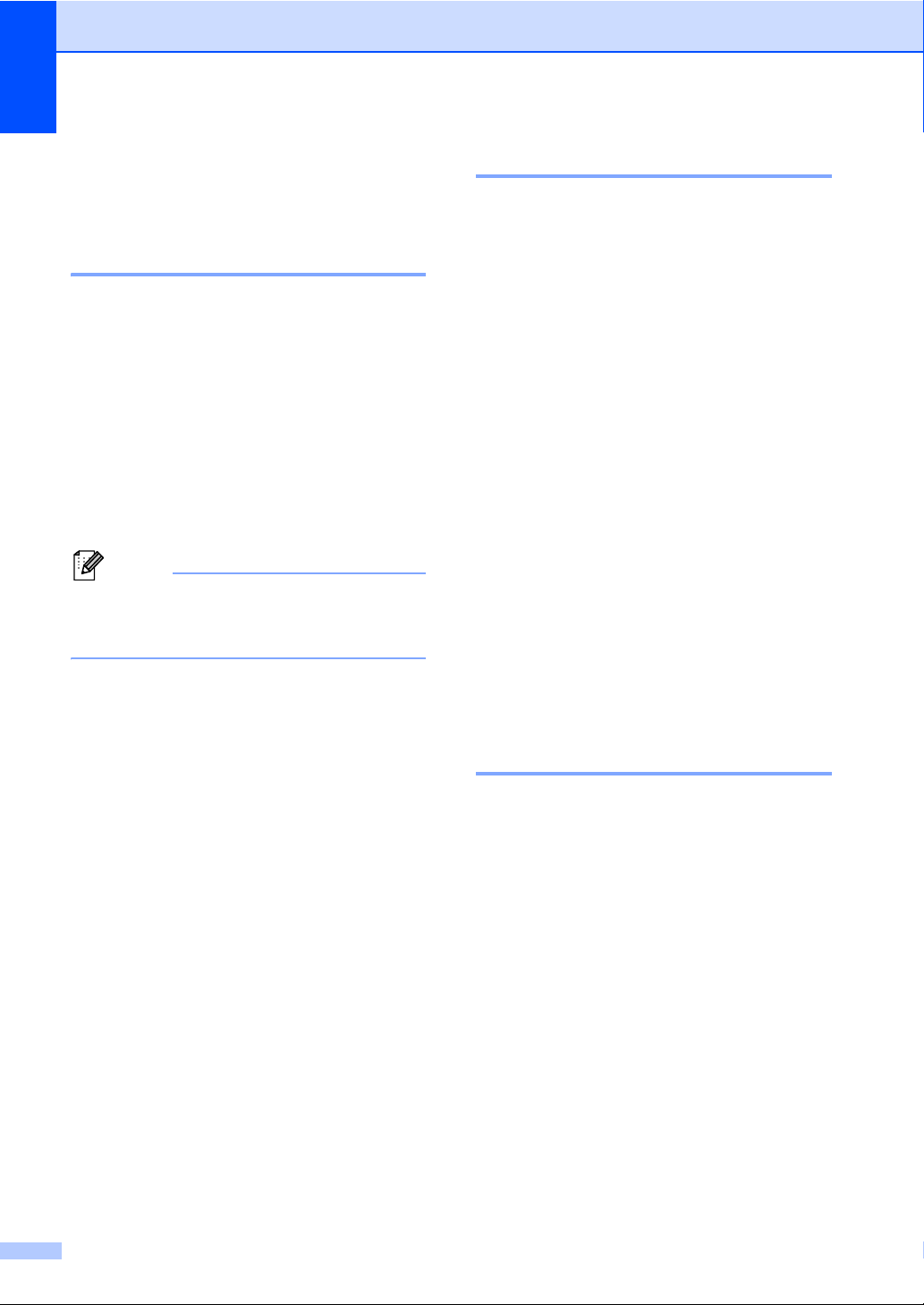
Capítulo 1
Nota
Funcionalidades ecológicas 1
Poupança de Toner 1
Pode poupar toner usando esta função.
Quando configura a Poupança de Toner para
Lig, as impressões são mais claras. A
predefinição é Desl.
a Prima Menu, 1, 4, 1.
b Prima a ou b para seleccionar Lig ou
Desl.
Prima OK.
c Prima Parar/Sair.
Não recomendamos a Poupança de
Toner para a impressão de Fotos ou de
imagens em Escala de cinzentos.
Modo Espera 1
A configuração Modo espera consegue
reduzir o consumo de energia. Quando o
equipamento está em Modo Espera (modo
Poupança de Energia), é como se estivesse
desligado. Receber dados ou iniciar uma
operação activa o equipamento do modo
Espera para o modo Pronto.
Pode seleccionar por quanto tempo o
equipamento deve estar inactivo antes de
iniciar o modo de espera. O temporizador
reinicia-se quando o equipamento recebe um
fax, dados do computador ou efectua uma
cópia. A predefinição é 3 minutos.
Durante o modo de espera, o LCD indica
Em espera.
a Prima Menu, 1, 4, 2.
b Introduza o período de tempo que o
equipamento deve estar inactivo antes
de entrar no modo de espera.
Prima OK.
c Prima Parar/Sair.
Modo de espera profundo 1
Se o equipamento estiver em Modo espera e
não receber trabalhos durante um certo
tempo, o equipamento entra
automaticamente no Modo de espera
profundo e o LCD indica Sono profundo. O
Modo de espera profundo reduz ainda mais o
consumo de energia do que o Modo espera.
O equipamento fica activo e começa a
aquecer quando recebe um fax, dados do
computador ou efectua uma cópia, ou se
premir uma tecla do painel de controlo.
2
Page 9
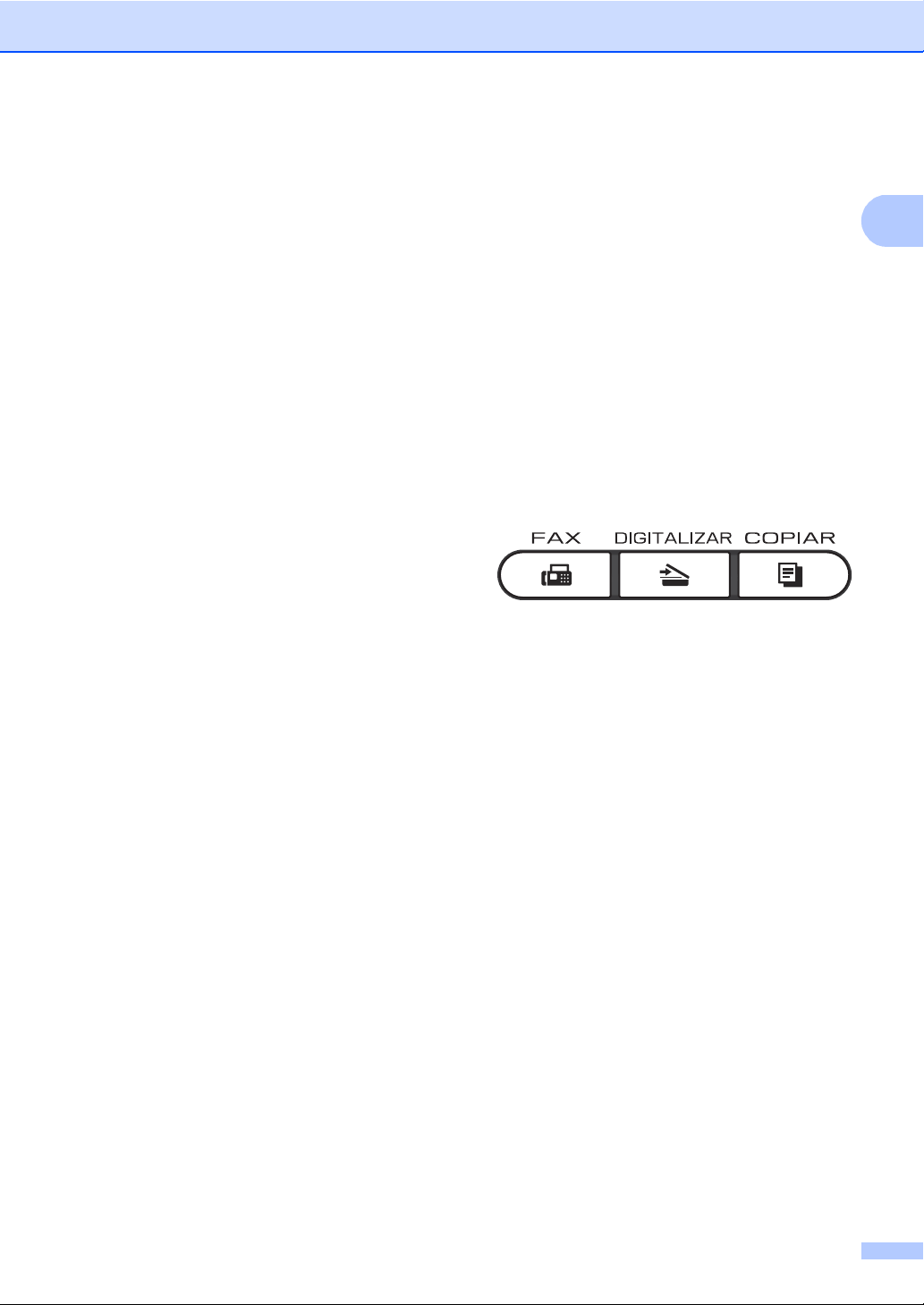
Configuração geral
1
Contraste do LCD 1
Pode alterar o contraste para fazer com que
o LCD fique mais claro ou mais escuro.
a Prima Menu, 1, 6.
b Prima c para tornar o LCD mais escuro.
Prima d para tornar o LCD mais claro.
Prima OK.
c Prima Parar/Sair.
Modo Temporizador 1
O equipamento possui três teclas de modo
no painel de controlo: FAX, DIGITALIZAR e
COPIAR.
Pode definir quanto tempo o equipamento
demora a voltar para o modo Fax depois da
última operação de cópia ou digitalização. Se
seleccionar Desl, o equipamento
permanece no modo que utilizou da última
vez.
Esta configuração também define o tempo
que o equipamento demora a mudar do
utilizador individual para o modo Público
quando utiliza o Bloqueio de Função Segura.
(Consulte Alternar Utilizadores na página 7.)
a Prima Menu, 1, 1.
b Prima a ou b para seleccionar 0 Seg,
30 Segs, 1 Min, 2 Mins, 5 Mins ou
Desl.
Prima OK.
c Prima Parar/Sair.
3
Page 10
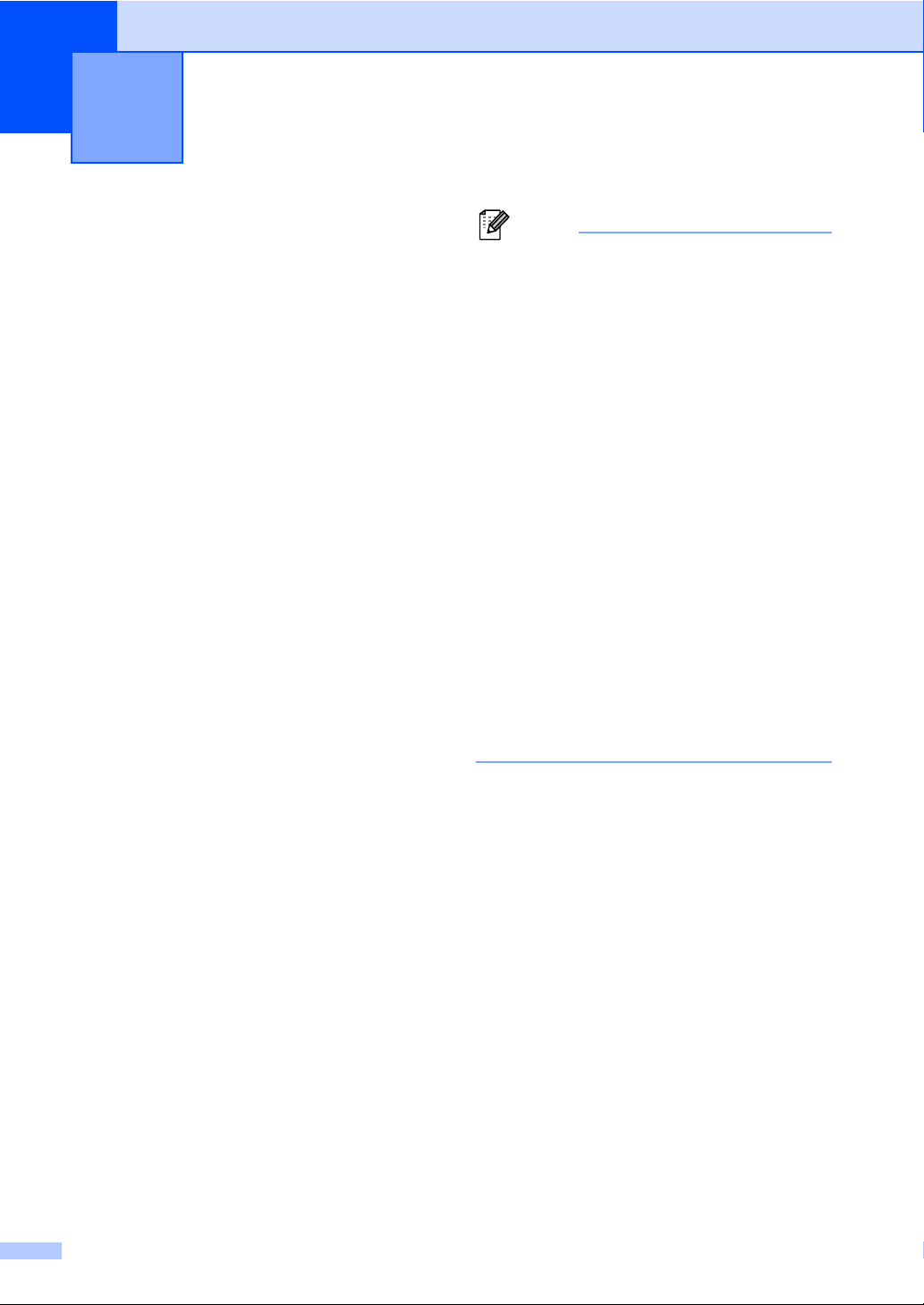
2
Nota
Funções de segurança 2
Secure Function Lock 2.0
O Bloqueio de Função Segura permite
restringir o acesso Público às seguintes
funções do equipamento:
Transmissão de faxes
Recepção de faxes
Cópia
Digitalização
USB Directo
Impressão através do PC
Impressão a cores
Esta função também impede os utilizadores
de alterarem as predefinições do
equipamento limitando o acesso às
configurações do menu.
Antes de utilizar as funções de segurança, é
necessário introduzir primeiro uma palavrapasse de administrador.
O acesso a operações restritas pode ser
activado criando um utilizador restrito. Os
utilizadores restritos têm de introduzir uma
palavra-passe para utilizarem o
equipamento.
2
• O Bloqueio de Função Segura pode ser
configurado manualmente no painel de
controlo ou através da Gestão com base
na Web. Recomendamos utilizar a
Gestão com base na Web para configurar
esta função. Para obter mais
informações, consulte o Manual do
Utilizador de Rede.
• Só os administradores podem definir as
limitações e efectuar alterações para
cada utilizador.
• Quando o Secure Function Lock se
encontra activado, só pode utilizar
1.Contraste, 6.Tx polling e
7.Config.pg.ros em 2.Conf.envio
no menu Fax.
Se a transmissão de faxes se encontrar
desactivada, não é possível utilizar
nenhuma função do menu Fax.
• A Recepção por Polling está activada
apenas quando tanto a transmissão como
a recepção de faxes estão activadas.
Anote a sua palavra-passe num local seguro.
Se a esquecer, terá de alterar a palavrapasse guardada no equipamento. Para obter
informações sobre como reiniciar a palavrapasse, contacte o seu revendedor Brother
para solicitar assistência.
4
Page 11
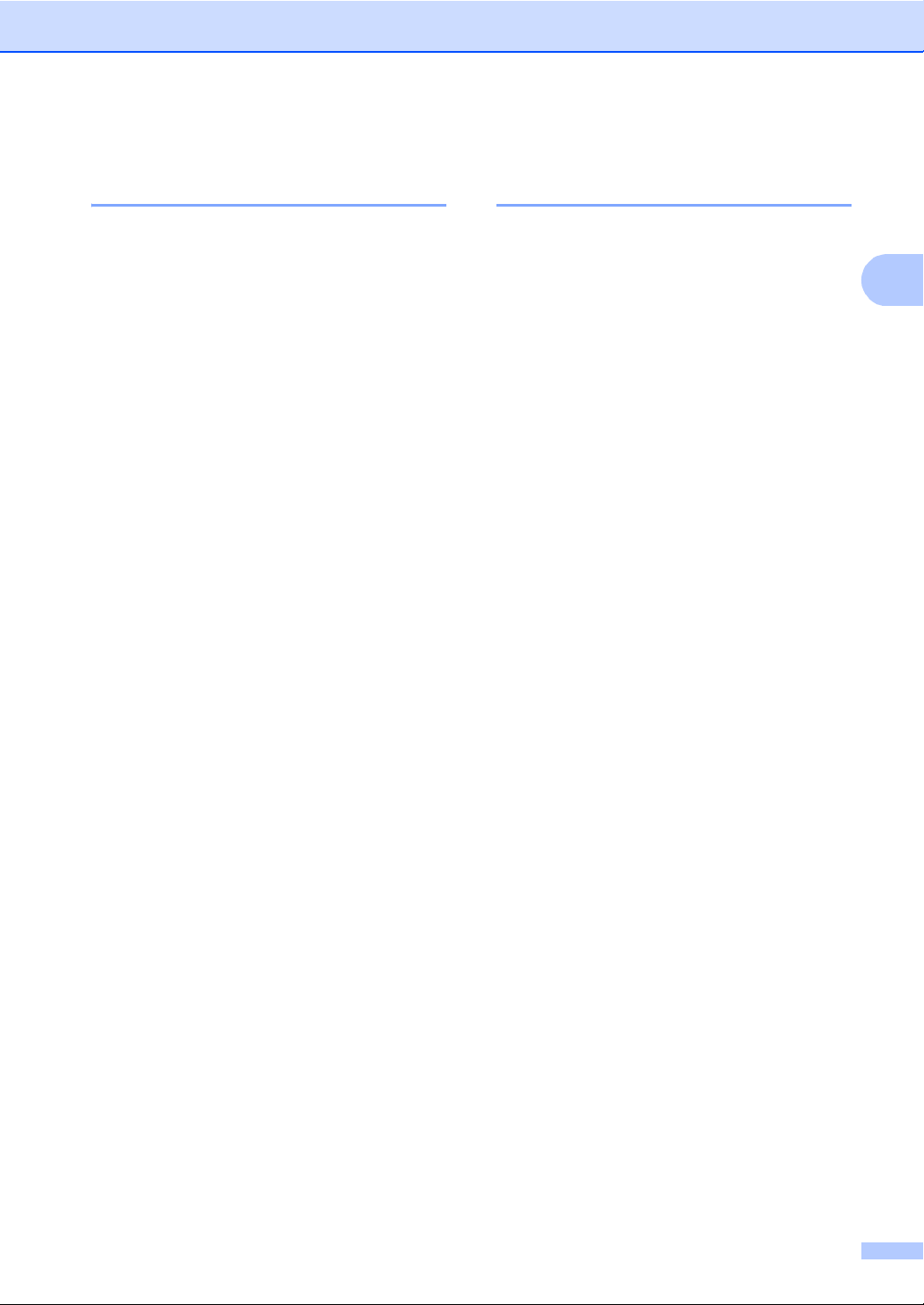
Funções de segurança
2
Configurar a palavra-passe do administrador 2
A palavra-passe configurada neste
procedimento é para o administrador. Esta
palavra-passe é utilizada para configurar
utilizadores e para activar ou desactivar o
Bloqueio de Função Segura. (Consulte
Configurar utilizadores restritos na página 6
e Activar/Desactivar o Bloqueio de Função
Segura na página 7.)
a Prima Menu, 1, 7, 1.
b Introduza um número de quatro dígitos
para a palavra-passe utilizando
números de 0 a 9.
Prima OK.
c Reintroduza a palavra-passe quando o
LCD indicar Verif:.
Prima OK.
d Prima Parar/Sair.
Alterar a palavra-passe do administrador 2
a Prima Menu, 1, 7, 1.
b Prima a ou b para seleccionar
Config. Password.
Prima OK.
c Introduza a palavra-passe de quatro
dígitos registada.
Prima OK.
d Introduza um número de quatro dígitos
para a nova palavra-passe.
Prima OK.
e Se o LCD indicar Verif:, reintroduza a
nova palavra-passe.
Prima OK.
f Prima Parar/Sair.
5
Page 12
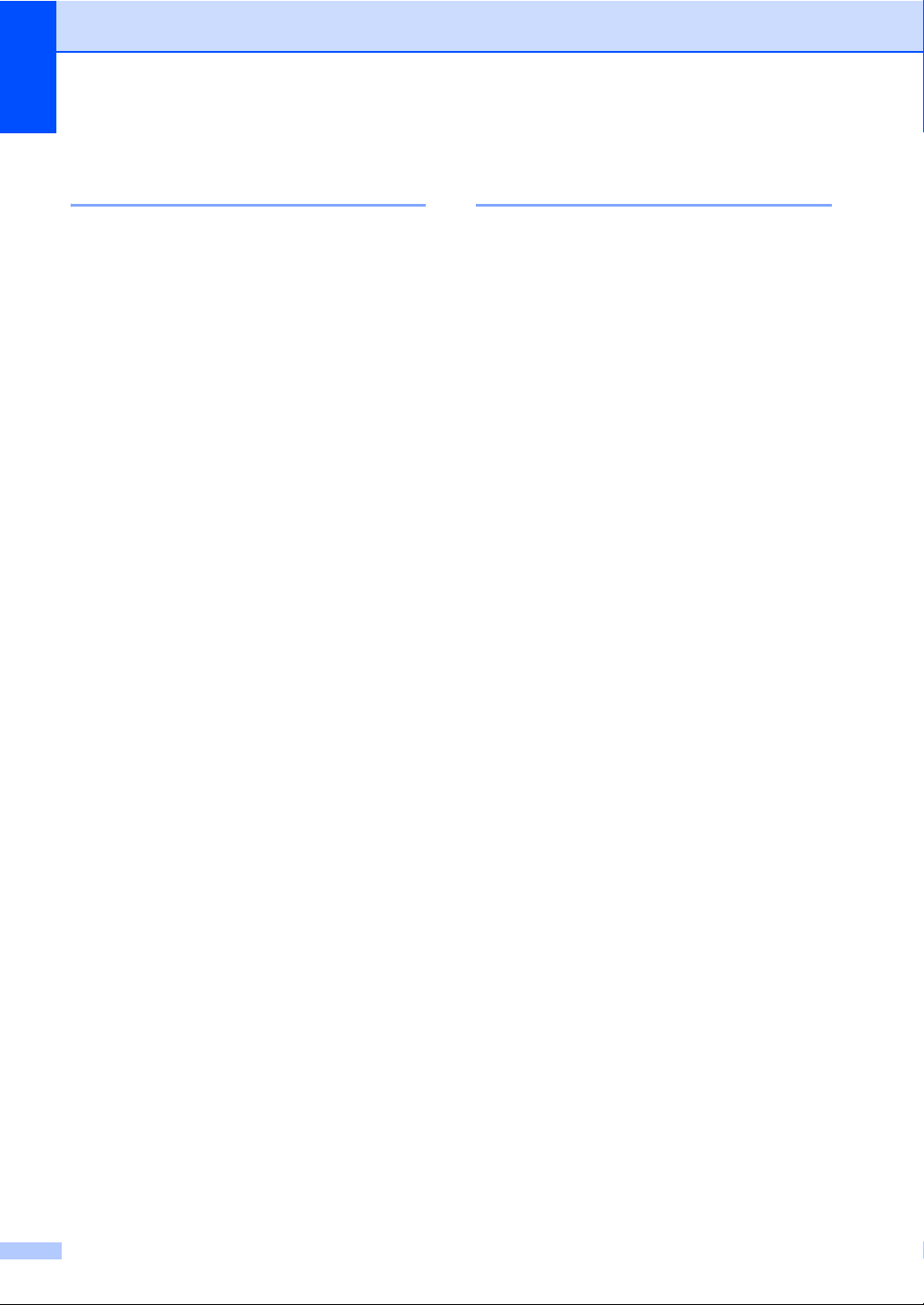
Capítulo 2
Configurar o modo de utilizador público 2
O modo de utilizador público restringe as
funções que estão disponíveis para os
utilizadores Públicos. Os utilizadores
públicos não necessitam de introduzir uma
palavra-passe para acederem às funções
disponibilizadas através desta configuração.
Pode configurar um utilizador Público.
a Prima Menu, 1, 7, 1.
b Prima a ou b para seleccionar
ID configuração.
Prima OK.
c Introduza a palavra-passe do
administrador.
Prima OK.
d Prima a ou b para seleccionar
Público.
Prima OK.
e Prima a ou b para seleccionar
Activado ou Desactivado para
Transm. Fax.
Prima OK.
Depois de configurar Transm. Fax,
repita este passo para Recep. Fax,
Copiar, Digitaliza, USB Directo,
Impr. de PC e Impr. cores.
Quando o LCD indicar Sair, prima OK.
f Prima Parar/Sair.
Configurar utilizadores restritos 2
Pode configurar utilizadores com restrições e
uma palavra-passe para aceder às funções
que lhes estão disponíveis. Pode configurar
restrições mais avançadas, como contagem
de páginas ou nome de início de sessão no
PC, através da Gestão com base na Web.
(Para obter mais informações, consulte o
Manual do Utilizador de Rede.) Pode
configurar até 25 utilizadores restritos com
restrições e uma palavra-passe.
a Prima Menu, 1, 7, 1.
b Prima a ou b para seleccionar
ID configuração.
Prima OK.
c Introduza a palavra-passe do
administrador.
Prima OK.
d Prima a ou b para seleccionar
Utilizad01.
Prima OK.
e Utilize o teclado numérico para
introduzir o nome do utilizador.
(Consulte Introduzir texto no Anexo C
do Manual Básico do Utilizador.)
Prima OK.
f Introduza uma palavra-passe de quatro
dígitos para o utilizador.
Prima OK.
g Prima a ou b para seleccionar
Activado ou Desactivado para
Transm. Fax.
Prima OK.
Depois de configurar Transm. Fax,
repita este passo para Recep. Fax,
Copiar, Digitaliza, USB Directo,
Impr. de PC e Impr. cores.
Quando o LCD indicar Sair, prima OK.
6
Page 13
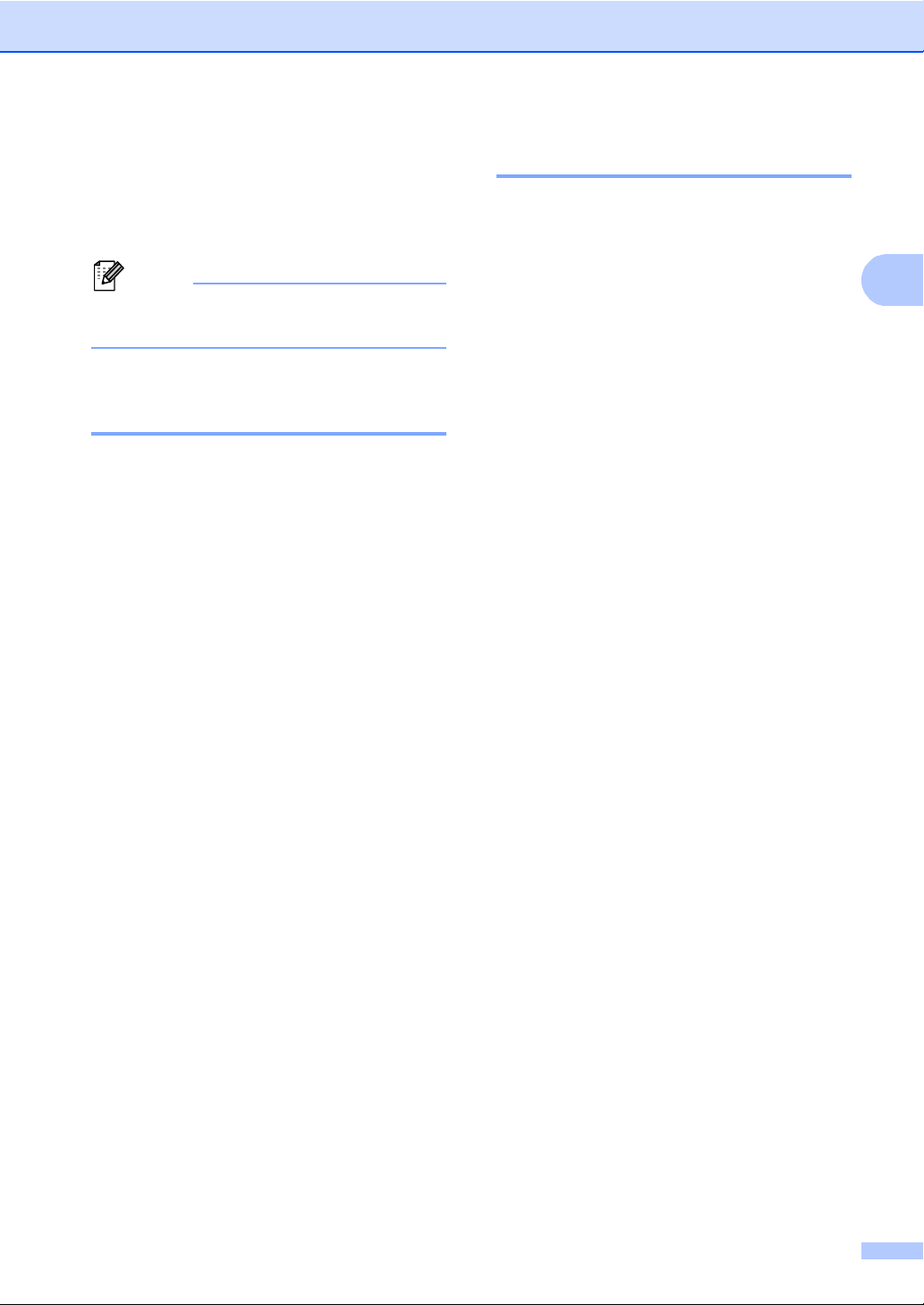
Funções de segurança
2
Nota
h Repita os passos d a g para introduzir
cada utilizador e palavra-passe
adicionais.
i Prima Parar/Sair.
Não é possível utilizar um nome igual ao
de outro utilizador.
Activar/Desactivar o Bloqueio de Função Segura 2
Se introduzir a palavra-passe errada, o LCD
indica Pal-passe errada. Reintroduza a
palavra-passe correcta.
Activar o Bloqueio de Função Segura
a Prima Menu, 1, 7, 1.
b Prima a ou b para seleccionar
Fechar OffiOn.
Prima OK.
c Introduza a sua palavra-passe de
administrador com quatro dígitos.
Prima OK.
Desactivar o Bloqueio de Função Segura
a Prima Menu, 1, 7, 1.
Alternar Utilizadores 2
Esta configuração permite alternar entre
utilizadores restritos registados e o modo
Público quando o Bloqueio de Função
Segura está activado.
Mudar para o modo de utilizador restrito
a Mantenha premida a tecla Alterna
enquanto prime Segura.
b Prima a ou b para seleccionar a
identificação.
Prima OK.
c Introduza a sua palavra-passe de
quatro dígitos.
Prima OK.
Mudar para o modo Público
Quando um utilizador restrito acaba de
utilizar o equipamento, este regressa ao
modo Público no intervalo de tempo
configurado em Modo Temporizador (Menu,
1, 1). (Consulte Modo Temporizador
na página 3.) Também pode sair do modo de
utilizador restrito premindo a tecla do Modo
em que se encontra. Em seguida, o LCD
pergunta Ir p/a Público?.
Prima 1 para seleccionar 1.Sim.
b Prima a ou b para seleccionar
Fechar OniOff.
Prima OK.
c Introduza a sua palavra-passe de
administrador com quatro dígitos.
Prima OK.
7
Page 14
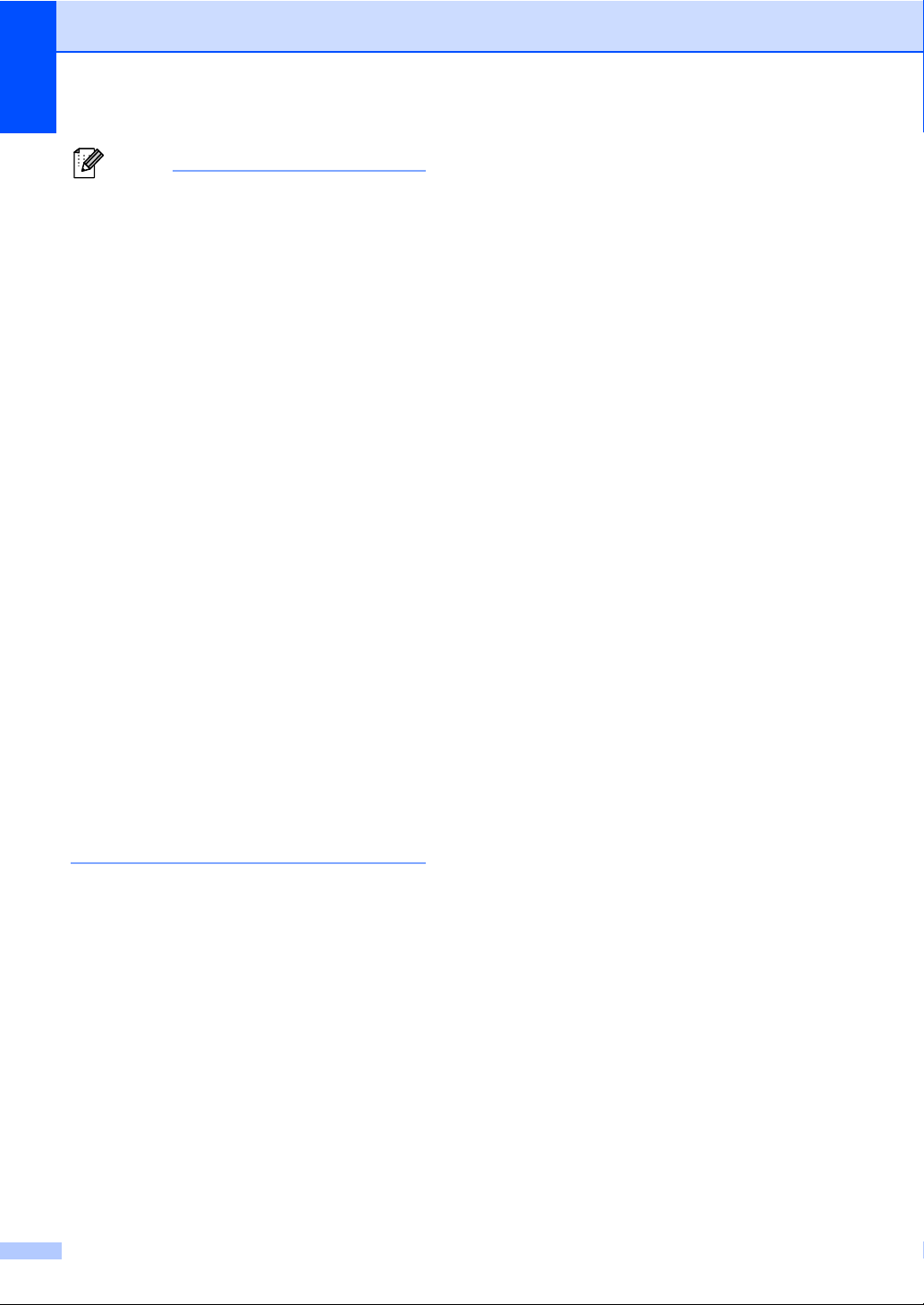
Capítulo 2
Nota
• Se a ID actual estiver limitada à função
que pretende utilizar, aparece
Acesso Negado no LCD e, em seguida,
o equipamento solicita o seu nome. Se
tiver acesso à função que pretende
utilizar, prima a ou b para seleccionar o
seu nome e introduza a sua palavrapasse de quatro dígitos.
• Se a função que pretende utilizar for
restrita para todos os utilizadores,
aparece Não Disponível no LCD e, em
seguida, o equipamento regressa ao
modo Pronto. Não consegue ter acesso à
função que pretende utilizar. Contacte o
administrador para verificar as
configurações do Bloqueio de Função
Segura.
• Se a sua ID tiver restrições de limite de
página e já tiver atingido o número
máximo de páginas, o LCD indica
Limite excedido quando imprimir
dados. Contacte o administrador para
verificar as configurações do Secure
Function Lock.
• Se a sua ID tiver as restrições de
impressão a cores configuradas para
Desactivado, o LCD indica
Sem autorização quando imprimir
dados. O equipamento imprime os dados
apenas a preto e branco.
Bloqueio da Configuração 2
O Bloqueio da Configuração permite definir
uma palavra-passe para evitar que outras
pessoas alterem acidentalmente as
configurações do equipamento.
Anote a sua palavra-passe num local seguro.
Se a esquecer, terá de alterar a palavrapasse guardada no equipamento. Contacte o
administrador ou o seu revendedor Brother.
Enquanto o Bloqueio da Configuração estiver
Lig, não pode alterar as seguintes
configurações sem uma palavra-passe:
Modo Temporizador
Papel
Volume
Ecologia
Uso da Gaveta
Contraste do LCD
Segurança
Digitalização de Documentos
Livro de endereços
Restrição de Marcação
Impressora (Emulação, Frente e Verso,
Cor de Saída, Reiniciar Impressora,
Frequência)
Definições de rede (excepto Estado,
Endereço Mac, Digitalizar para FTP,
Digitalizar para Rede)
Modo de recepção
Data e Hora
ID do equipamento
Tons/Impulsos (excepto BEL, NOR, SWE,
DAN, FIN)
Sinal de marcação
Configuração da linha telefónica
Reiniciar
8
Page 15
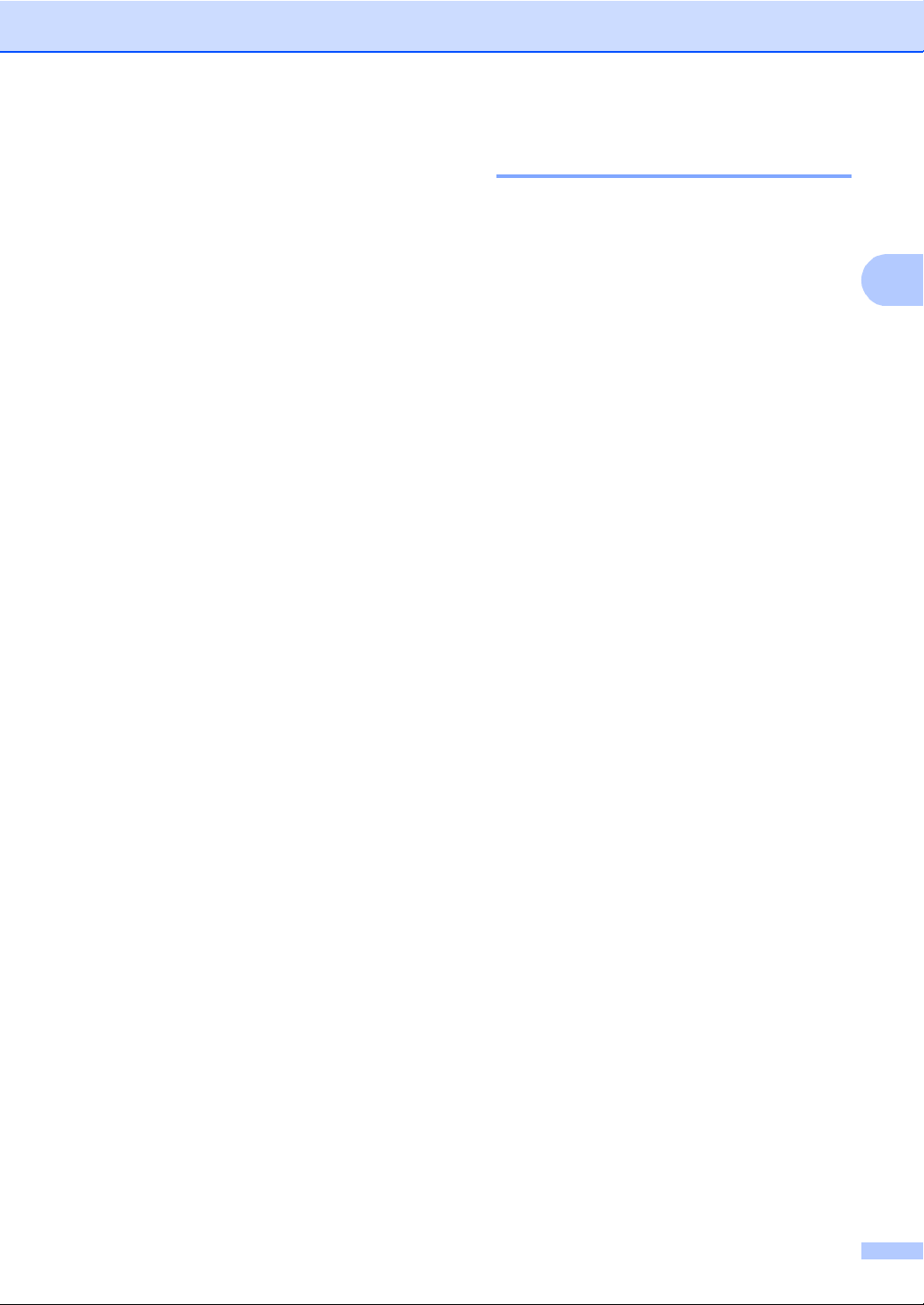
Funções de segurança
2
Além disso, as configurações do
equipamento não podem ser alteradas
através da Configuração Remota enquanto o
Bloqueio da Configuração estiver Lig.
Configurar a palavra-passe 2
a Prima Menu, 1, 7, 2.
b Introduza um número de quatro dígitos
para a palavra-passe utilizando
números de 0 a 9.
Prima OK.
c Reintroduza a palavra-passe quando o
LCD indicar Verif:.
Prima OK.
d Prima Parar/Sair.
9
Page 16
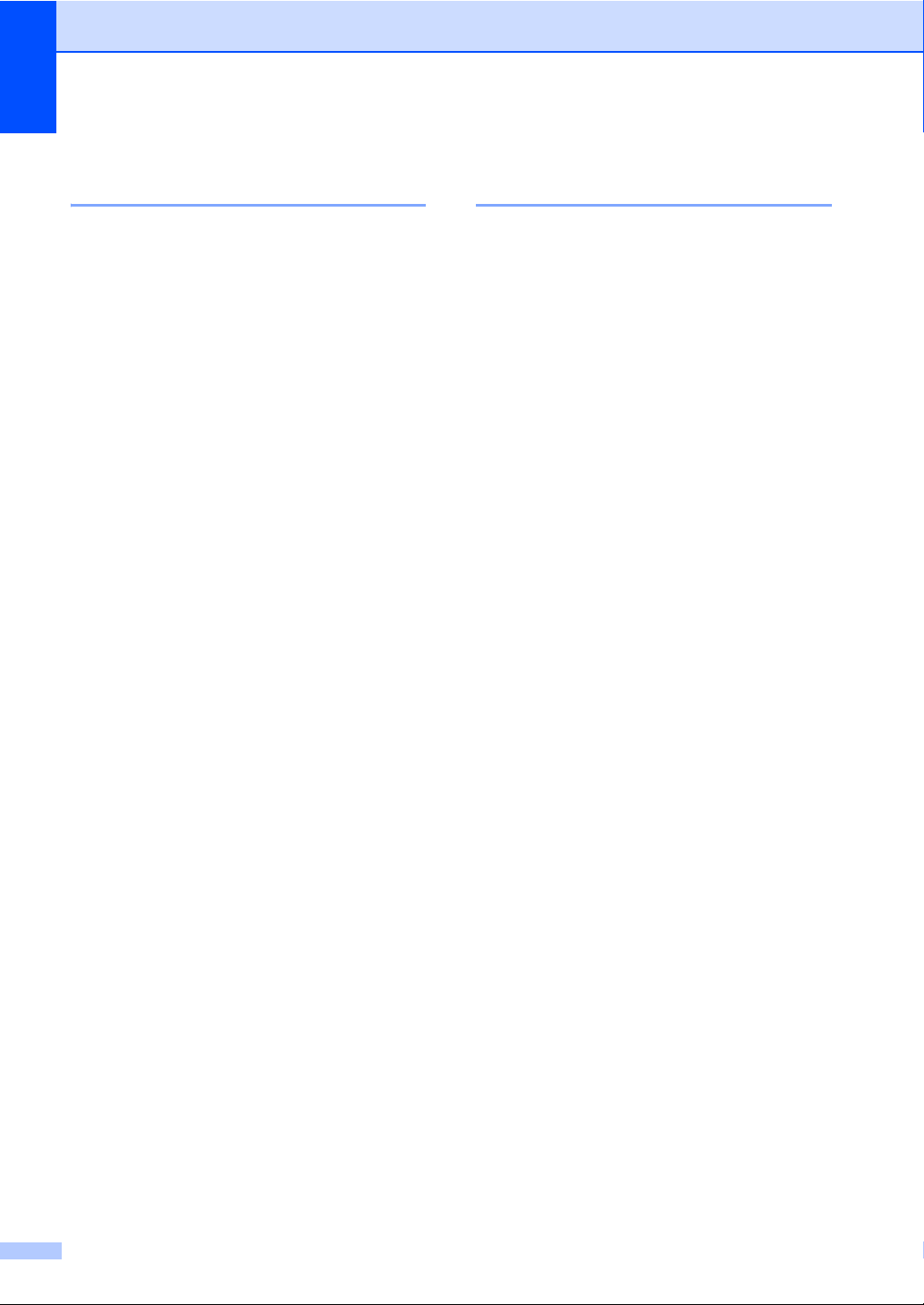
Capítulo 2
Alterar a palavra-passe do Bloqueio da Configuração 2
a Prima Menu, 1, 7, 2.
b Prima a ou b para seleccionar
Config. Password.
Prima OK.
c Introduza a sua palavra-passe de
quatro dígitos.
Prima OK.
d Introduza um número de quatro dígitos
para a nova palavra-passe.
Prima OK.
e Reintroduza a sua nova palavra-passe
quando o LCD indicar Verif:.
Prima OK.
f Prima Parar/Sair.
Activar/desactivar o Bloqueio da Configuração 2
Se introduzir uma palavra-passe errada
quando efectuar as instruções que se
seguem, o LCD indica Pal-passe errada.
Reintroduza a palavra-passe correcta.
Activar o Bloqueio da Configuração
a Prima Menu, 1, 7, 2.
b Prima a ou b para seleccionar Lig.
Prima OK.
c Introduza a sua palavra-passe de
quatro dígitos.
Prima OK.
d Prima Parar/Sair.
Desactivar o Bloqueio da Configuração
a Prima Menu, 1, 7, 2.
b Introduza a sua palavra-passe de
quatro dígitos. Prima OK duas vezes.
c Prima Parar/Sair.
10
Page 17
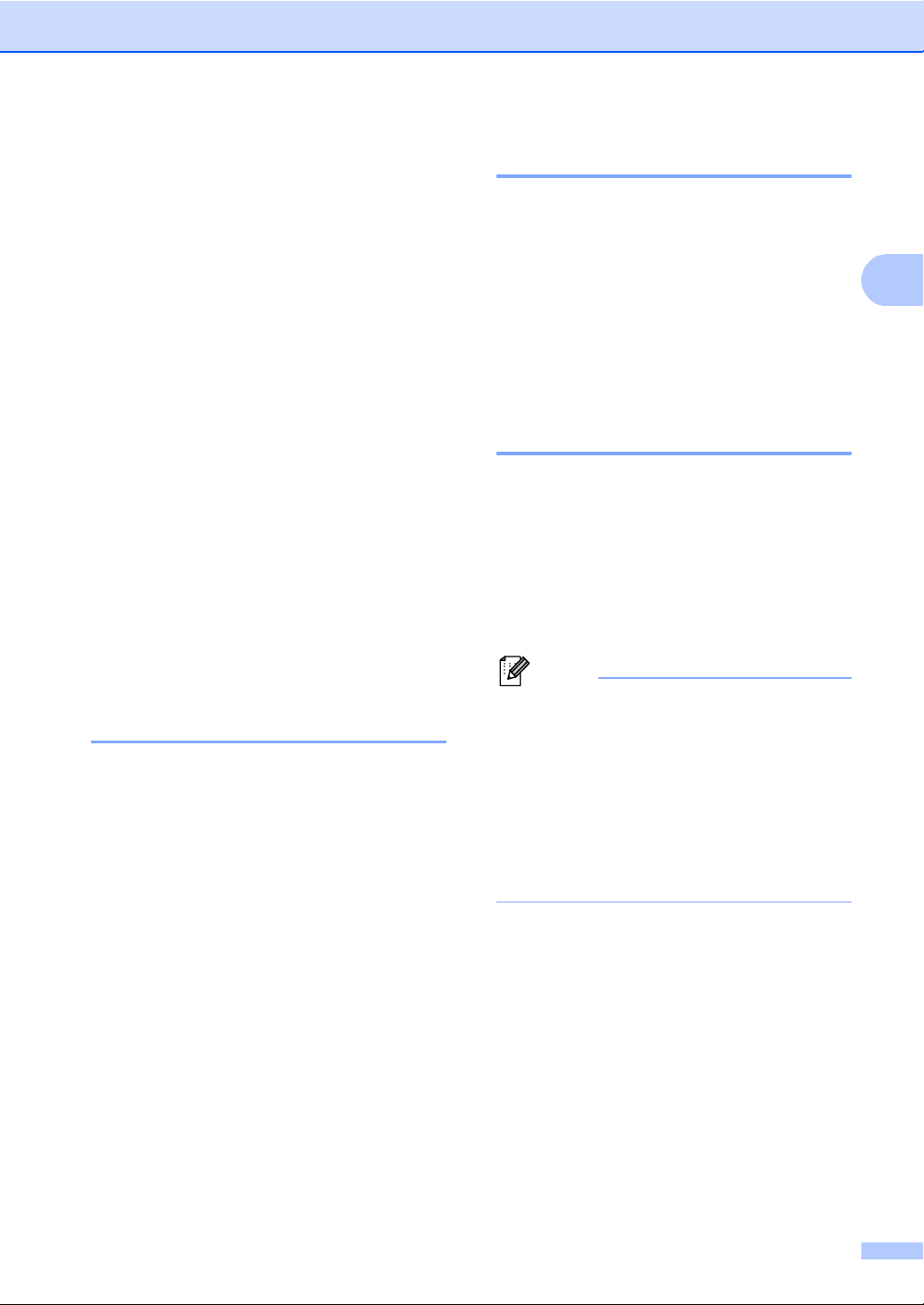
Funções de segurança
2
Nota
Restringir a marcação 2
Esta função destina-se a evitar que
utilizadores enviem faxes ou efectuem
chamadas para um número errado
acidentalmente. Pode configurar o
equipamento para restringir a marcação
através do teclado de marcação, da
Marcação de Um Toque e da Marcação
Rápida.
Se seleccionar Desligado, o equipamento
não restringe o método de marcação.
Se seleccionar Intr # 2 vezes, o
equipamento solicita que reintroduza o
número e, se reintroduzir o mesmo número
correctamente, o equipamento inicia a
marcação. Se reintroduzir o número errado, o
LCD apresenta uma mensagem de erro.
Se seleccionar Ligado, o equipamento
restringe todos os envios de faxes e
chamadas efectuadas desse método de
marcação.
Restrição de Um Toque 2
a Prima Menu, 2, 6, 2.
b Prima a ou b para seleccionar
Desligado, Intr # 2 vezes ou
Ligado.
Prima OK.
c Prima Parar/Sair.
Restrição de Marcação Rápida 2
a Prima Menu, 2, 6, 3.
b Prima a ou b para seleccionar
Desligado, Intr # 2 vezes ou
Ligado.
Prima OK.
c Prima Parar/Sair.
Restrição do teclado de marcação 2
a Prima Menu, 2, 6, 1.
b Prima a ou b para seleccionar
Desligado, Intr # 2 vezes ou
Ligado.
Prima OK.
c Prima Parar/Sair.
• A configuração Intr # 2 vezes não
funciona se levantar um auscultador
externo antes de introduzir o número. Não
lhe é solicitado que reintroduza o número.
• Se seleccionou Ligado ou
Intr # 2 vezes, não pode utilizar a
função Distribuição e não pode combinar
números de marcação rápida ao efectuar
a marcação.
11
Page 18
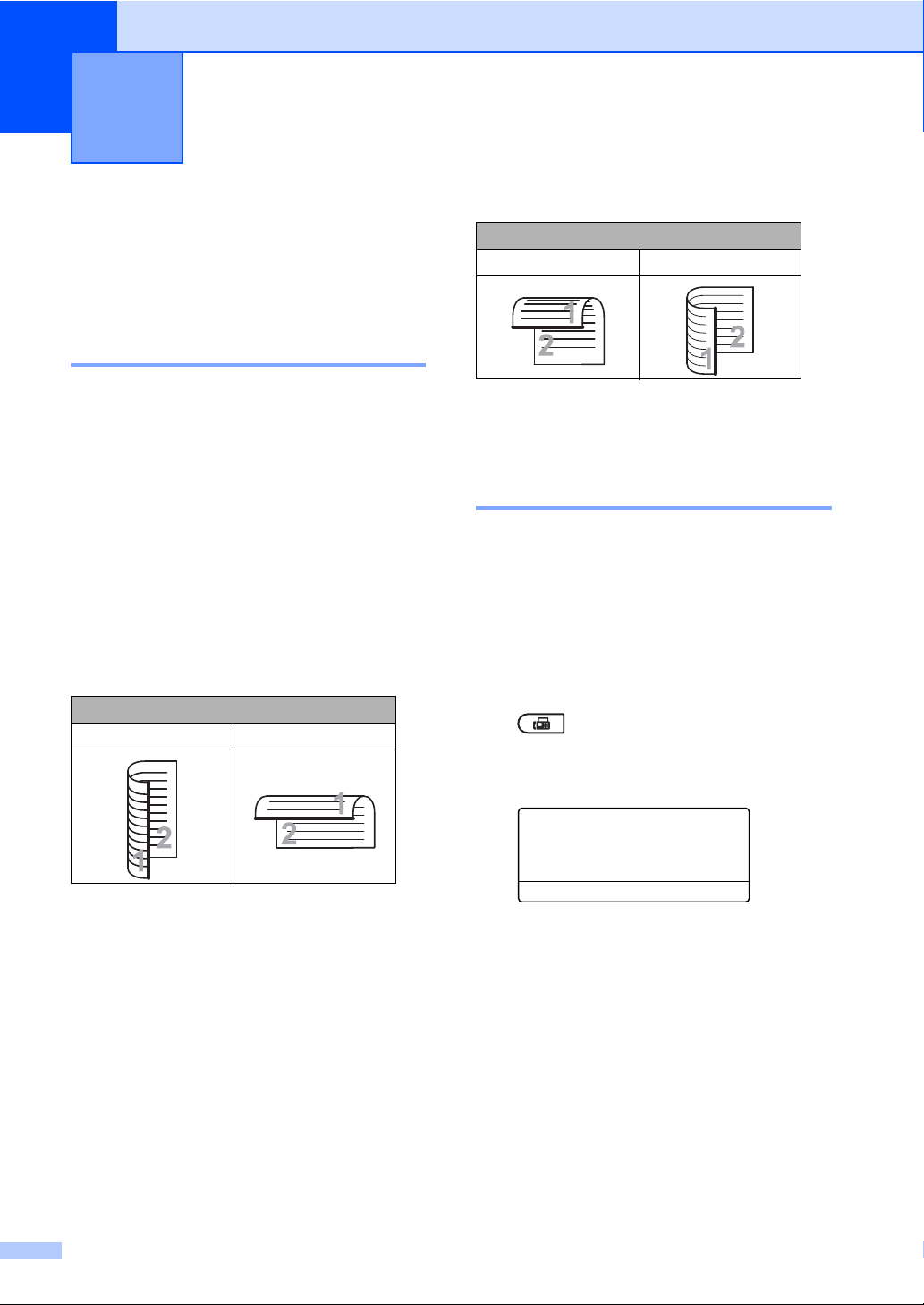
3
Enviar um fax 3
Opções de envio adicionais
Alterar uma disposição de fax com 2 lados 3
Tem de seleccionar o formato de
digitalização frente e verso para poder enviar
um fax com 2 lados. O formato que
seleccionar depende da disposição do
documento de 2 páginas.
a Prima Menu, 1, 8, 3.
b Proceda de uma das seguintes formas:
Se o documento for virado na
margem comprida, prima a ou b para
seleccionar Margem compr..
Prima OK.
Margem comprida
Vertical Horizontal
Se o documento for virado na
margem curta, prima a ou b para
seleccionar Margem curta.
Prima OK.
Margem curta
3
Vertical Horizontal
c Prima Parar/Sair.
Enviar faxes utilizando configurações múltiplas 3
Antes de enviar um fax, pode alterar qualquer
combinação destas configurações:
contraste, resolução, modo internacional,
temporizador de fax programado,
transmissão em polling, transmissão em
tempo real ou configurações da página de
rosto.
a Certifique-se de que está no modo Fax
.
Após a aceitação de cada configuração,
o LCD pergunta se pretende introduzir
mais configurações.
22.Conf.envio
Próximo?
a 1.Sim
b 2.Não
Selec. ab ou OK
b Proceda de uma das seguintes formas:
Para seleccionar mais
configurações, prima 1. O LCD
regressa ao menu Conf.envio
para que possa seleccionar outra
configuração.
12
Se tiver terminado a selecção das
configurações, prima 2 e vá para o
próximo passo para enviar o fax.
Page 19
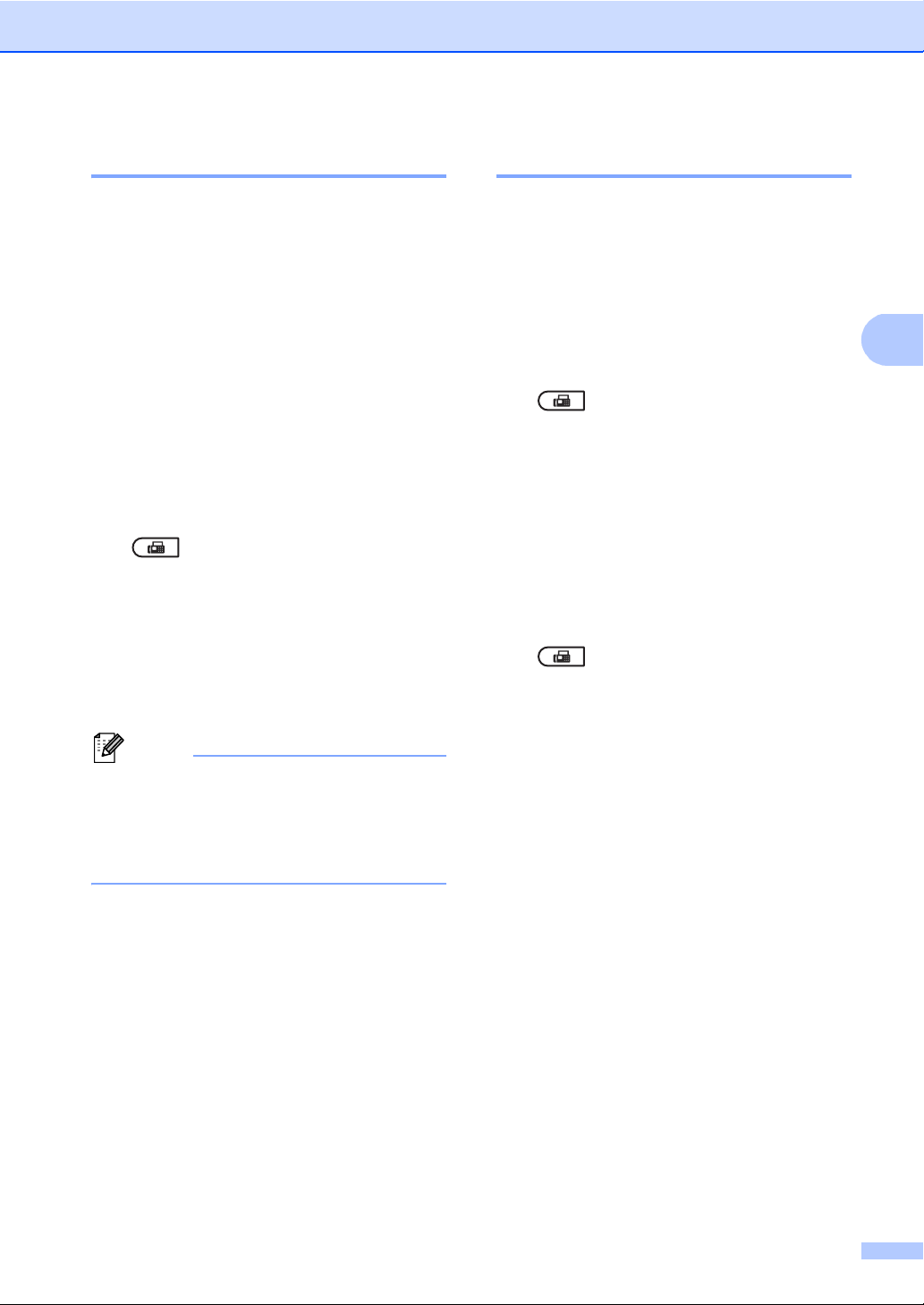
Enviar um fax
3
Nota
Contraste 3
Para a maioria dos documentos, a
predefinição Auto terá os melhores
resultados.
Essa configuração selecciona
automaticamente o contraste mais adequado
para o documento.
Se o documento for muito claro ou muito
escuro, a alteração do contraste pode
melhorar a qualidade do fax.
Utilize Escuro para que o documento
enviado por fax fique mais claro.
Utilize Claro para que o documento enviado
por fax fique mais escuro.
a Certifique-se de que está no modo Fax
.
b Coloque o documento.
c Prima Menu, 2, 2, 1.
d Prima a ou b para seleccionar Auto,
Claro ou Escuro.
Prima OK.
Mesmo que seleccione Claro ou
Escuro, o equipamento envia o fax
utilizando a configuração Auto se
seleccionar Foto como Resolução do
Fax.
Alterar a Resolução do Fax 3
A qualidade de um fax pode ser melhorada
alterando a Resolução do Fax. A resolução
pode ser alterada para o próximo fax ou para
todos os faxes.
Para alterar a configuração Resolução
do Fax para o próximo fax 3
a Certifique-se de que está no modo Fax
.
b Coloque o documento.
c Prima Resolução e, em seguida, a ou b
para seleccionar a resolução.
Prima OK.
Para alterar a predefinição de Resolução do Fax
a Certifique-se de que está no modo Fax
.
b Prima Menu, 2, 2, 2.
c Prima a ou b para seleccionar a
resolução que pretende.
Prima OK.
3
13
Page 20
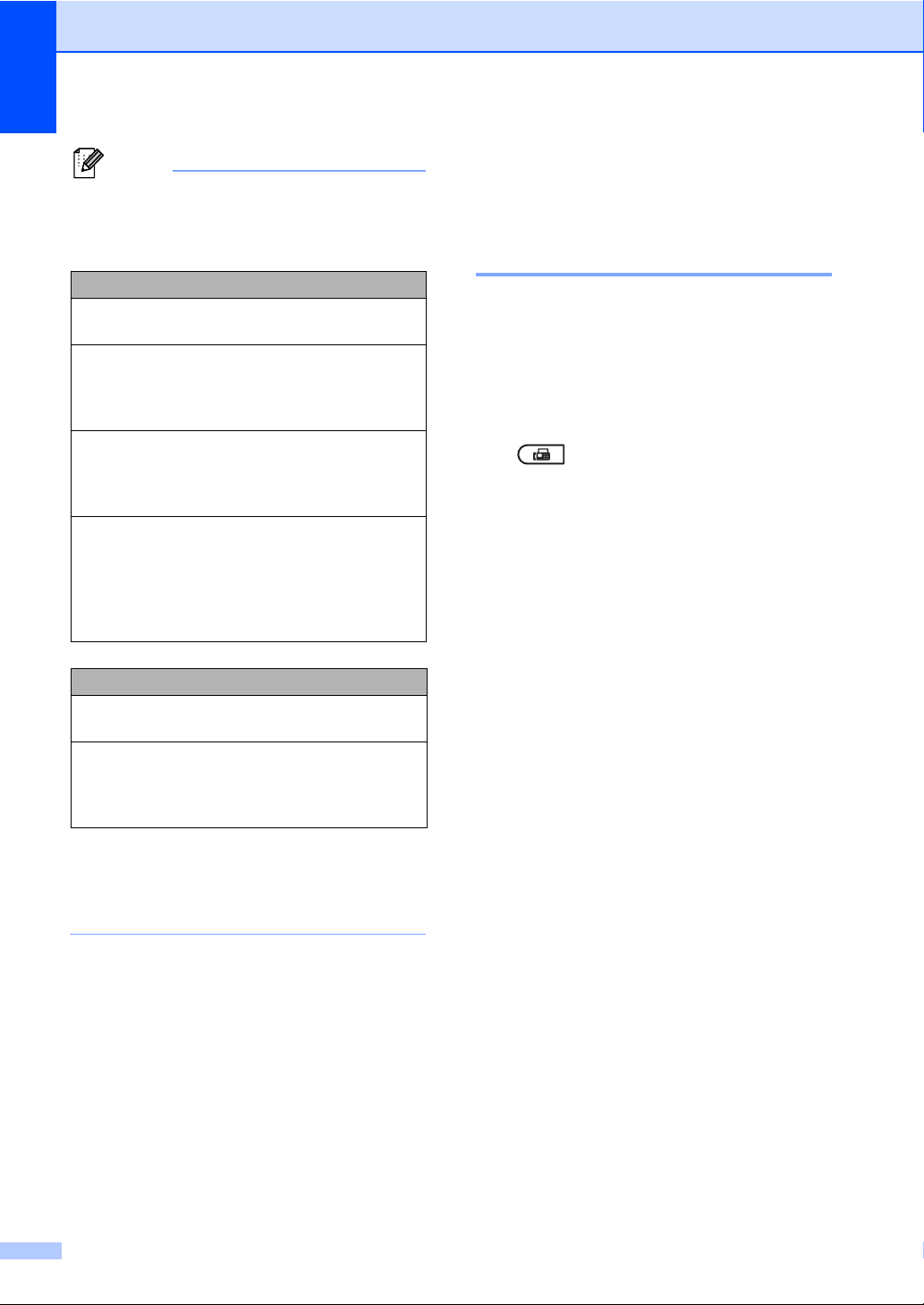
Capítulo 3
Nota
Pode seleccionar quatro configurações de
resolução diferentes para faxes a preto e
branco e duas para faxes a cores.
Preto e branco
Standard Adequada para a maioria dos
documentos escritos.
Fina Adequada para letra pequena
e a transmissão é um pouco
mais lenta do que na resolução
Standard.
S.Fina Adequada para letra pequena
ou desenho e a transmissão é
mais lenta do que na resolução
Fina.
Foto Utilize quando o documento
apresentar vários tons de
cinzento ou quando se tratar
de uma fotografia. Tem o
tempo de transmissão mais
lento.
Operações de envio adicionais 3
Enviar um fax manualmente 3
Transmissão manual 3
A transmissão manual permite ouvir o tom de
marcação, os toques e os tons de recepção
de fax enquanto envia um fax.
a Certifique-se de que está no modo Fax
.
b Coloque o documento.
c Levante o auscultador de um telefone
externo e aguarde até ouvir um sinal de
marcação.
d Marque o número de fax para o qual
deseja ligar.
Cores
Standard Adequada para a maioria dos
documentos escritos.
Fina Utilize quando o documento for
uma fotografia. O tempo de
transmissão é mais lento do
que na resolução Standard.
Se seleccionar S.Fina ou Foto e, em
seguida, utilizar a tecla Iniciar Cor para
enviar um fax, o equipamento envia o fax
utilizando a configuração Fina.
e Quando ouvir o sinal de fax, prima
Iniciar Mono ou Iniciar Cor.
Se estiver a utilizar o vidro do
digitalizador, prima 1 para enviar um
fax.
f Pouse o auscultador do telefone
externo.
14
Page 21
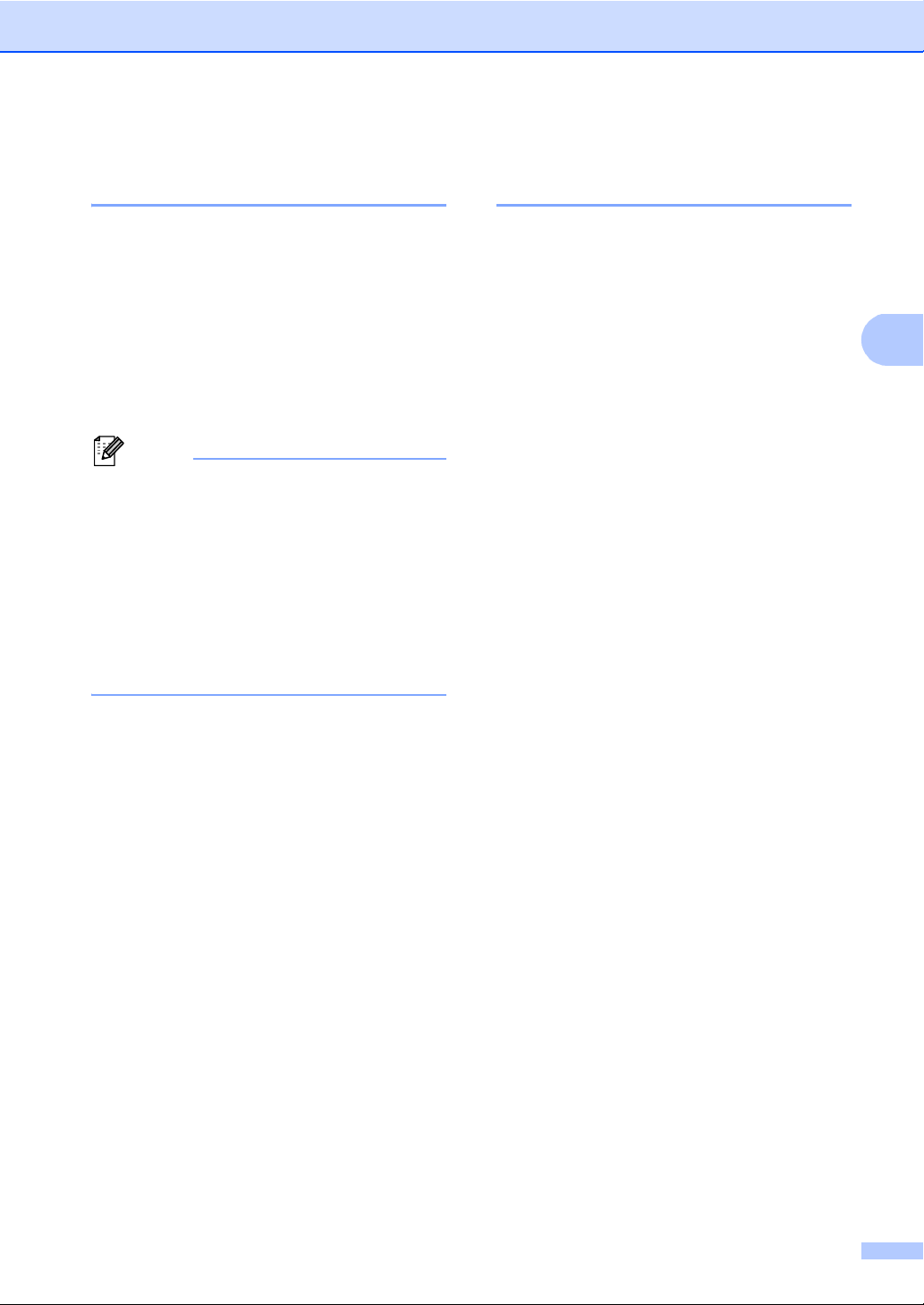
Enviar um fax
3
Nota
Acesso duplo (apenas preto e branco) 3
Pode marcar um número e iniciar a
digitalização do fax para a memória, mesmo
quando o equipamento está a enviar a partir
da memória, a receber faxes ou a imprimir
dados do computador. O LCD indica o
número do novo trabalho.
O número de páginas que pode digitalizar
para a memória varia consoante os dados
impressos nas páginas.
Se aparecer a mensagem
Memória Cheia durante a digitalização
da primeira página de um fax, prima
Parar/Sair para cancelar a digitalização.
Se aparecer a mensagem
Memória Cheia durante a digitalização
de outra página, pode premir
Iniciar Mono para enviar as páginas
digitalizadas até então ou premir
Parar/Sair para cancelar a operação.
Distribuição (apenas preto e branco) 3
A Distribuição permite enviar a mesma
mensagem de fax para vários números de
fax. Pode incluir números de Grupos,
Marcação de Um Toque, Marcação Rápida e
até 50 números de marcação manual na
mesma distribuição.
Pode distribuir faxes para um máximo de
366 números diferentes. O valor depende de
quantos grupos, códigos de acesso ou
números de cartões de crédito tiver
memorizado e de quantos faxes estão
programados ou guardados na memória.
Antes de iniciar a distribuição 3
Os números de Marcação de Um Toque e de
Marcação Rápida têm de ser guardados na
memória do equipamento antes de poderem
ser utilizados numa distribuição. (Consulte
Guardar números de Marcação de Um Toque
e Guardar números de Marcação Rápida no
Capítulo 7 do Manual Básico do Utilizador.)
Os números de grupo também têm de ser
guardados na memória do equipamento
antes de poderem ser utilizados numa
distribuição. Os números de grupo incluem
muitos números de Marcação de Um Toque
e de Marcação Rápida guardados para uma
marcação mais fácil. (Consulte Configurar
Grupos para Distribuição na página 34.)
15
Page 22
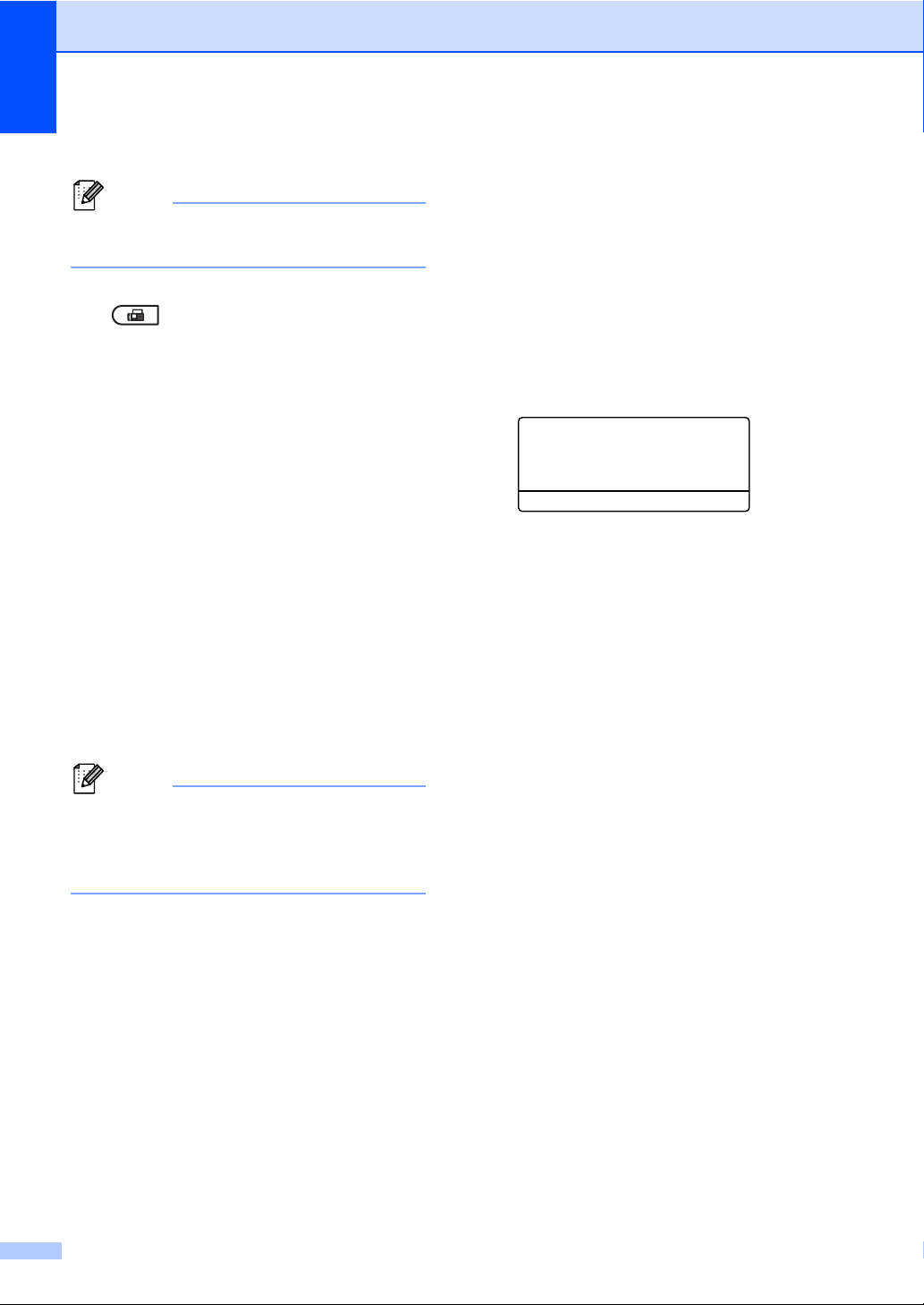
Capítulo 3
Nota
Nota
Como distribuir um fax 3
Utilize b Busca para ajudá-lo a
seleccionar facilmente os números.
a Certifique-se de que está no modo Fax
.
b Coloque o documento.
c Introduza um número.
Prima OK.
Pode utilizar números de Marcação de
Um toque, Marcação Rápida, Grupo ou
um número introduzido manualmente
utilizando o teclado de marcação.
(Consulte Como marcar no Capítulo 7
do Manual Básico do Utilizador.)
d Repita o passo c até ter introduzido
todos os números de fax para os quais
pretende efectuar a distribuição.
e Prima Iniciar Mono.
Cancelar uma distribuição em curso 3
Durante a distribuição, pode cancelar o fax
que está a ser enviado ou o trabalho de
distribuição na totalidade.
a Prima Menu, 2, 7.
O LCD apresenta o número do trabalho
de distribuição, seguido do número de
fax ou do nome a ser marcado (por
exemplo, #001 0123456789) e o
número do trabalho de distribuição (por
exemplo, Multidifusão#001).
27.Trab.restantes
a #001 0123456789
b Multidi fusão#001
Selec. ab ou OK
b Prima a ou b para seleccionar uma das
seguintes opções:
Seleccione o número de fax a ser
marcado e prima OK.
Seleccione o número do trabalho de
distribuição e prima OK.
Depois de terminada a distribuição, é
impresso um relatório de distribuição para o
informar dos resultados.
O perfil de digitalização do primeiro
número de Marcação de Um Toque,
Marcação Rápida ou Marcação de Grupo
que seleccionar é aplicado à distribuição.
c Prima 1 para cancelar o número de fax
ou o número do trabalho de distribuição
que seleccionou no passo b ou prima 2
para sair sem cancelar.
Se optar por cancelar apenas o fax que
está a ser enviado no passo b, o LCD
perguntar-lhe-á se pretende cancelar o
trabalho de distribuição. Prima 1 para
eliminar o trabalho de distribuição na
totalidade ou 2 para sair.
d Prima Parar/Sair.
16
Page 23
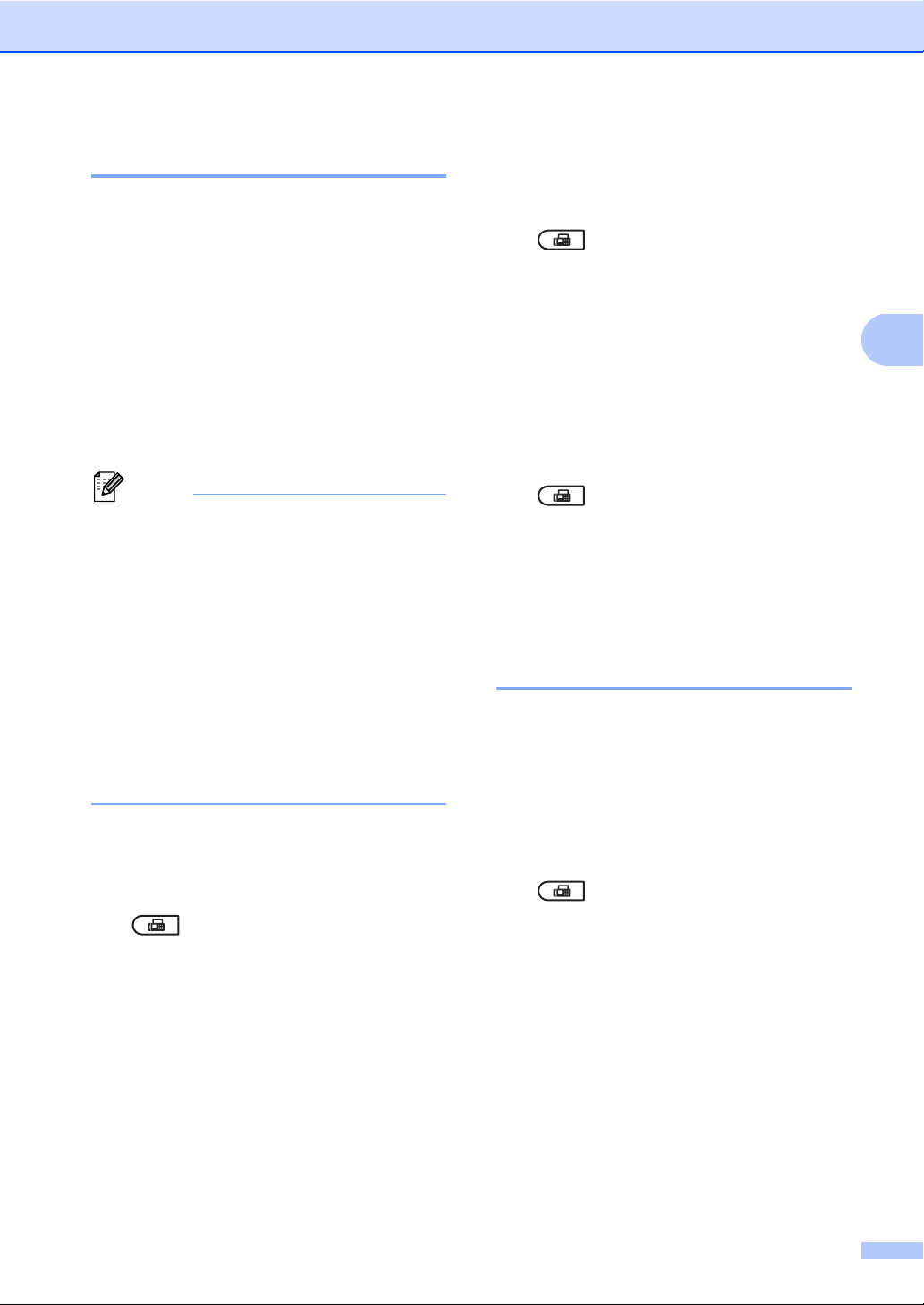
Enviar um fax
3
Nota
Transmissão em Tempo Real 3
Quando envia um fax, o equipamento
digitaliza os documentos para a memória
antes de o enviar. Em seguida, assim que a
linha telefónica estiver livre, o equipamento
inicia a marcação e o envio.
Por vezes, pode querer enviar
imediatamente um documento importante
sem esperar pela transmissão da memória.
Pode configurar Tx imediata para Lig
para todos os documentos ou
Próximo fax:Lig apenas para o próximo
fax.
• Se a memória estiver cheia e se estiver a
enviar um fax a preto e branco a partir do
ADF, o equipamento envia o fax em
tempo real (mesmo que a transmissão em
tempo real esteja desactivada). Se a
memória estiver cheia, não é possível
enviar faxes a partir do vidro do
digitalizador até que se liberte alguma
memória.
• Na Transmissão em Tempo Real, a
função de remarcação automática não
funciona quando utiliza o vidro do
digitalizador.
Enviar em tempo real para todos os faxes 3
a Certifique-se de que está no modo Fax
.
Enviar em tempo real apenas para o próximo fax 3
a Certifique-se de que está no modo Fax
.
b Prima Menu, 2, 2, 5.
c Prima a ou b para seleccionar
Próximo fax:Lig.
Prima OK.
Cancelar o envio em tempo real apenas para o próximo fax 3
a Certifique-se de que está no modo Fax
.
b Prima Menu, 2, 2, 5.
c Prima a ou b para seleccionar
Próximo fax:Desl.
Prima OK.
Modo Internacional 3
Se tiver dificuldades em enviar um fax para o
estrangeiro devido a uma má ligação, active
o Modo Internacional.
Trata-se de uma configuração temporária,
que apenas está activa para o envio do
próximo fax.
a Certifique-se de que está no modo Fax
.
b Coloque o documento.
b Prima Menu, 2, 2, 5.
c Prima a ou b para seleccionar Lig.
Prima OK.
c Prima Menu, 2, 2, 9.
d Prima a ou b para seleccionar Lig ou
Desl.
Prima OK.
17
Page 24
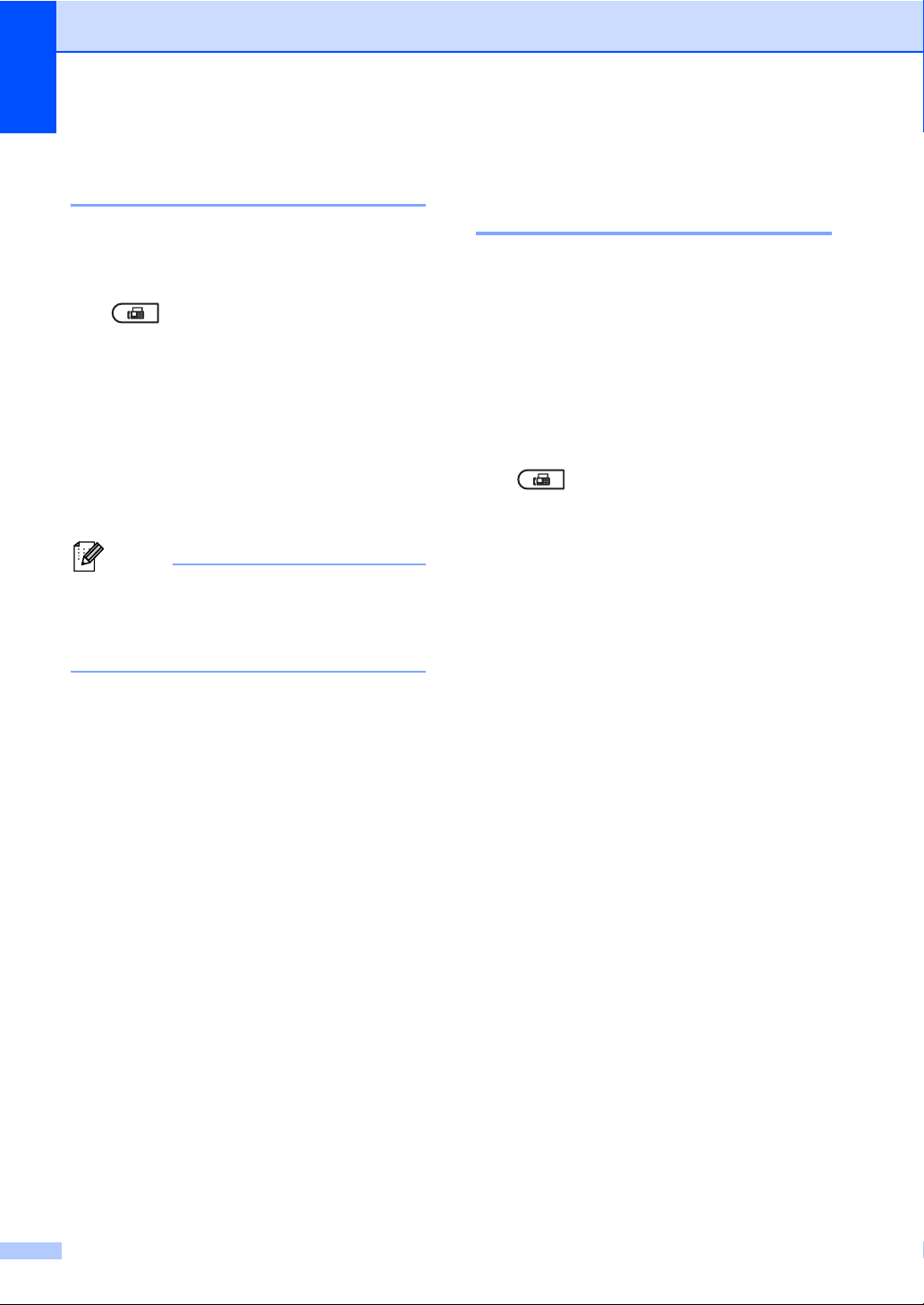
Capítulo 3
Nota
Fax Programado (apenas preto e branco) 3
Pode guardar até 50 faxes na memória para
enviar nas próximas 24 horas.
a Certifique-se de que está no modo Fax
.
b Coloque o documento.
c Prima Menu, 2, 2, 3.
d Introduza a hora (formato de 24 horas)
a que pretende enviar o fax.
(Por exemplo, introduza 19:45 para 7:45
da tarde)
Prima OK.
O número de páginas que pode digitalizar
para a memória varia consoante a
quantidade de dados impressos em cada
página.
Transmissão de lote programada (apenas preto e branco) 3
Antes de enviar faxes programados, o
equipamento ajuda a economizar
organizando todos os faxes na memória por
destino e hora programada.
Todos os faxes programados para envio
simultâneo para o mesmo número de fax são
enviados como um único fax, poupando
tempo na transmissão.
a Certifique-se de que está no modo Fax
.
b Prima Menu, 2, 2, 4.
c Prima a ou b para seleccionar Lig ou
Desl.
Prima OK.
d Prima Parar/Sair.
18
Page 25

Enviar um fax
3
Verificar e cancelar trabalhos em espera 3
Verifique quais os trabalhos da memória que
estão a aguardar o envio. Se não houver
trabalhos pendentes, o LCD indica
Sem trab. Esper.. Pode cancelar um
trabalho de fax que esteja armazenado e em
espera na memória.
a Prima Menu, 2, 7.
O número de trabalhos à espera de
envio é apresentado.
b Proceda de uma das seguintes formas:
Prima a ou b para percorrer a lista de
trabalhos em espera, prima OK para
seleccionar um trabalho e, em
seguida, prima 1 para cancelá-lo.
Prima 2 para sair sem cancelar.
c Quando terminar, prima Parar/Sair.
Página de rosto electrónica (apenas preto e branco) 3
Esta função não funciona se ainda não tiver
programado a ID do equipamento. (Consulte
o Guia de Instalação Rápida.)
Pode enviar automaticamente uma página de
rosto com todos os faxes. A sua página de
rosto inclui a ID do equipamento, um
comentário e o nome (ou número) guardado
na memória de Marcação de Um Toque ou
Marcação Rápida.
Se seleccionar Próximo fax:Lig, pode
também apresentar o número de páginas na
página de rosto.
Pode seleccionar um dos seguintes
comentários predefinidos.
1.Coment. Desat.
2.Favor ligar
3.Urgente
4.Confidencial
Em vez de utilizar um dos comentários
predefinidos, pode introduzir duas
mensagens pessoais com um comprimento
máximo de 27 caracteres. Utilize a tabela da
Introduzir texto no Anexo C do Manual
Básico do Utilizador para obter ajuda na
introdução de caracteres. (Consulte Criar comentários personalizados
na página 19.)
5.(Definido pelo utilizador)
6.(Definido pelo utilizador)
Criar comentários personalizados 3
Pode configurar até dois comentários
personalizados.
a Certifique-se de que está no modo Fax
.
b Prima Menu, 2, 2, 8.
19
Page 26
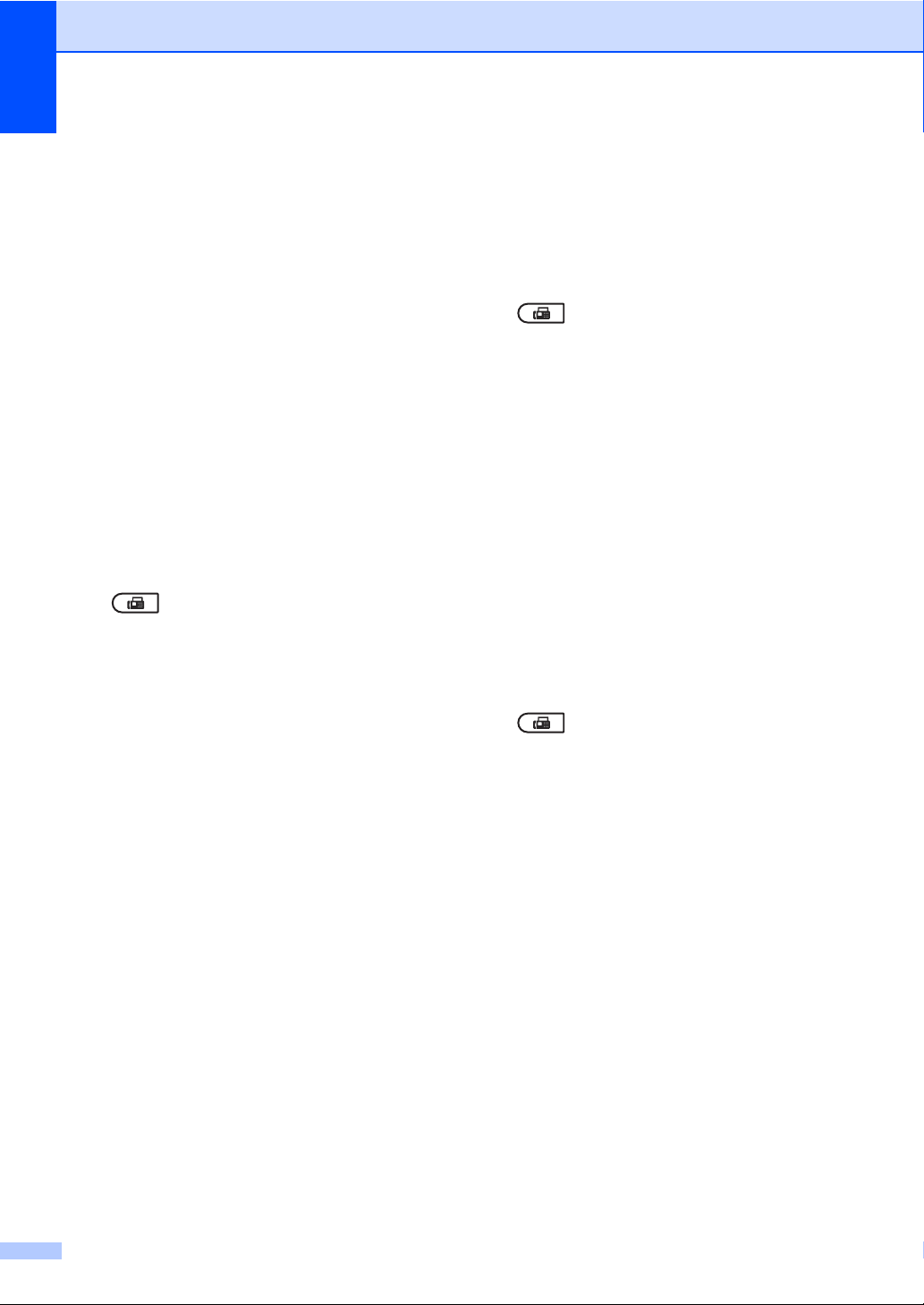
Capítulo 3
c Prima a ou b para escolher 5. ou 6.
para guardar o seu comentário.
Prima OK.
d Utilize o teclado de marcação para
introduzir um comentário personalizado.
Prima OK.
Utilize a tabela da Introduzir texto no Anexo C
do Manual Básico do Utilizador para obter
ajuda na introdução de caracteres.
Enviar uma página de rosto para o próximo fax 3
Se pretender enviar uma página de rosto
apenas para o próximo fax, o equipamento
pede-lhe que introduza o número de páginas
que vai enviar para poder imprimir este valor
na página de rosto.
a Certifique-se de que está no modo Fax
.
b Coloque o documento.
c Prima Menu, 2, 2, 7.
d Prima a ou b para seleccionar
Próximo fax:Lig (ou
Próximo fax:Desl).
Prima OK.
e Prima a ou b para seleccionar um
comentário.
Prima OK.
f Introduza dois dígitos para indicar o
número de páginas que vai enviar.
Prima OK.
Por exemplo, introduza 0, 2 para 2
páginas ou 0, 0 para deixar o número de
páginas em branco. Se se enganar,
prima d ou Limpar para voltar atrás e
reintroduza o número de páginas.
Enviar uma página de rosto para todos os faxes 3
Pode configurar o equipamento para enviar
uma página de rosto sempre que enviar um
fax.
a Certifique-se de que está no modo Fax
.
b Prima Menu, 2, 2, 7.
c Prima a ou b para seleccionar Lig (ou
Desl).
Prima OK.
d Prima a ou b para seleccionar um
comentário.
Prima OK.
Utilizar uma página de rosto impressa3
Se pretender utilizar uma página de rosto
impressa onde possa escrever, pode
imprimir uma página de amostra e anexá-la
ao fax.
a Certifique-se de que está no modo Fax
.
b Prima Menu, 2, 2, 7.
c Prima a ou b para seleccionar
Imprimir amostr.
Prima OK.
d Prima Iniciar Mono ou Iniciar Cor.
e Depois de o equipamento imprimir uma
cópia da página de rosto, prima
Parar/Sair.
20
Page 27

Enviar um fax
3
Nota
Visão geral do polling 3
O polling permite configurar o equipamento
de forma a que outras pessoas possam
receber os seus faxes, mas a chamada é
paga por elas. Também permite contactar
outro equipamento de fax e receber um fax
do mesmo, sendo você a pagar. Para poder
activar a função de polling, esta tem de estar
configurada em ambos os equipamentos.
Nem todos os equipamentos de fax permitem
usar o polling.
Transmissão por polling (apenas preto e branco) 3
A transmissão por polling permite configurar
o equipamento para manter um documento
em espera para ser recolhido por outro
equipamento de fax.
Configurar a transmissão por polling 3
a Certifique-se de que está no modo Fax
.
b Coloque o documento.
c Prima Menu, 2, 2, 6.
g Se estiver a utilizar o vidro do
digitalizador, o LCD solicita que escolha
uma das seguintes opções:
Fax VidPlano:
Página seguinte?
a 1.Sim
b 2.Não(Enviar)
Selec. ab ou OK
Prima 1 para enviar outra página. Vá
para o passo h.
Prima 2 ou Iniciar Mono para enviar
o documento.
h Coloque a página seguinte no vidro do
digitalizador e prima OK. Repita os
passos g e h para cada página
adicional.
O documento é guardado na memória e
fica a aguardar a operação de polling.
O documento é guardado e pode ser
recuperado a partir de outro equipamento
de fax até eliminar o fax da memória.
Para eliminar o fax da memória, prima
Menu, 2, 7. (Consulte Verificar e cancelar
trabalhos em espera na página 19.)
d Prima a ou b para seleccionar
Standard.
Prima OK.
e Prima 2 para seleccionar 2.Não se não
pretender introduzir mais configurações
quando o LCD apresentar a seguinte
mensagem:
22.Conf.envio
Próximo?
a 1.Sim
b 2.Não
Selec. ab ou OK
f Prima Iniciar Mono.
21
Page 28

Capítulo 3
Configurar a transmissão por polling com código de segurança 3
O polling codificado permite restringir quem
tem acesso aos documentos que configura
para polling. O polling codificado funciona
apenas nos equipamentos de fax Brother. Se
outra pessoa quiser recolher um fax do seu
equipamento, terá de introduzir o código de
segurança.
a Certifique-se de que está no modo Fax
.
b Coloque o documento.
c Prima Menu, 2, 2, 6.
d Prima a ou b para seleccionar
Codific..
Prima OK.
e Introduza um número de quatro dígitos.
Prima OK.
f Prima 2 para seleccionar 2.Não se não
pretender introduzir mais configurações
quando o LCD apresentar a seguinte
mensagem:
22.Conf.envio
Próximo?
a 1.Sim
b 2.Não
Selec. ab ou OK
h Se utilizar o vidro do digitalizador, o LCD
o LCD solicita que escolha uma das
seguintes opções:
Fax VidPlano:
Página seguinte?
a 1.Sim
b 2.Não(Enviar)
Selec. ab ou OK
Prima 1 para enviar outra página.
Vá para o passo i.
Prima 2 ou Iniciar Mono para enviar
o documento.
i Coloque a página seguinte no vidro do
digitalizador e prima OK. Repita os
passos h e i para cada página
adicional.
O equipamento envia automaticamente
o fax.
g Prima Iniciar Mono.
22
Page 29
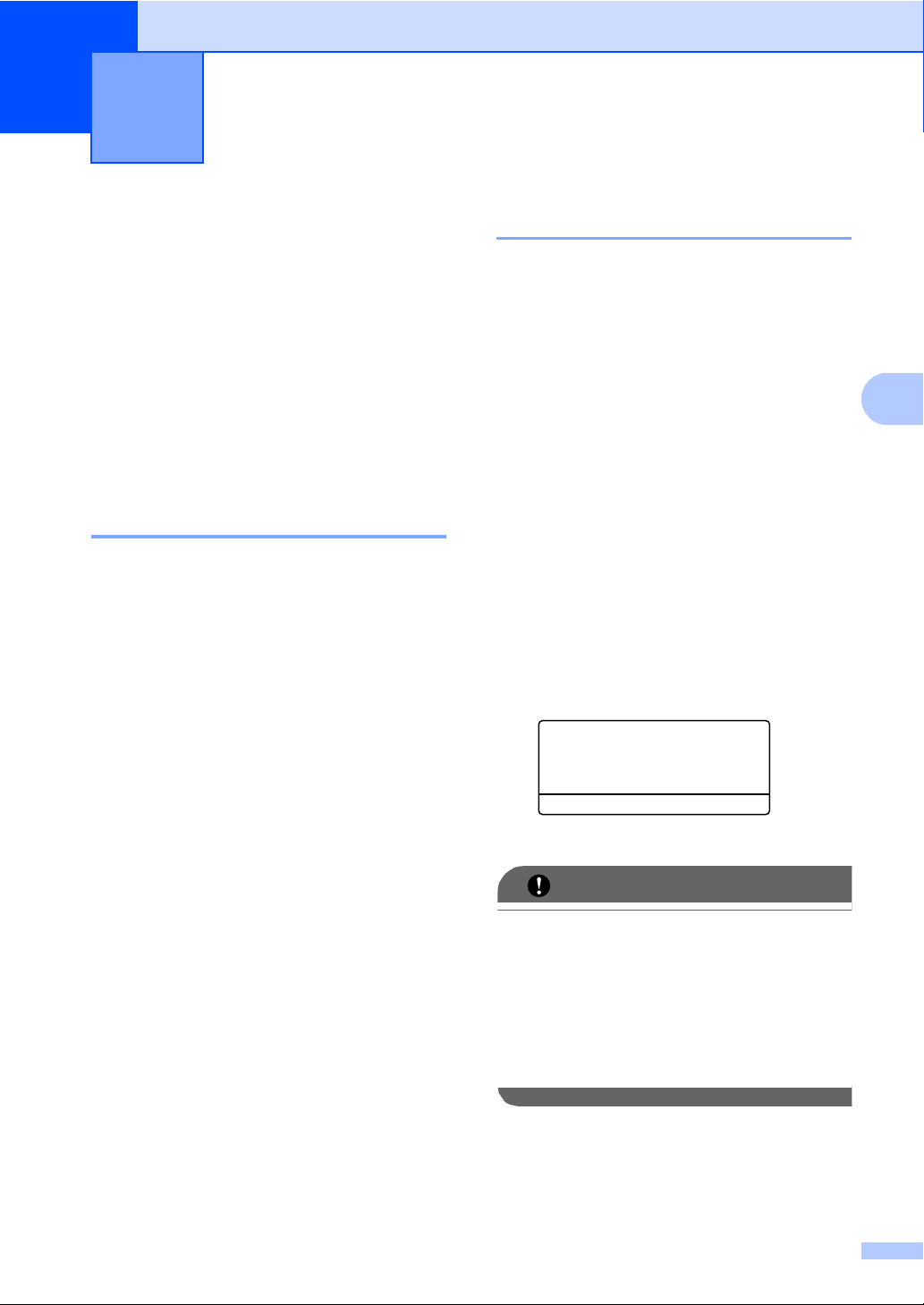
4
4
IMPORTANTE
Receber um fax 4
Opções de Fax Remoto (apenas preto e branco)
A Opções de Fax Remoto NÃO estão
disponíveis para fax a cores.
As Opções de Fax Remoto permitem receber
faxes quando está afastado do equipamento.
Pode utilizar apenas uma Opção de Fax
Remoto de cada vez.
Recepção Sem Papel 4
Quando acabar o papel da gaveta durante a
recepção de fax, o LCD indica Sem Papel.
Coloque algum papel na gaveta. (Consulte
Colocar papel e suportes de impressão no
Capítulo 2 do Manual Básico do Utilizador)
O equipamento continua a receber o fax,
embora as restantes páginas sejam
guardadas na memória, se houver memória
disponível suficiente.
Os faxes recebidos continuam a ser
guardados na memória até que esta fique
cheia ou que haja papel colocado na gaveta
do papel. Quando a memória está cheia, o
equipamento deixa automaticamente de
atender as chamadas. Para imprimir os
faxes, coloque papel novo na gaveta.
Reenvio de faxes 4
A função Reenvio de faxes permite reenviar
automaticamente os faxes recebidos para
4
outro equipamento. Se seleccionar
Impr.Segurança Lig, o equipamento também
imprime o fax.
a Prima Menu, 2, 5, 1.
b Prima a ou b para seleccionar
Transfere fax.
Prima OK.
O LCD pede para introduzir o número
de fax para onde pretende reenviar os
faxes.
c Introduza o número para reenvio (até
20 dígitos).
Prima OK.
d Prima a ou b para seleccionar Lig ou
Desl.
Prima OK.
25.Opção Fx rmoto
Impr.Segurança
a Desl
b Lig
Selec. ab ou OK
e Prima Parar/Sair.
Se seleccionar Impr.Segurança Lig, o
equipamento também imprime o fax no
equipamento de forma a que fique com
uma cópia. Esta é uma função de
segurança para o caso de ocorrer uma
falha de energia antes de o fax ser
reenviado ou de haver um problema no
equipamento receptor.
23
Page 30
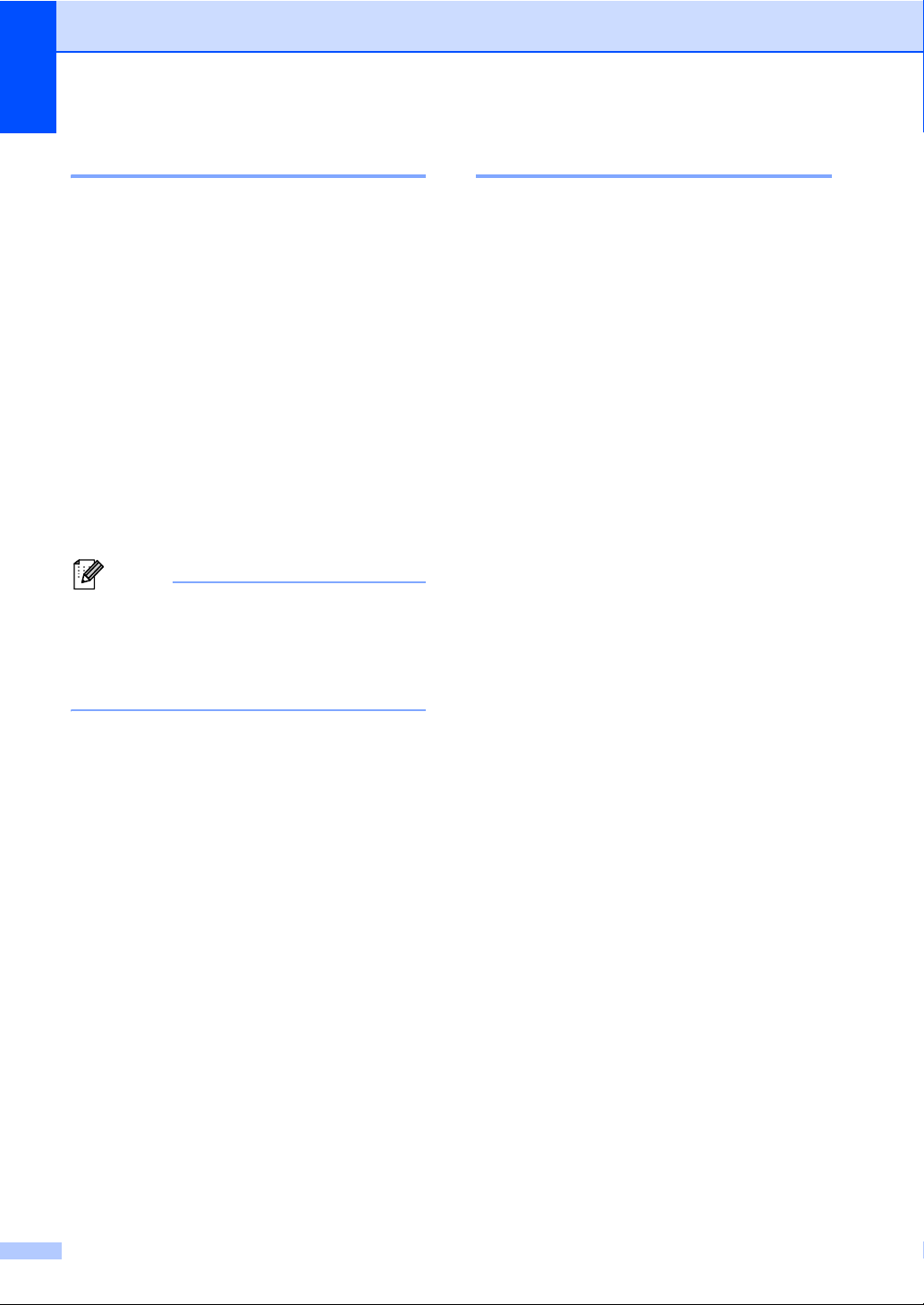
Capítulo 4
Nota
Memorização de faxes 4
A função Memorização de faxes permite
guardar os faxes recebidos na memória do
equipamento. Pode recuperar as mensagens
de fax guardadas de um equipamento de fax
noutra localização utilizando os comandos de
recolha remota. (Consulte Recolher
mensagens de fax na página 27.) O
equipamento imprime automaticamente uma
cópia do fax guardado.
a Prima Menu, 2, 5, 1.
b Prima a ou b para seleccionar
Memoriza faxes.
Prima OK.
c Prima Parar/Sair.
Se a função Memoriza faxes estiver
activada, o equipamento não pode
receber um fax a cores, a menos que o
equipamento emissor o converta para
preto e branco.
Recepção PC-Fax 4
Se activar a função de Recepção PC-Fax, o
equipamento guarda os faxes recebidos na
memória e envia-os para o computador
automaticamente. Pode depois utilizar o
computador para visualizar e guardar esses
faxes.
Mesmo que tenha desligado o computador (à
noite ou no fim-de-semana, por exemplo), o
equipamento recebe e guarda os faxes na
memória. O LCD indica o número de faxes
recebidos guardados, por exemplo:
PC Fax MSG:001
Quando liga o computador e executa o
software de Recepção PC-Fax, o
equipamento transfere os faxes para o
computador automaticamente.
Para transferir os faxes recebidos para o
computador, é necessário executar o
software de Recepção PC-FAX no
computador. (Para obter mais informações,
consulte Recepção PC-FAX no Manual do
Utilizador de Software.)
a Prima Menu, 2, 5, 1.
24
b Prima a ou b para seleccionar
Recep. Pc fax.
Prima OK.
c O LCD apresenta um lembrete para
iniciar o programa de recepção PC-FAX
no computador. Se tiver iniciado o
programa de recepção PC-FAX no
computador, prima OK. Se não tiver
iniciado o programa de recepção PCFAX no computador, consulte
Recepção PC-FAX no Manual do
Utilizador de Software.
d Prima a ou b para seleccionar <USB> ou
o nome do computador se o
equipamento estiver ligado a uma rede.
Prima OK.
Page 31

Receber um fax
4
IMPORTANTE
Nota
e Prima a ou b para seleccionar Lig ou
Desl.
25.Opção Fx rmoto
Impr.Segurança
a Desl
b Lig
Selec. ab ou OK
Prima OK.
f Prima Parar/Sair.
Se seleccionar Impr.Segurança Lig, o
equipamento também imprime o fax no
equipamento de forma a que fique com
uma cópia. Esta é uma função de
segurança para o caso de ocorrer uma
falha de energia antes de o fax ser
reenviado ou de haver um problema no
equipamento receptor.
• Antes de poder configurar a Recepção
PC-Fax, é necessário instalar o software
MFL-Pro Suite no computador. Certifiquese de que o computador está conectado e
ligado. (Para obter mais informações,
consulte Recepção PC-FAX no Manual
do Utilizador de Software.)
• Se o equipamento tiver problemas e não
imprimir os faxes que estão na memória,
pode utilizar esta configuração para
transferir os faxes para um computador.
(Para obter mais informações, consulte
Mensagens de erro e de manutenção no
Anexo B do Manual Básico do Utilizador.)
• A Recepção PC-Fax não é suportada em
Mac OS. (Consulte Recepção PC-FAX no
Manual do Utilizador de Software.)
• Mesmo que tenha activado a função de
Recepção PC-Fax, os faxes a cores não
são transferidos para o computador. O
equipamento imprime os faxes a cores
recebidos.
Alterar as Opções de Fax Remoto 4
Se ficarem faxes recebidos na memória do
equipamento quando mudar para outra
Opção de Fax Remoto, o LCD apresenta a
seguinte mensagem:
25.Opção Fx rmoto
Apagar faxes?
a 1.Sim
b 2.Não
Selec. ab ou OK
ou
25.Opção Fx rmoto
Impri. Todo Fax?
a 1.Sim
b 2.Não
Selec. ab ou OK
Se premir 1, os faxes na memória são
apagados ou impressos antes de a
configuração mudar. Se já tiver sido
impressa uma cópia de segurança, esta
não será impressa de novo.
Se premir 2, os faxes na memória não são
apagados nem impressos e a
configuração não é alterada.
Se os faxes recebidos ficarem na memória
do equipamento quando muda para
Recep. Pc fax de outra opção de fax
remoto (Transfere fax ou
Memoriza faxes), o LCD apresenta a
seguinte mensagem:
25.Opção Fx rmoto
Enviar fax p/PC?
a 1.Sim
b 2.Não
Selec. ab ou OK
Se premir 1, os faxes na memória são
enviados para o computador antes de a
configuração mudar.
Se premir 2, os faxes na memória não são
apagados nem transferidos para o
computador e a configuração permanece
inalterada.
25
Page 32

Capítulo 4
IMPORTANTE
Nota
Nota
Recolha remota 4
Se seleccionar Impr.Segurança Lig, o
equipamento também imprime o fax no
equipamento de forma a que fique com
uma cópia. Esta é uma função de
segurança para o caso de ocorrer uma
falha de energia antes de o fax ser
reenviado ou de haver um problema no
equipamento receptor.
Desactivar Opções de Fax Remoto 4
a Prima Menu, 2, 5, 1.
b Prima a ou b para seleccionar Desl.
Prima OK.
O LCD apresenta opções caso ainda se
encontrem faxes recebidos na memória
do equipamento. (Consulte Alterar as
Opções de Fax Remoto na página 25.)
c Prima Parar/Sair.
A função de recolha remota permite recolher
as mensagens de fax memorizadas quando
está afastado do equipamento. Pode
contactar o equipamento através de qualquer
telefone ou equipamento de fax de marcação
por tons e depois utilizar o Código de Acesso
Remoto para aceder às mensagens.
Configurar um Código de Acesso Remoto 4
A função Código de Acesso Remoto permite
aceder às funções de recolha remota quando
está afastado do equipamento. Antes de usar
as funções de acesso remoto e de recolha,
deve configurar o seu próprio código. O
código predefinido é um código inactivo:
– – –l.
a Prima Menu, 2, 5, 2.
25.Opção Fx rmoto
2.Acesso remoto
Cód. Acesso:---*
Prima Tecla e OK
26
b Introduza um código de três dígitos
utilizando os números 0 – 9, l ou #.
Prima OK.
c Prima Parar/Sair.
NÃO utilize o mesmo código utilizado para
o código de Activação Remota (l51) ou
código de Desactivação Remota
(#51).(Consulte Utilizar Códigos Remotos
no Capítulo 6 do Manual Básico do
Utilizador.)
Pode alterar o código em qualquer altura. Se
pretender desactivar o seu código, prima
Limpar e OK no passo b para repor a
predefinição – – –l.
Page 33
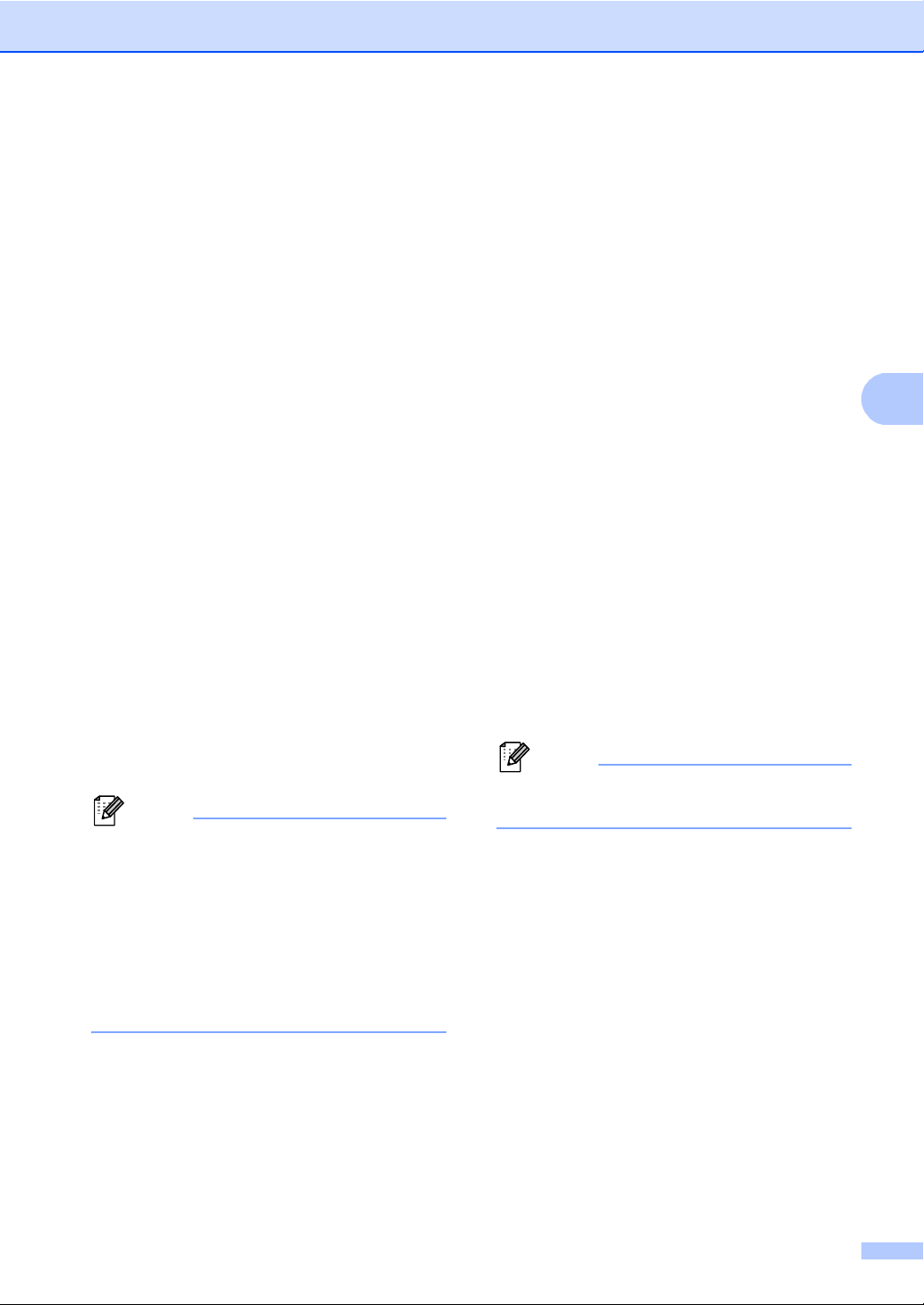
Receber um fax
4
Nota
Nota
Utilizar o Código de Acesso Remoto 4
a Marque o seu número de fax num
telefone ou noutro equipamento de fax
que utilize marcação por tons.
b Quando o equipamento atender,
introduza imediatamente o seu Código
de Acesso Remoto.
c O equipamento assinala se recebeu
mensagens:
Nenhum sinal
Nenhuma mensagem recebida.
1 sinal longo
Mensagem de fax recebida.
d O equipamento emite dois sinais curtos
para solicitar que introduza um
comando. O equipamento desliga se
passarem mais de 30 segundos sem
introduzir um comando. Se introduzir
um comando inválido, o equipamento
emite três sinais.
e Prima 9 0 para reiniciar o equipamento
quando terminar.
Recolher mensagens de fax 4
a Marque o seu número de fax num
telefone ou noutro equipamento de fax
que utilize marcação por tons.
b Quando o equipamento atender,
introduza imediatamente o seu Código
de Acesso Remoto (3 dígitos seguidos
de l). Se ouvir um sinal longo, tem
novas mensagens.
c Quando ouvir dois sinais curtos, utilize o
teclado de marcação para introduzir 9 6
2.
d Aguarde um sinal longo e utilize o
teclado de marcação para introduzir o
número do equipamento de fax remoto
para onde pretende enviar as
mensagens de fax, seguido de ## (até
20 dígitos).
e Desligue depois de ouvir o equipamento
emitir um sinal. O seu equipamento
contacta o outro equipamento que, em
seguida, imprime as suas mensagens
de fax.
f Desligue.
Mesmo que o equipamento esteja
configurado para o modo Manual, pode
aceder às funções de recolha remota.
Marque o número de fax normalmente e
deixe o equipamento tocar. Passados 100
segundos, ouve um sinal longo para
informá-lo de que pode introduzir o código
de acesso remoto. Tem então 30
segundos para introduzir o código.
Também pode inserir uma pausa num
número de fax usando a tecla #.
27
Page 34

Capítulo 4
Nota
Alterar o número de Reenvio de Fax 4
Pode alterar a predefinição do número de
reenvio de fax a partir de outro telefone ou
equipamento de fax que utilize marcação por
tons.
a Marque o seu número de fax num
telefone ou noutro equipamento de fax
que utilize marcação por tons.
b Quando o equipamento atender,
introduza o seu Código de Acesso
Remoto (3 dígitos seguidos de l). Se
ouvir um sinal longo, tem novas
mensagens.
c Quando ouvir dois sinais curtos, utilize o
teclado de marcação para introduzir 9 5
4.
d Aguarde um sinal longo e utilize o
teclado de marcação para introduzir o
novo número do equipamento de fax
remoto para onde pretende reenviar as
mensagens de fax, seguido de ## (até
20 dígitos).
e Prima 9 0 para reiniciar o equipamento
quando terminar.
f Desligue depois de ouvir o equipamento
emitir um sinal.
Também pode inserir uma pausa num
número de fax usando a tecla #.
28
Page 35

Receber um fax
4
Comandos de fax remotos 4
Utilize os seguintes comandos para aceder às funções do equipamento quando estiver afastado
deste. Quando contactar o equipamento e introduzir o Código de Acesso Remoto (3 dígitos
seguidos de l), o sistema emite dois sinais curtos e deve introduzir então um comando remoto.
Comandos remotos Detalhes das operações
95 Alterar as configurações de
reenvio ou de memorização de
fax
1 DESL. Pode seleccionar Desl depois de ter recolhido ou apagado
todas as mensagens.
2 Reenvio de faxes Um sinal longo significa que a alteração foi aceite. Se ouvir três
4 Número de reenvio de fax
6 Memorização de faxes
96 Recolher um fax
2 Recolher todos os faxes Introduza o número de um equipamento de fax remoto para
3 Apagar faxes da memória Se ouvir um sinal longo, significa que as mensagens de fax
97 Verificar o estado de recepção
1 Fax Pode verificar se o equipamento recebeu algum fax. Se sim,
98 Alterar o modo de recepção
1 TAD externo Se ouvir um sinal longo, a alteração foi aceite.
2 Fax/Tel
3 Apenas Fax
90 Sair Prima 9 0 para sair da recolha remota. Aguarde o sinal longo
sinais curtos, não pode efectuar a alteração porque não
cumpriu todos os requisitos (por exemplo, registar o número de
reenvio de fax). É possível registar o número máximo de
toques. (Consulte Alterar o número de Reenvio de Fax
na página 28.) Depois de registar o número, a função de
reenvio de faxes funciona.
receber mensagens de fax guardadas. (Consulte Recolher
mensagens de fax na página 27.)
foram apagadas da memória.
ouve um sinal longo. Se não, ouve três sinais curtos.
e, em seguida, pouse o auscultador.
29
Page 36

Capítulo 4
Nota
Operações de recepção adicionais 4
Imprimir um fax recebido reduzido 4
Se seleccionar Lig, o equipamento reduz
automaticamente cada página de um fax
recebido para caber numa página de papel
de tamanho A4, Letter, Legal ou Folio.
O equipamento calcula o rácio de redução
utilizando o tamanho de página do fax e a
definição do tamanho do papel (Menu, 1,
2, 2).
a Certifique-se de que está no modo Fax
.
b Prima Menu, 2, 1, 5.
c Prima a ou b para seleccionar Lig ou
Desl.
Prima OK.
d Prima Parar/Sair.
Impressão frente e verso (2 lados) para o modo Fax 4
O equipamento consegue imprimir
automaticamente os faxes recebidos nos
dois lados do papel quando Frente e Verso
está configurado para Lig.
Para esta função, pode utilizar papel de
tamanho A4 (60 a 105 g/m
2
).
a Certifique-se de que está no modo Fax
.
b Prima Menu, 2, 1, 9.
c Prima a ou b para seleccionar Lig (ou
Desl).
Prima OK.
d Prima Parar/Sair.
Quando a opção Frente e Verso está
activada, os faxes recebidos são
reduzidos automaticamente para se
ajustarem ao tamanho do papel colocado
na gaveta do papel.
30
Page 37

Receber um fax
4
Nota
Configurar o Carimbo de Recepção de Fax (apenas preto e branco) 4
Pode configurar o equipamento para imprimir
a data e a hora de recepção na zona superior
central de cada página de fax recebida.
a Certifique-se de que está no modo Fax
.
b Prima Menu, 2, 1, 8.
c Prima a ou b para seleccionar Lig ou
Desl.
Prima OK.
d Prima Parar/Sair.
• A hora e data de recepção não aparecem
quando utiliza a função Fax pela Internet.
• Certifique-se de que configurou a data e
hora no equipamento. (Consulte o Guia
de Instalação Rápida.)
Imprimir um fax a partir da memória 4
Se estiver a utilizar a função Memorização de
Fax (Menu, 2, 5, 1), ainda assim pode
imprimir um fax a partir da memória quando
está junto ao equipamento. (Consulte
Memorização de faxes na página 24.)
a Prima Menu, 2, 5, 3.
b Prima Iniciar Mono.
c Prima Parar/Sair.
Configurar a Densidade da Impressão 4
Pode ajustar a configuração Densidade da
Impressão para tornar as páginas impressas
mais escuras ou mais claras.
a Certifique-se de que está no modo Fax
.
b Prima Menu, 2, 1, 6.
c Prima c para tornar a impressão mais
escura.
Ou prima d para tornar a impressão
mais clara.
Prima OK.
d Prima Parar/Sair.
31
Page 38

Capítulo 4
Visão geral do polling 4
O polling permite configurar o equipamento
de forma a que outras pessoas possam
receber os seus faxes, mas a chamada é
paga por elas. Também permite contactar
outro equipamento de fax e receber um fax
do mesmo, sendo você a pagar. Para poder
activar a função de polling, esta tem de estar
configurada em ambos os equipamentos.
Nem todos os equipamentos de fax permitem
usar o polling.
Recepção por polling 4
A recepção por polling permite contactar
outro equipamento de fax para receber um
fax.
a Certifique-se de que está no modo Fax
.
b Prima Menu, 2, 1, 7.
c Prima a ou b para seleccionar
Standard. Prima OK.
c Prima a ou b para seleccionar
Codific..
Prima OK.
d Introduza um código de segurança de
quatro dígitos.
Prima OK.
Este é o código de segurança do
equipamento de fax no qual pretende
efectuar o polling.
e Introduza o número de fax no qual
pretende efectuar o polling.
f Prima Iniciar Mono ou Iniciar Cor.
Polling programado 4
O polling programado permite configurar o
equipamento para começar a efectuar a
recepção por polling num momento posterior.
Pode configurar apenas uma operação de
polling programado.
a Certifique-se de que está no modo Fax
.
b Prima Menu, 2, 1, 7.
Rx polling
Marque & Iniciar
d Introduza o número de fax no qual
pretende efectuar o polling. Prima
Iniciar Mono ou Iniciar Cor.
Polling codificado 4
O polling codificado permite restringir quem
tem acesso aos documentos que configura
para polling. O polling codificado funciona
apenas nos equipamentos de fax Brother. Se
pretender receber um fax de um
equipamento Brother codificado, tem de
introduzir o código de segurança.
a Certifique-se de que está no modo Fax
.
b Prima Menu, 2, 1, 7.
32
c Prima a ou b para seleccionar Timer.
Prima OK.
d Introduza a hora (formato de 24 horas)
a que pretende iniciar o polling.
Por exemplo, introduza 21:45 para 9:45
da noite.
Prima OK.
e Introduza o número de fax no qual
pretende efectuar o polling. Prima
Iniciar Mono ou Iniciar Cor.
O equipamento efectua a chamada de
polling à hora programada.
Page 39

Receber um fax
4
Polling em sequência 4
O polling em sequência permite solicitar
documentos de vários equipamentos de fax
numa só operação.
a Certifique-se de que está no modo Fax
.
b Prima Menu, 2, 1, 7.
c Prima a ou b para seleccionar
Standard, Codific. ou Timer.
Prima OK.
d Seleccione uma das seguintes opções.
Se seleccionar Standard, vá para o
passo e.
Se seleccionar Codific., introduza
um número de quatro dígitos, prima
OK e vá para o passo e.
Se seleccionar Timer, introduza a
hora (formato de 24 horas) a que
deseja iniciar o polling, prima OK e
vá para o passo e.
Parar Polling 4
Para cancelar o processo de polling, prima
Parar/Sair enquanto o equipamento está a
efectuar a marcação.
Para cancelar todos os trabalhos de
recepção por polling em sequência, prima
Menu, 2, 7. (Consulte Verificar e cancelar
trabalhos em espera na página 19.)
e Especifique os equipamentos de fax de
destino nos quais pretende efectuar o
polling utilizando Marcação de Um
Toque, Marcação Rápida, Procurar, um
Grupo ou o teclado de marcação. Tem
de premir OK entre cada localização.
f Prima Iniciar Mono ou Iniciar Cor.
33
Page 40
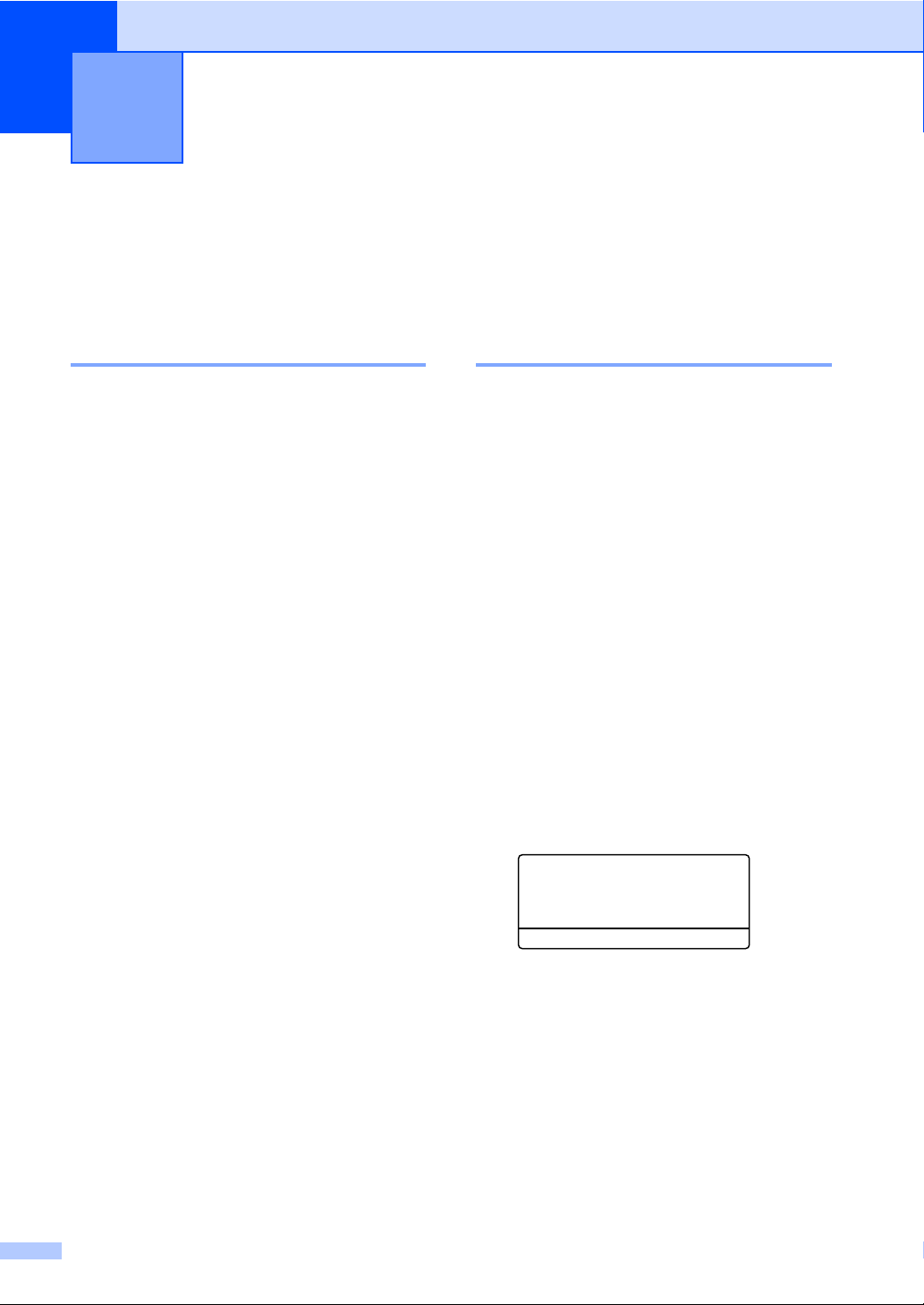
5
Marcar e guardar números 5
Operações de marcação adicionais
Combinar números de marcação rápida 5
Pode combinar mais de um número de
marcação rápida quando marcar. Esta
função pode ser útil se precisar de marcar um
código de acesso para uma tarifa mais
económica de outra operadora de longa
distância.
Por exemplo, pode ter guardado “555” na
Marcação Rápida #003 e “7000” na
Marcação Rápida #002. Pode utilizar ambos
para marcar “555-7000” se premir as
seguintes teclas:
Prima a Marc Rápida, 003.
Prima a Marc Rápida, 002 e Iniciar Mono
ou Iniciar Cor.
Pode adicionar os números manualmente
introduzindo-os no teclado de marcação:
Prima a Marc Rápida, 003, 7001 (no teclado
de marcação) e Iniciar Mono ou Iniciar Cor.
Formas adicionais de
5
guardar números
Configurar Grupos para Distribuição 5
Se pretender enviar frequentemente a
mesma mensagem de fax para vários
números, pode configurar um grupo.
Os Grupos são guardados numa tecla de
Marcação de Um Toque ou num número de
Marcação Rápida. Cada grupo ocupa uma
tecla de Marcação de Um Toque ou uma
localização de Marcação Rápida. Pode então
enviar mensagens de fax para todos os
números guardados num grupo premindo
apenas uma tecla de Marcação de Um Toque
ou introduzindo um número de Marcação
Rápida e premindo Iniciar Mono.
Antes de poder adicionar números a um
grupo, é necessário guardá-los como
números de Marcação de Um Toque ou de
Marcação Rápida. Pode criar até 20 grupos
pequenos ou pode atribuir até 315 números a
um grupo grande.
5
Desta forma, marca ‘555-7001’. Também
pode adicionar uma pausa premindo a tecla
Remarc/Pausa.
34
a Prima Menu, 2, 3, 3.
23.Livro endereç
3.Config. grupos
Marcação de:
Prima Marcação Rápida
b Seleccione a tecla de Um Toque ou a
localização de Marcação Rápida onde
pretende guardar o grupo.
Prima uma tecla de Marcação de Um
Toque.
Prima a Marc Rápida e introduza os
três dígitos da localização de
Marcação Rápida.
Prima OK.
Page 41

Marcar e guardar números
5
c Utilize o teclado de marcação para
introduzir um número de grupo (01 a
20).
Prima OK.
d Para adicionar números de Marcação
de Um Toque ou de Marcação Rápida,
siga as instruções abaixo:
Para os números de Marcação de
Um Toque, prima as teclas de
Marcação de Um Toque uma após a
outra.
Para os números de Marcação
Rápida, prima a Marc Rápida e, em
seguida, introduza os três dígitos da
localização de Marcação Rápida.
O LCD apresenta os números de
Marcação de Um Toque seleccionados
com um l e os números de Marcação
Rápida com um # (por exemplo l006,
#009).
e Prima OK quando terminar de adicionar
números.
f Proceda de uma das seguintes formas:
Introduza o nome com o teclado de
marcação (até 15 caracteres). Utilize
a tabela da Introduzir texto no Anexo
C do Manual Básico do Utilizador
para obter ajuda na introdução de
letras.
Prima OK.
Prima OK para guardar o grupo sem
um nome.
g Se pretender guardar uma resolução de
fax juntamente com o número,
seleccione uma das seguintes opções:
Para guardar a resolução de fax,
prima a ou b para seleccionar Std,
Fina, S.Fina ou Foto.
Prima OK.
h Proceda de uma das seguintes formas:
Para guardar outro grupo para
distribuição, vá para o passo b.
Para terminar de guardar grupos
para distribuição, prima Parar/Sair.
Alterar números de grupo 5
Pode alterar um número de grupo que já
tenha sido guardado. O LCD indica o nome
ou número e, se o grupo tiver um número de
reenvio de fax, apresenta uma mensagem.
a Prima Menu, 2, 3, 3.
23.Livro endereç
3.Config. grupos
Marcação de:
Prima Marcação Rápida
b Seleccione a tecla de Marcação de Um
Toque ou o número de Marcação
Rápida onde o grupo foi guardado.
Proceda de uma das seguintes formas:
Prima a tecla de Marcação de Um
Toque. Prima OK.
Prima a Marc Rápida e introduza os
três dígitos do número de Marcação
Rápida. Prima OK.
c Proceda de uma das seguintes formas:
Para alterar os dados guardados,
prima 1. Vá para o passo d.
Para sair sem efectuar alterações,
prima Limpar. Em seguida, prima
Parar/Sair.
23.Livro endereç
G01:*001*002#001
a 1.Alterar
b 2.Limpar
Selec. ab ou OK
Prima OK se não pretender alterar a
resolução predefinida.
35
Page 42
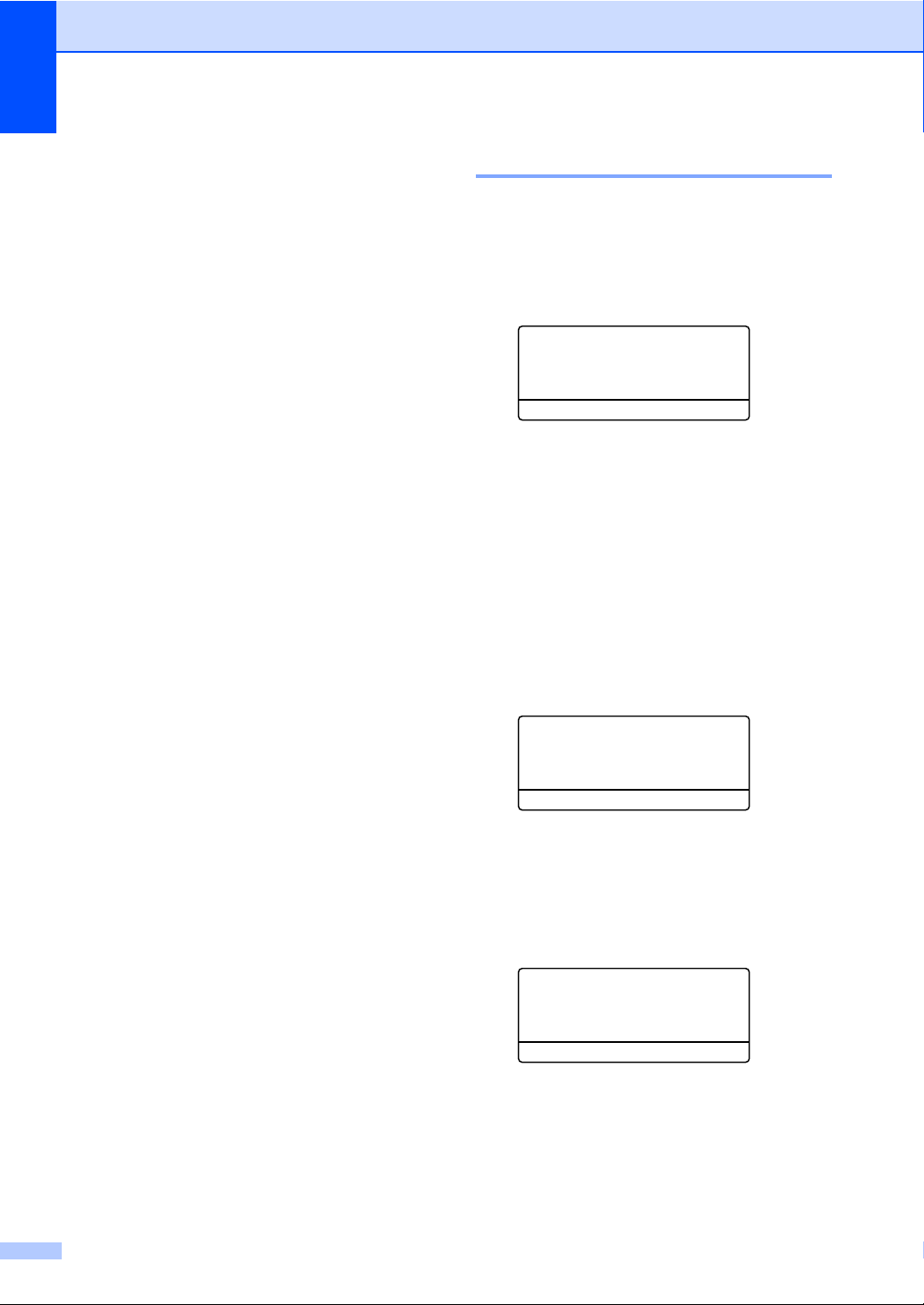
Capítulo 5
d Adicione ou apague números de
Marcação de Um Toque ou de
Marcação Rápida, seguindo as
instruções abaixo:
Para adicionar números de
Marcação de Um Toque,
prima d ou c para posicionar o cursor
a seguir ao último número. Em
seguida, prima a tecla de Marcação
de Um Toque adicional.
Para adicionar números de
Marcação Rápida,
prima d ou c para posicionar o cursor
a seguir ao último número. Em
seguida, prima a Marc Rápida e
introduza os três dígitos do número
de Marcação Rápida adicional.
Para apagar números de Marcação
de Um Toque ou de Marcação
Rápida, prima d ou c para posicionar
o cursor por baixo do número que
pretende apagar e, em seguida,
prima Limpar.
Prima OK.
e Edite o nome seguindo a instrução.
Quando editar o nome já existente,
prima d ou c para posicionar o cursor
por baixo do carácter que pretende
alterar. Em seguida, introduza
caracteres ou prima Limpar para o
apagar.
Quando terminar a edição, prima
OK.
f Se pretender alterar a resolução de fax
existente juntamente com o número,
prima a ou b para seleccionar a
resolução que pretende.
Prima OK.
g Prima Parar/Sair.
Apagar números de grupo 5
Pode apagar um número de grupo que já
tenha sido guardado. O LCD indica o nome
ou número e, se o grupo tiver um número de
reenvio de fax, apresenta uma mensagem.
a Prima Menu, 2, 3, 3.
23.Livro endereç
3.Config. grupos
Marcação de:
Prima Marcação Rápida
b Seleccione a tecla de Marcação de Um
Toque ou o número de Marcação
Rápida onde o grupo foi guardado.
Proceda de uma das seguintes formas:
Prima a tecla de Marcação de Um
Toque. Prima OK.
Prima a Marc Rápida e introduza os
três dígitos do número de Marcação
Rápida. Prima OK.
c Para eliminar os dados guardados,
prima 2.
23.Livro endereç
G01:*001*002#001
a 1.Alterar
b 2.Limpar
Selec. ab ou OK
d Proceda de uma das seguintes formas:
Para eliminar os dados guardados,
prima 1.
Para sair sem apagar o grupo, prima
2.
23.Livro endereç
Apaga esta info?
a 1.Sim
b 2.Não
Selec. ab ou OK
e Prima Parar/Sair.
36
Page 43

6
6
Imprimir relatórios 6
Relatórios de fax 6
Alguns relatórios de fax (de verificação da
transmissão e do histórico de faxes) podem
ser impressos automaticamente e
manualmente.
Relatório de verificação da transmissão 6
Pode utilizar o Relatório de verificação da
transmissão como comprovativo do envio de
um fax. (Para saber como configurar o tipo de
relatório que pretende, consulte Relatório de
verificação da transmissão no Capítulo 4 do
Manual Básico do Utilizador.)
Histórico de Faxes 6
Pode configurar o equipamento para imprimir
um histórico de faxes (relatório de actividade)
em intervalos específicos (a cada 50 faxes, 6,
12 ou 24 horas, 2 ou 7 dias). A predefinição é
Todos os 50 Fax, o que significa que o
equipamento imprime o relatório quando tem
50 trabalhos guardados.
c Introduza a hora de início da impressão,
em formato de 24 horas.
Por exemplo: introduza 19:45 para 7:45
da tarde.
Prima OK.
d Prima Parar/Sair.
Se seleccionar 6, 12, 24 horas, 2 ou 7 dias, o
equipamento imprime o relatório à hora
seleccionada e elimina todos os trabalhos da
memória. Se a memória do equipamento
ficar cheia com 200 trabalhos antes de
chegar a hora que seleccionou, o
equipamento imprime o relatório mais cedo e
elimina todos os trabalhos da memória.
Se pretender imprimir um relatório adicional
antes da hora marcada, pode imprimi-lo
manualmente sem apagar os trabalhos da
memória.
Se configurar o intervalo para Desl, pode
imprimir o relatório seguindo os passos
apresentados na próxima página.
a Prima Menu, 2, 4, 2.
b Prima a ou b para seleccionar um
intervalo.
Prima OK.
Se seleccionar 7 dias, tem de
seleccionar um dia a partir do qual
começa a contagem decrescente de
7dias.
Se seleccionar Todos os 50 Fax, o
LCD indica Aceite. Em seguida, vá
para o passo d.
37
Page 44

Capítulo 6
Relatórios 6
Estão disponíveis os seguintes relatórios:
1 Verif. Transm.
Apresenta o relatório de verificação da
transmissão relativo aos últimos 200
faxes enviados e imprime o último
relatório.
2 Lista de ajuda
Imprime uma lista das funções mais
utilizadas para ajudar a programar o
equipamento.
3 Lista Telefón.
Imprime uma lista de nomes e números
guardados na memória da Marcação de
Um Toque e de Marcação Rápida, por
ordem numérica ou alfabética.
4 Fax Diário
Imprime uma lista de informações relativa
aos últimos 200 faxes recebidos e
enviados.
(TX: transmitir.) (RX: receber.)
Como imprimir um relatório 6
a Prima Menu, 6.
b Proceda de uma das seguintes formas:
Prima a ou b para seleccionar o
relatório pretendido.
Prima OK.
Introduza o número do relatório que
pretende imprimir. Por exemplo,
prima 2 para imprimir a Lista de
ajuda.
c Prima Iniciar Mono ou Iniciar Cor.
d Prima Parar/Sair.
5 Defin Utilizor
Imprime uma lista das configurações
actuais.
6 Config de Rede
Apresenta uma lista das configurações de
rede.
7 ImprPontosTamb
Imprime a folha de verificação de pontos
do tambor para resolver o problema das
impressões com pontos.
8 Form. Pedido
Pode imprimir um formulário de
encomenda de acessórios para
preencher e enviar para o seu revendedor
Brother.
38
Page 45
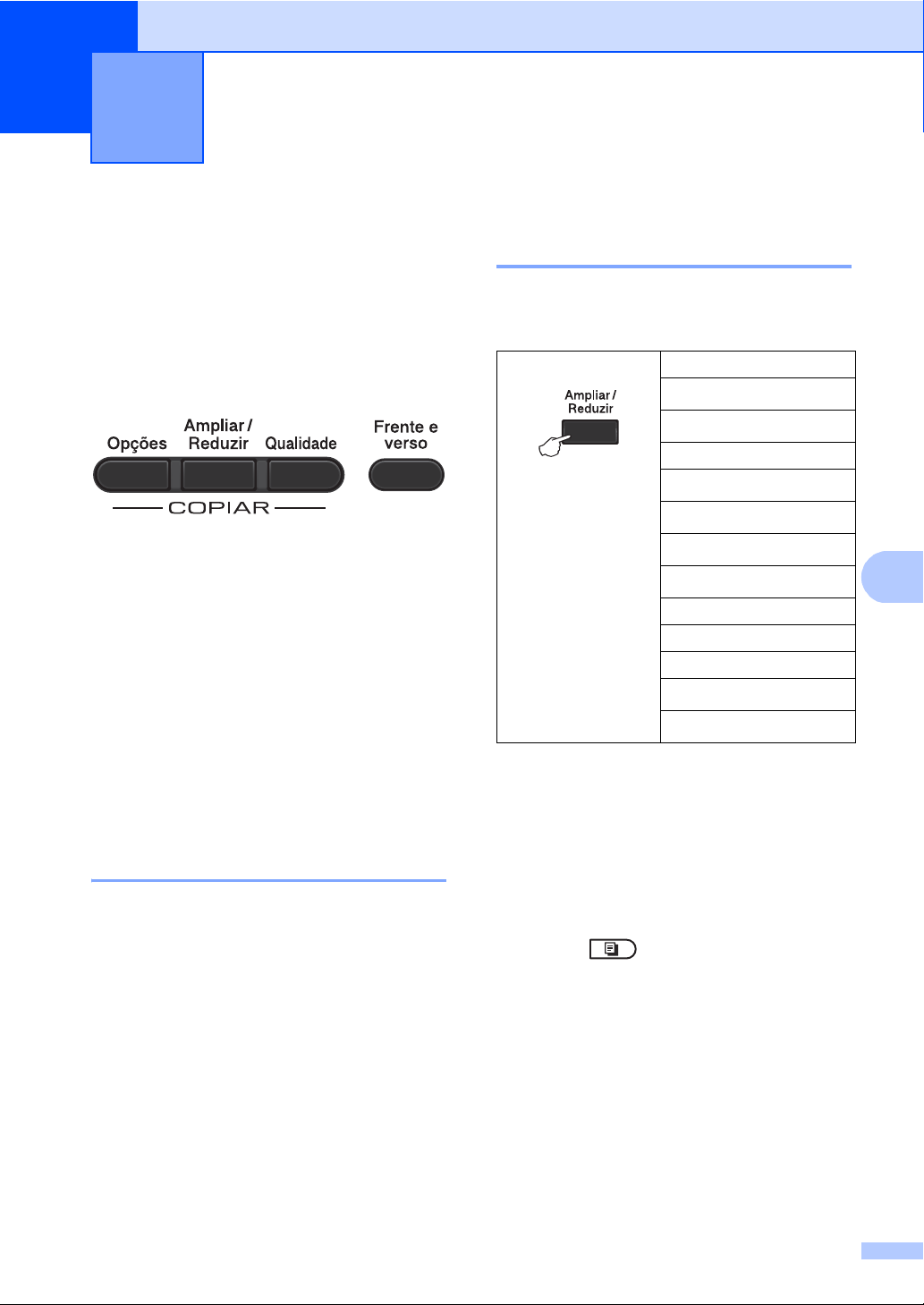
7
7
Tirar cópias 7
Configurações de cópia
Quando pretender alterar rapidamente as
configurações de cópia apenas para a
próxima cópia, utilize as teclas temporárias
COPIAR. Pode utilizar diferentes
combinações.
O equipamento regressa às predefinições
um minuto após a cópia, excepto se tiver
definido o Modo Temporizador para 30
segundos ou menos. (Consulte Modo
Temporizador na página 3.)
Para alterar uma configuração, prima
COPIAR e, em seguida, prima a ou b e
d ou c para percorrer as configurações de
cópia. Quando a configuração que pretende
estiver destacada, prima OK.
Quando terminar de seleccionar
configurações, prima Iniciar Mono ou
Iniciar Cor.
Interromper a cópia 7
Para interromper a cópia, prima Parar/Sair.
Ampliar ou reduzir a imagem copiada 7
7
Pode seleccionar os seguintes rácios de
ampliação ou redução:
Prima
* A configuração de origem é apresentada a
negrito com um asterisco.
A opção Persnl(25-400%) permite
introduzir um rácio de 25% a 400%.
Para ampliar ou reduzir a próxima cópia, siga
as instruções abaixo:
100%*
97% LTRiA4
94% A4iLTR
91%Pág.complet
85% LTRiEXE
83% LGLiA4
78% LGLiLTR
70% A4iA5
50%
Persnl(25-400%)
200%
141% A5iA4
104% EXEiLTR
a Certifique-se de que está no modo
Cópia .
b Coloque o documento.
c Utilize o teclado de marcação para
introduzir o número de cópias (até 99).
d Prima Ampliar/Reduzir e, em seguida,
prima c.
39
Page 46
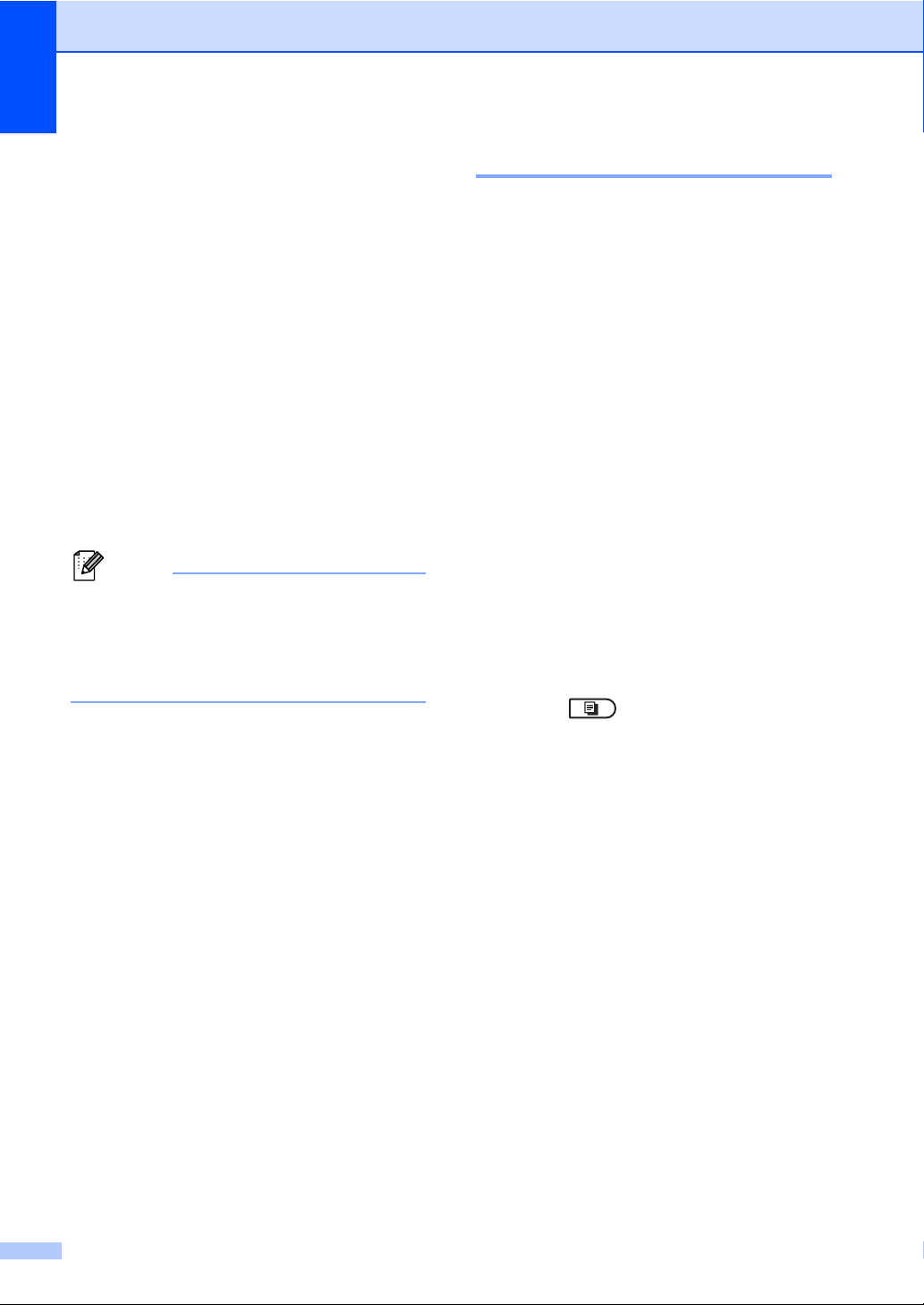
Capítulo 7
Nota
e Proceda de uma das seguintes formas:
Prima a ou b para seleccionar o rácio
de ampliação ou redução
pretendido.
Prima OK.
Prima a ou b para seleccionar
Persnl(25-400%).
Prima OK.
Utilize o teclado de marcação para
introduzir um rácio de ampliação ou
redução de 25% a 400%. (Por
exemplo, prima 53 para introduzir
53%.)
Prima OK.
f Prima Iniciar Mono ou Iniciar Cor.
As Opções de Disposição da Página
2 em 1 (V), 2 em 1 (H), 2 em 1 (ID),
4 em 1 (V) e 4 em 1 (H) não estão
disponíveis com a função
Ampliar/Reduzir.
Melhorar a qualidade de cópia7
Pode seleccionar uma de entre várias
configurações de qualidade. A predefinição é
Auto.
Auto
O modo automático é recomendado para
impressões normais. Adequado para
documentos que contenham tanto texto
como fotografias.
Texto
Adequado para documentos que
contenham sobretudo texto.
Foto
Melhor qualidade de cópia para
fotografias.
Gráfico
Adequado para copiar recibos.
Para alterar temporariamente a configuração
de qualidade, siga os passos abaixo:
a Certifique-se de que está no modo
Cópia .
40
b Coloque o documento.
c Utilize o teclado de marcação para
introduzir o número de cópias (até 99).
d Prima Qualidade.
e Prima d ou c para seleccionar Auto,
Texto, Foto ou Gráfico.
Prima OK.
f Prima Iniciar Mono ou Iniciar Cor.
Para alterar a predefinição, siga os passos
abaixo:
a Prima Menu, 3, 1.
b Prima a ou b para seleccionar a
qualidade de cópia.
Prima OK.
c Prima Parar/Sair.
Page 47
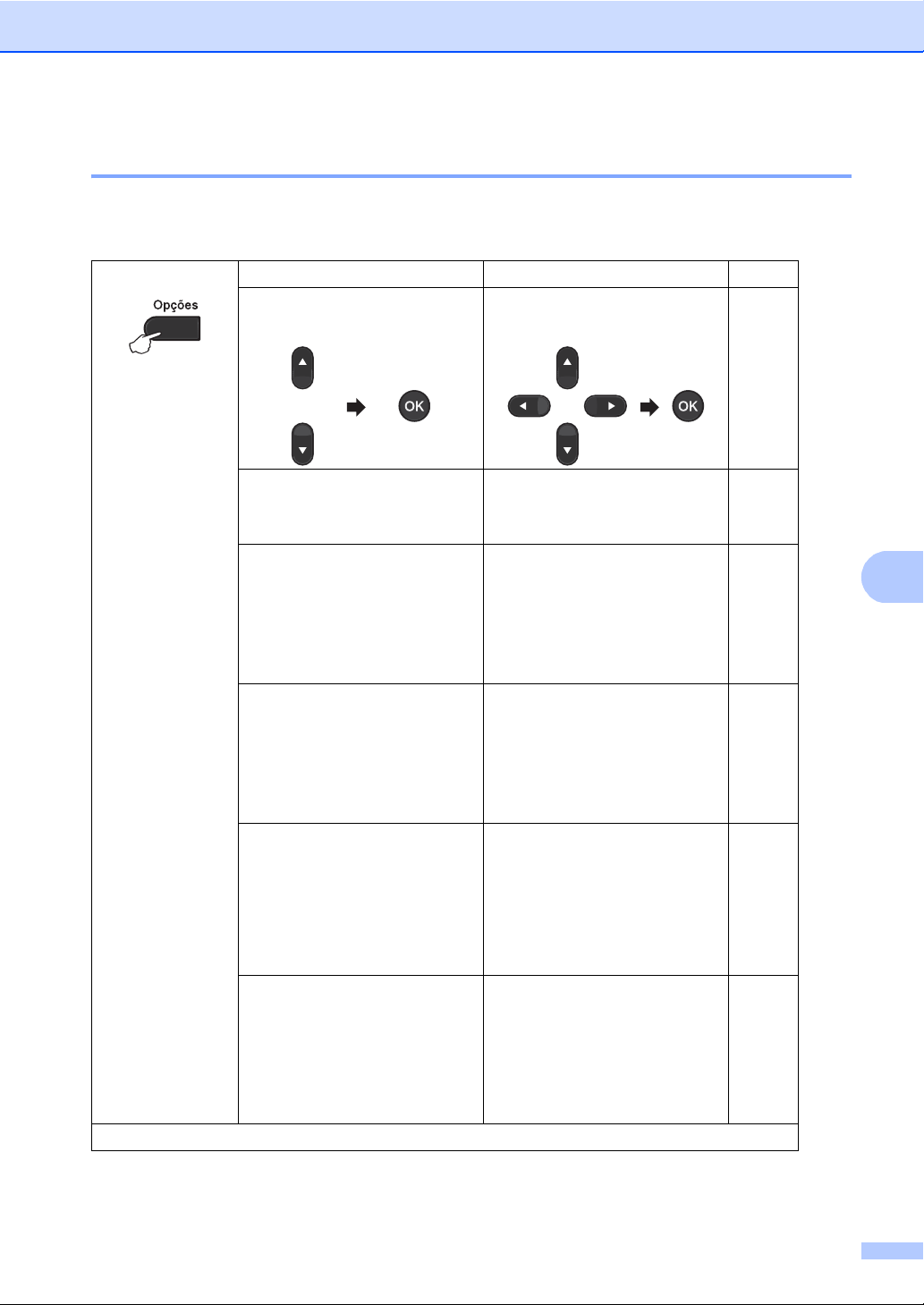
Tirar cópias
7
Utilizar a tecla Opções 7
Utilize a tecla Opções para configurar rapidamente as seguintes configurações de cópia apenas
para a próxima cópia.
Prima
Selecções de menu Opções Página
Prima a ou b e, em seguida,
prima OK
Empil/ord.
(Aparece quando o documento
Prima a, b, d ou c e, em seguida,
prima OK
Pilha*
Ordem
está no ADF)
Brilho
-onnnn+
-nonnn+
-nnonn+*
-nnnon+
-nnnno+
Contraste
-onnnn+
-nonnn+
-nnonn+*
-nnnon+
-nnnno+
Formato Pág. Desl(1 em 1)
2em1(V)
2em1(H)
2em1(ID)
4em1(V)
4em1(H)
Selec. Gaveta
MP>T1* ou M>T1>T2*
T1>MP ou T1>T2>M
#1(XXX)
#2(XXX)
MP(XXX)
2
12
2
As configurações de origem são apresentadas a negrito com um asterisco.
42
43
42
44
1
1
46
1
T2 e #2 só aparecem se a gaveta inferior opcional estiver instalada.
2
XXX é o tamanho de papel que configura em Menu, 1, 2, 2.
41
Page 48
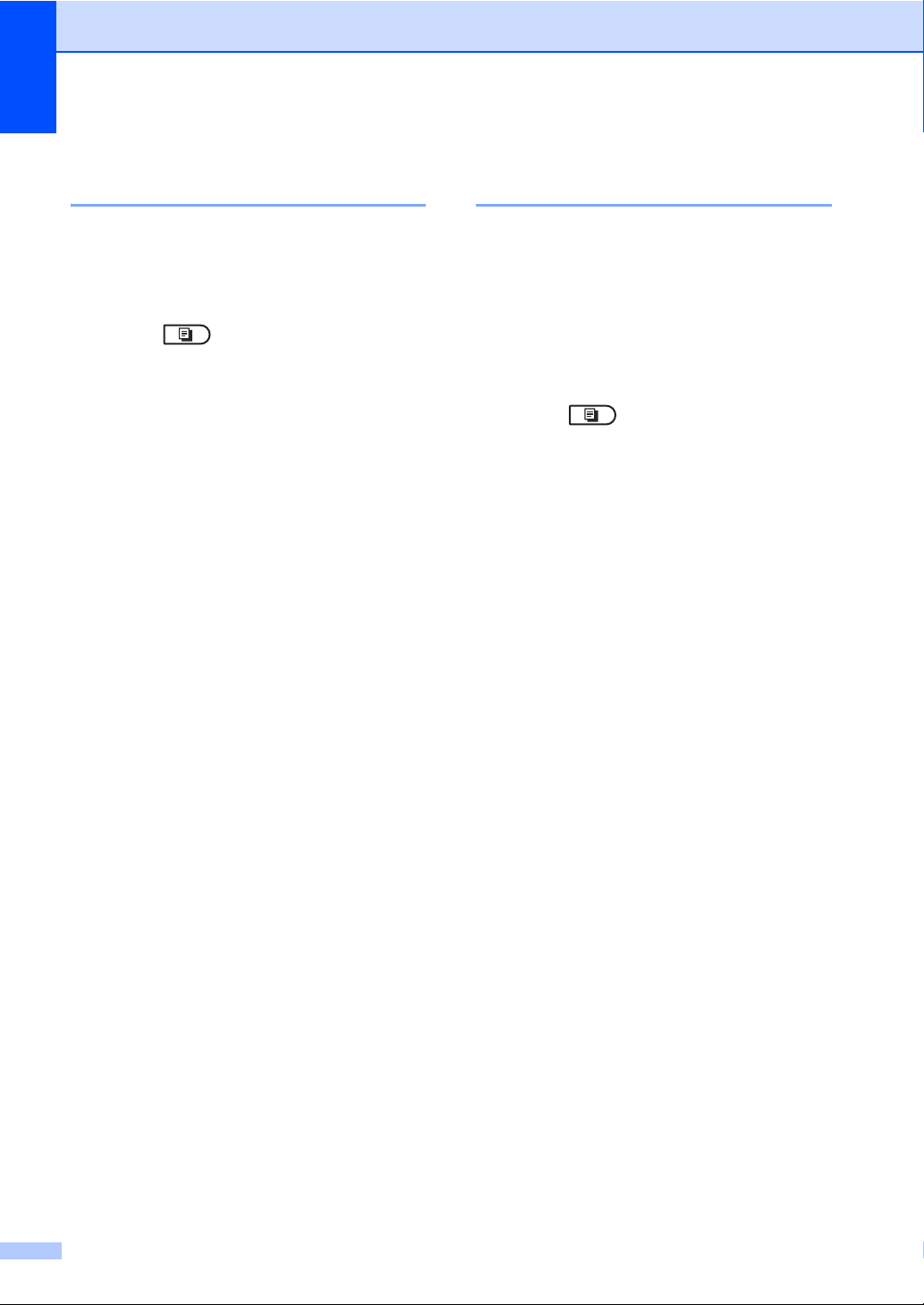
Capítulo 7
Ordenar cópias utilizando o ADF 7
Pode ordenar cópias múltiplas. As páginas
são empilhadas pela ordem 1 2 3, 1 2 3,
123, etc.
a Certifique-se de que está no modo
Cópia .
b Coloque o documento no ADF.
c Utilize o teclado de marcação para
introduzir o número de cópias (até 99).
d Prima Opções. Prima a ou b para
seleccionar Empil/ord..
Prima OK.
e Prima a ou b para seleccionar Ordem.
Prima OK.
f Prima Iniciar Mono ou Iniciar Cor.
Ajustar o Contraste, a Cor e o Brilho 7
Contraste 7
Ajuste o contraste para melhorar a nitidez e a
claridade da imagem.
Para alterar temporariamente a configuração
de contraste, siga os passos abaixo:
a Certifique-se de que está no modo
Cópia .
b Coloque o documento.
c Utilize o teclado de marcação para
introduzir o número de cópias (até 99).
d Prima Opções.
Prima a ou b para seleccionar
Contraste.
Prima OK.
e Prima d ou c para aumentar ou diminuir
o contraste.
Prima OK.
42
f Prima Iniciar Mono ou Iniciar Cor.
Para alterar a predefinição, siga os passos
abaixo:
a Prima Menu, 3, 3.
b Prima d ou c para aumentar ou diminuir
o contraste.
Prima OK.
c Prima Parar/Sair.
Page 49

Tirar cópias
7
Brilho 7
Ajuste o brilho para tornar as cópias mais
escuras ou mais claras.
Para alterar temporariamente a configuração
de brilho da cópia, siga os passos abaixo:
a Certifique-se de que está no modo
Cópia .
b Coloque o documento.
c Utilize o teclado de marcação para
introduzir o número de cópias (até 99).
d Prima Opções.
Prima a ou b para seleccionar Brilho.
Prima OK.
e Prima d ou c para tornar uma cópia mais
clara ou mais escura.
Prima OK.
f Prima Iniciar Mono ou Iniciar Cor.
Para alterar a predefinição, siga os passos
abaixo:
Ajuste (Saturação) da Cor 7
Pode alterar a predefinição de saturação da
cor.
Para alterar a predefinição, siga os passos
abaixo:
a Prima Menu, 3, 4.
b Prima a ou b para seleccionar
1.Vermelho, 2.Verde, ou 3.Azul.
Prima OK.
c Prima d ou c para aumentar ou diminuir
a saturação da cor.
Prima OK.
d Regresse ao passo b para seleccionar
a cor seguinte. Em alternativa, prima
Parar/Sair.
a Prima Menu, 3, 2.
b Prima d ou c para tornar uma cópia mais
clara ou mais escura.
Prima OK.
c Prima Parar/Sair.
43
Page 50

Capítulo 7
IMPORTANTE
Tirar cópias N em 1 (disposição da página) 7
Pode reduzir a quantidade de papel usado
quando copiar utilizando a função de cópia
N em 1. Isso permite copiar duas ou quatro
páginas numa só página. Se pretender tirar
cópias dos dois lados de um cartão de ID
numa só página, consulte Cópia 2 em 1 do ID
na página 45.
• Certifique-se que o tamanho de papel
está configurado para Letter, A4,
Legal ou Folio.
•(V) significa Vertical e (H) significa
Horizontal.
• Não é possível utilizar a configuração
Ampliar/Reduzir com a função N em 1.
a Certifique-se de que está no modo
Cópia .
g Após a digitalização da página, prima 1
para digitalizar a página seguinte.
Cópia expositor:
Página seguinte?
a 1.Sim
b 2.Não
Selec. ab ou OK
h Coloque a página seguinte no vidro do
digitalizador.
Prima OK.
Repita os passos g e h para cada
página da disposição.
i Após a digitalização de todas as
páginas, prima 2 no passo g para
terminar.
Se estiver a copiar a partir do ADF: 7
Coloque o documento virado para cima na
direcção ilustrada a seguir:
2em1(V)
b Coloque o documento.
c Utilize o teclado de marcação para
introduzir o número de cópias (até 99).
d Prima Opções. Prima a ou b para
seleccionar Formato Pág.. Prima OK.
e Prima a ou b para seleccionar
Desl(1 em 1), 2em1(V),
2em1(H), 2 em 1 (ID)
4em1(V) ou 4em1(H).
Prima OK.
1
Para obter mais informações sobre
2 em 1 (ID), consulte Cópia 2 em 1 do ID
na página 45.
1
,
f Prima Iniciar Mono ou Iniciar Cor para
digitalizar a página.
Se colocar um documento no ADF, o
equipamento digitaliza as páginas e
inicia a impressão.
Se estiver a utilizar o vidro do
digitalizador, vá para o passo g.
2em1(H)
4em1(V)
4em1(H)
44
Page 51

Tirar cópias
7
Nota
Se estiver a copiar a partir do vidro do digitalizador: 7
Coloque o documento virado para baixo na
direcção ilustrada a seguir:
2em1(V)
2em1(H)
4em1(V)
4em1(H)
Cópia 2 em 1 do ID 7
Pode tirar cópia de ambos os lados do seu
cartão de identificação numa só página,
mantendo o tamanho original do cartão.
Pode tirar cópia de um cartão de
identificação dentro dos limites permitidos
pelas leis aplicáveis. Consulte Utilização
ilegal de equipamento de cópia no Folheto
de Segurança e Questões Legais.
a Prima (COPIAR).
b Coloque o cartão de identificação com a
face para baixo no lado esquerdo do
vidro do digitalizador.
Mesmo que tenha um documento
colocado no ADF, o equipamento
digitaliza os dados a partir do vidro
do digitalizador.
c Prima Opções. Prima a ou b para
seleccionar Formato Pág.. Prima OK.
d Prima a ou b para seleccionar
2 em 1 (ID).
Prima OK.
e Prima Iniciar Mono ou Iniciar Cor.
Após o equipamento ter digitalizado o
primeiro lado do cartão, o LCD
apresenta a instrução seguinte.
Virar o ID
E prima Iniciar
45
Page 52
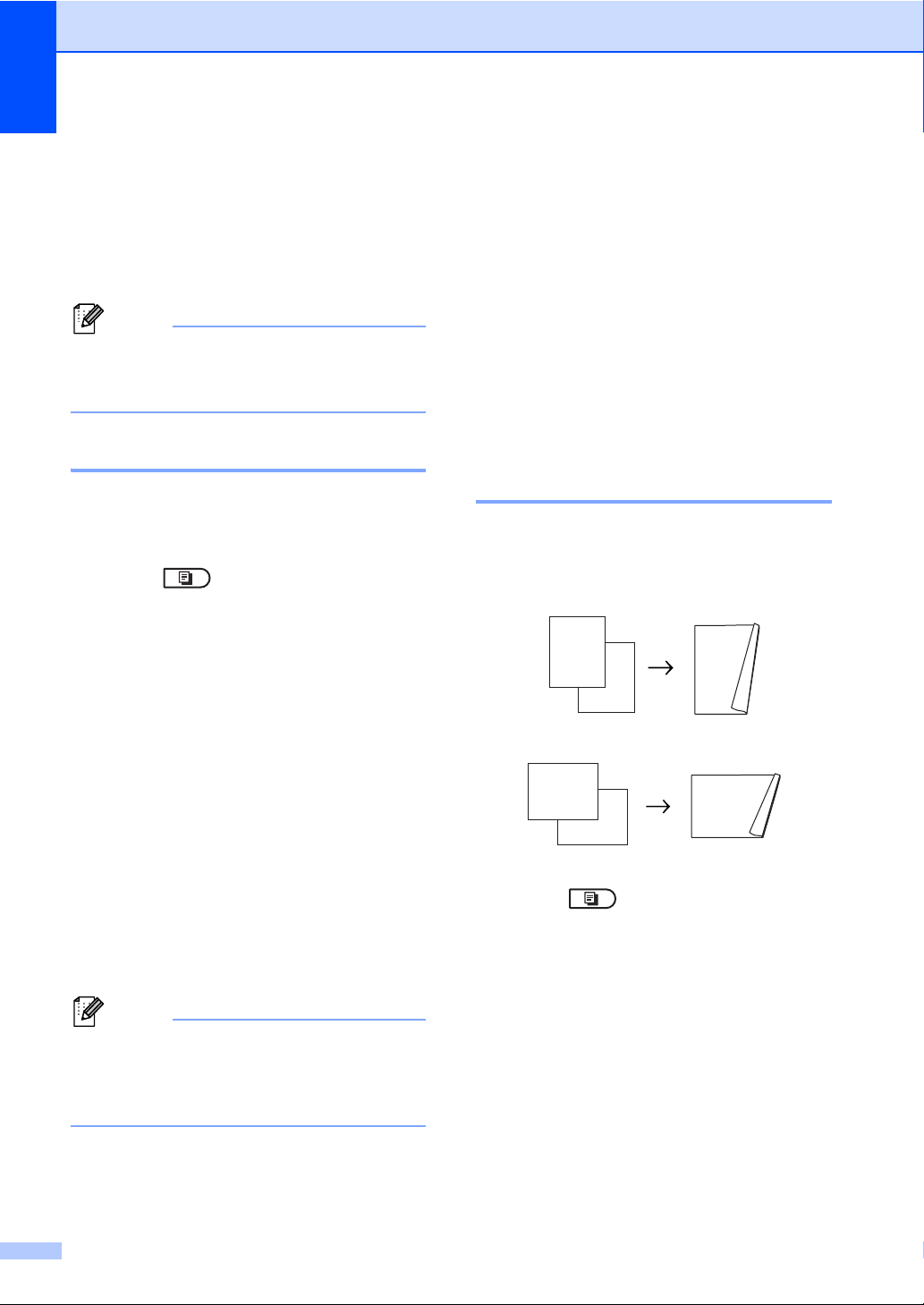
Capítulo 7
Nota
Nota
1
2
1
1
2
1
1
2
1
2
f Volte o cartão de identificação ao
contrário e coloque-o no lado esquerdo
do vidro do digitalizador.
g Prima Iniciar Mono ou Iniciar Cor. O
equipamento digitaliza o outro lado do
cartão e imprime a página.
Quando selecciona Cópia 2 em 1 do ID, o
equipamento configura a qualidade para
Foto e o contraste para +2 (-nnnno+).
Selecção da gaveta 7
Pode alterar o Uso da Gaveta apenas para a
cópia seguinte.
a Certifique-se de que está no modo
Cópia .
b Coloque o documento.
c Utilize o teclado de marcação para
introduzir o número de cópias (até 99).
Cópia frente e verso (2 lados) 7
Se pretender utilizar a função de cópia frente
e verso automática, coloque o documento no
ADF.
Se aparecer uma mensagem de memória
cheia quando estiver a tirar cópias frente e
verso, experimente instalar memória
adicional. (Consulte Instalar memória
adicional na página 60.)
Cópia Frente e Verso (viragem na margem comprida) 7
MFC-9460CDN
L1ladoi 2lados
Vertical
d Prima Opções. Prima a ou b para
seleccionar Selec. Gaveta. Prima
OK.
Horizontal
e Prima d ou c para seleccionar MP>T1,
M>T1>T2
#1(XXX)
1
2
f Prima Iniciar Mono ou Iniciar Cor.
Para alterar a predefinição de Selecção
da Gaveta, consulte Utilização da gaveta
no modo cópia no Capítulo 2 do Manual
Básico do Utilizador.
46
1
, T1>MP, T1>T2>M1,
2
, #2(XXX)12 ou MP(XXX)2.
T2 e #2 só aparecem se a gaveta inferior
opcional estiver instalada.
XXX é o tamanho de papel que configura em
Menu, 1, 2, 2.
a Certifique-se de que está no modo
Cópia .
b Coloque o documento.
c Introduza o número de cópias (até 99)
através do teclado de marcação.
d Prima Frente e verso e a ou b para
seleccionar L 1 ladoi2 lads.
Prima OK.
e Prima Iniciar Mono ou Iniciar Cor para
copiar o documento.
Page 53

Tirar cópias
7
1
2
1
1
2
1
1
2
1
2
1
1
2
1
1
2
1
1
2
1
2
1
2
1
1
2
1
1
2
1
2
MFC-9465CDN
1ladoi 2lados
Vertical
Horizontal
2ladosi 2 lados
Vertical
Horizontal
a Certifique-se de que está no modo
Cópia .
b Coloque o documento.
c Introduza o número de cópias (até 99)
através do teclado de marcação.
d Prima Frente e verso e a ou b para
seleccionar 1face i 2faces,
2faces i 2faces ou
2faces i 1face.
Prima OK.
e Prima Iniciar Mono ou Iniciar Cor para
copiar o documento.
2ladosi 1lado
Vertical
Horizontal
47
Page 54

Capítulo 7
1
2
1
1
2
1
1
2
1
2
1
2
1
1
2
1
1
2
1
2
1
2
1
1
2
1
1
2
1
2
Cópia Frente e Verso Avançada (viragem na margem curta) 7
MFC-9460CDN
S1ladoi 2lados
Vertical
Horizontal
a Certifique-se de que está no modo
Cópia .
Horizontal
Avançado 1 lado i 2lados
Vertical
Horizontal
a Certifique-se de que está no modo
Cópia .
b Coloque o documento.
c Introduza o número de cópias (até 99)
através do teclado de marcação.
d Prima Frente e verso e a ou b para
seleccionar S 1 ladoi2 lads.
Prima OK.
e Prima Iniciar Mono ou Iniciar Cor para
copiar o documento.
MFC-9465CDN
Avançado 2 lados i 1lado
Vertical
b Coloque o documento.
c Introduza o número de cópias (até 99)
através do teclado de marcação.
d Prima Frente e verso e a ou b para
seleccionar Avançado.
Prima OK.
e Prima a ou b para seleccionar
2faces i 1face ou
1face i 2faces.
Prima OK.
f Prima Iniciar Mono ou Iniciar Cor para
copiar o documento.
48
Page 55

A
A
ADVERTÊNCIA
IMPORTANTE
Manutenção de rotina A
Limpar e verificar o equipamento
Limpe regularmente o exterior e o interior do
equipamento com um pano seco que não
largue pêlos. Quando substituir o cartucho de
toner ou a unidade do tambor, certifique-se
de que limpa o interior do equipamento. Se
as páginas impressas estiverem manchadas
com toner, limpe o interior do equipamento
com um pano seco que não largue pêlos.
NÃO utilize produtos de limpeza que
contenham amoníaco, álcool, qualquer tipo
de spray ou qualquer tipo de substâncias
inflamáveis para limpar o exterior ou o
interior do equipamento. Se o fizer, pode
causar um incêndio ou choque eléctrico.
Consulte Para utilizar o produto em
segurança no Folheto de Segurança e
Questões Legais para obter informações
sobre como limpar o equipamento.
Verificar os Contadores de Páginas A
A
Pode visualizar os Contadores de Páginas do
equipamento relativos a cópias, páginas
impressas, relatórios e listas, faxes ou um
resumo total.
a Prima Menu, 8, 2.
b Prima a ou b para visualizar Total,
Fax/Lista, Copiar ou Imprimir.
c Prima Parar/Sair.
Verificar a vida útil restante das peças A
É possível visualizar a vida útil das peças do
equipamento no LCD.
a Prima Menu, 8, 3.
83.Vida útil Peç.
1.Tambor
2.Unid. Correia
3.Fusível
Selec. ab ou OK
Tenha cuidado para não inalar toner.
Utilize detergentes neutros. A limpeza
com líquidos voláteis, como diluente ou
benzina, danifica a superfície do
equipamento.
b Prima a ou b para seleccionar
1.Tambor, 2.Unid. Correia,
3.Fusível, 4.Laser,
5.Kit Al.Pap. MP,
6.Kit Al.Pap. 1 ou
7.Kit Al.Pap. 2.
Prima OK.
c Prima Parar/Sair.
49
Page 56

Substituir peças de manutenção periódica A
As peças de manutenção periódica têm de
ser substituídas regularmente para manter a
qualidade de impressão. As peças indicadas
em seguida têm de ser substituídas após a
impressão de aproximadamente 50.000
páginas
papel MF e de 100.000 páginas
kit de alimentação de papel 1, kit de
alimentação de papel 2, unidade de fusão e
laser. Contacte o seu revendedor Brother
quando aparecem as seguintes mensagens
no LCD.
1
1
no caso do kit de alimentação de
Páginas de tamanho A4 ou Letter.
1
no caso do
Mensagem no
LCD
Substituir
peças
Unidade
Fusivel
Substituir
peças
Unidade Laser
Substituir
peças
Kit Al.Pap. 1
Substituir
peças
Kit Al.Pap. 2
Substituir
peças
Kit Al.Pap. MP
Descrição
Substitua a unidade de
fusão.
Substitua a unidade laser.
Substitua o kit de
alimentação de papel da
gaveta do papel.
Substitua o kit de
alimentação de papel da
gaveta inferior (opção).
Substitua o kit de
alimentação de papel da
gaveta multifunções.
50
Page 57

Manutenção de rotina
A
ADVERTÊNCIA
IMPORTANTE
Nota
Embalar e transportar o equipamento A
Este equipamento é pesado e tem cerca de
26,5 kg. Para evitar possíveis ferimentos, o
equipamento deve ser levantado por, pelo
menos, duas pessoas. Tenha cuidado para
não trilhar os dedos quando pousar o
equipamento.
Se utilizar uma gaveta inferior, transporte-a
separadamente do equipamento.
Certifique-se de que tem os itens que se
seguem para reembalar:
1
3
2
1 Saco de plástico para o recipiente para
toner residual
2 Materiais de embalagem laranja para
bloquear as peças internas (4 objectos)
3 Uma folha de papel (A4 ou Letter) para
proteger a correia (arranje-a você mesmo)
a Desligue o equipamento. Desligue
primeiro o fio da linha telefónica,
desligue todos os cabos e, em seguida,
desligue o cabo de alimentação da
tomada eléctrica.
Quando transportar o equipamento, é
necessário retirar o recipiente para toner
residual, colocá-lo num saco de plástico e
selá-lo. Se não o fizer antes do transporte,
pode provocar danos graves no
equipamento e invalidar a garantia.
Se por qualquer motivo precisar de
transportar o equipamento, volte a colocálo com cuidado na embalagem original
para evitar danos durante o percurso. O
equipamento deve ser adequadamente
seguro pela empresa transportadora.
51
Page 58

b Prima o botão de desbloqueio da tampa
dianteira e abra a tampa dianteira.
c Segure na pega verde da unidade do
tambor. Puxe a unidade do tambor até
que pare.
52
Page 59

A
d Rode para a esquerda o manípulo de
IMPORTANTE
1
bloqueio verde (1) situado do lado
esquerdo do equipamento para a
posição de desbloqueio. Segurando nas
pegas verdes da unidade do tambor,
levante a parte frontal do tambor e
retire-o do equipamento.
Manutenção de rotina
• Segure nas pegas verdes da unidade do
tambor quando o transportar. NÃO segure
na unidade do tambor pelos lados.
• Recomendamos que coloque a unidade
do tambor numa superfície plana e limpa,
com uma folha de papel descartável por
baixo, para a eventualidade de ocorrer um
derrame ou salpico de toner.
• Manuseie o cartucho de toner e o
recipiente para toner residual com
cuidado. Se o toner se espalhar nas suas
mãos ou roupa, limpe ou lave
imediatamente com água fria.
• Para evitar danos no equipamento
provocados por electricidade estática,
NÃO toque nos eléctrodos apresentados
na figura.
53
Page 60
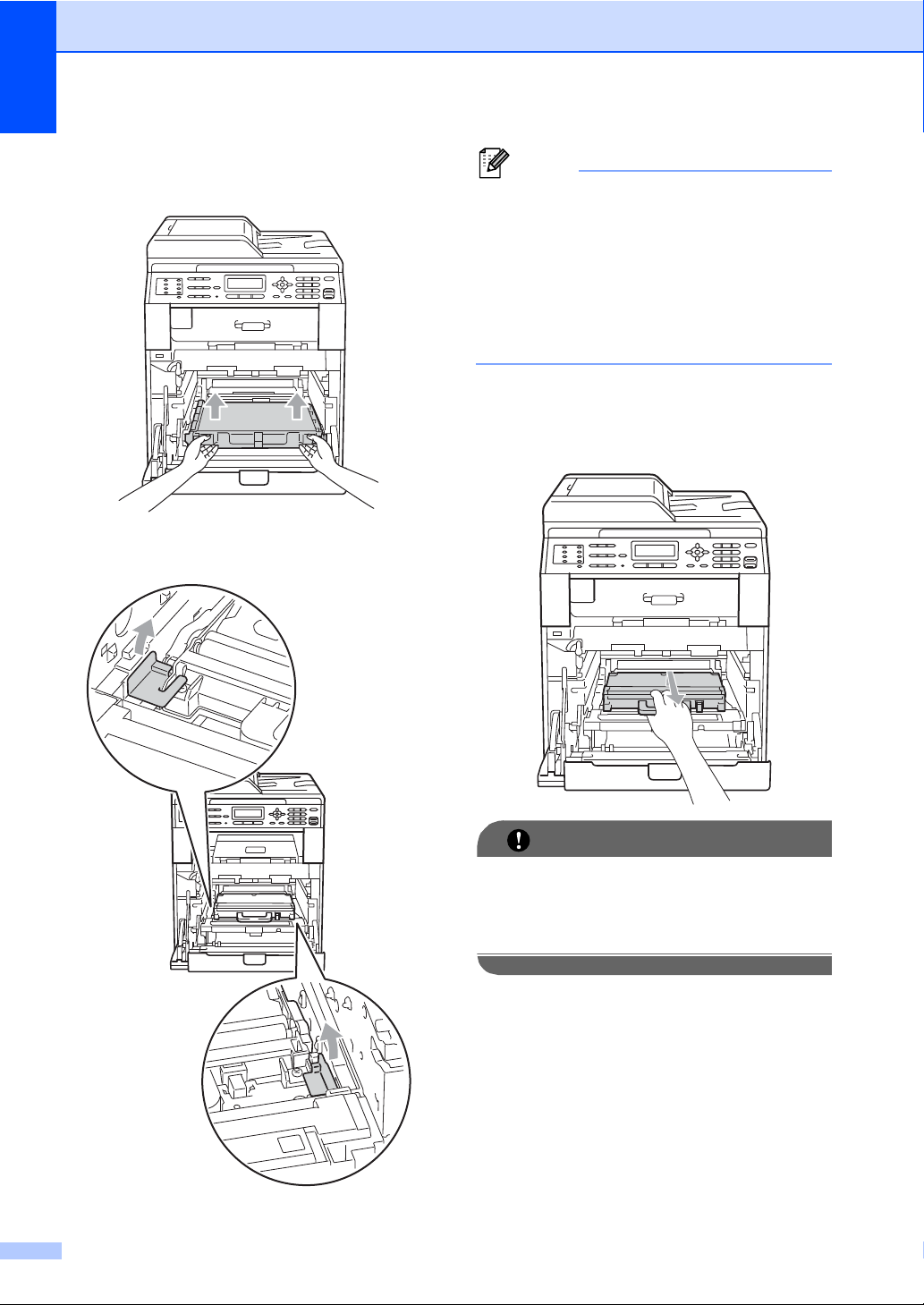
e Segure na pega verde da correia com
Nota
IMPORTANTE
ambas as mãos, levante a correia e, em
seguida, puxe-a para fora.
f Retire duas peças do material de
embalagem laranja e elimine-as.
Este passo só é necessário quando
substituir o recipiente para toner residual
pela primeira vez e não é necessário para
o recipiente para toner residual de
substituição. As peças de embalagem
laranja são instaladas na fábrica para
proteger o equipamento durante o
transporte.
g Retire o recipiente para toner residual
do equipamento utilizando a pega
verde; em seguida, coloque-o num saco
de plástico e sele bem o saco.
54
Manuseie o recipiente para toner residual
com cuidado. Se o toner se espalhar nas
suas mãos ou roupa, limpe ou lave
imediatamente com água fria.
Page 61
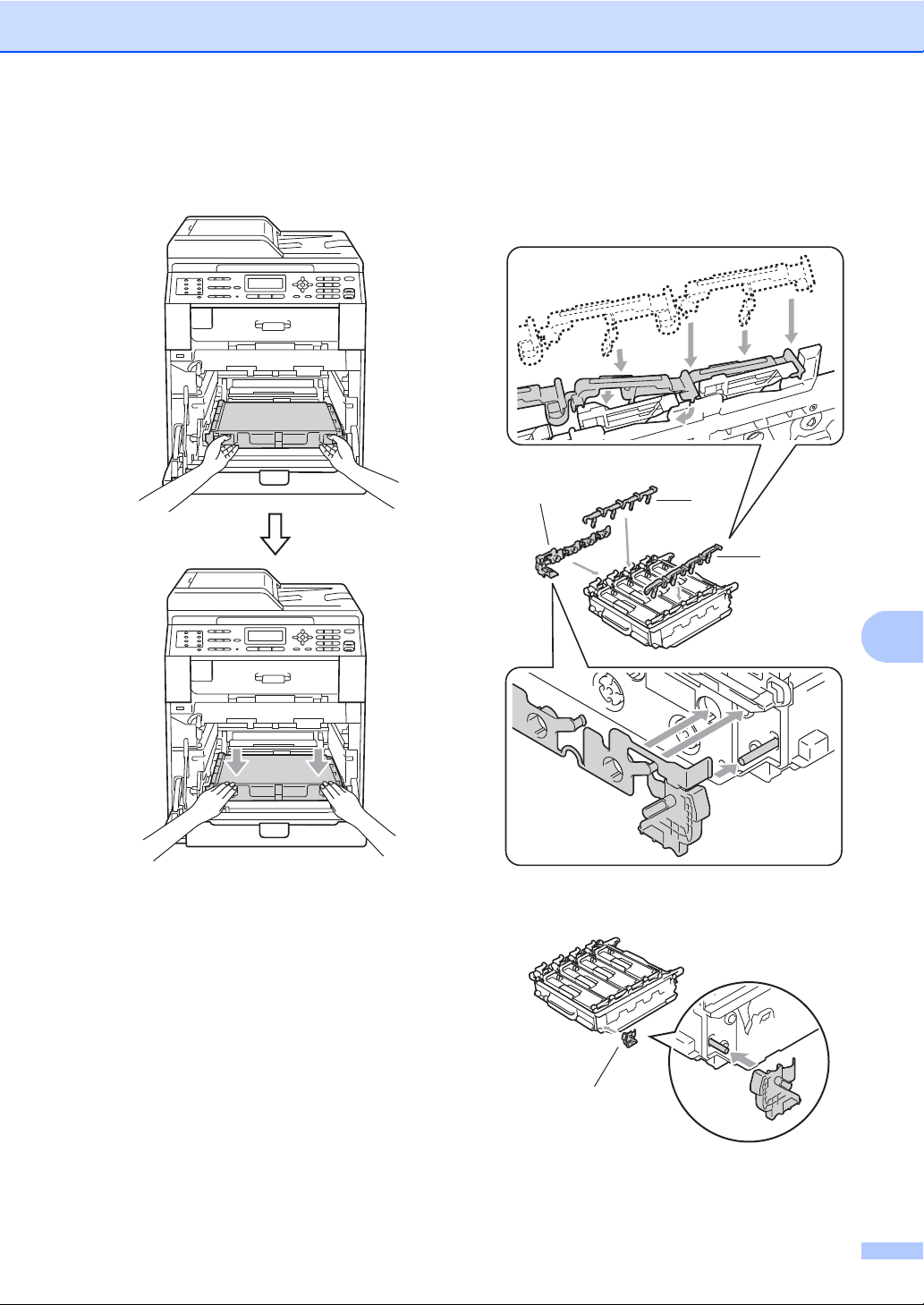
Manutenção de rotina
A
3
h Volte a instalar a correia no
equipamento. Certifique-se de que a
correia está nivelada e bem encaixada.
Desloque o material de embalagem
laranja pequeno (3) no eixo de metal
do lado direito da unidade do tambor,
da forma indicada na ilustração.
2
1 L
1 R
i Instale materiais de embalagem laranja
na unidade do tambor da seguinte
forma:
Para prender os cartuchos de toner,
coloque as tiras de material de
embalagem laranja correspondentes
(1) (assinaladas com L e R) à
unidade do tambor do lado esquerdo
e direito, respectivamente, da forma
indicada na ilustração.
Coloque a tira de material de
embalagem laranja (2) no lado
esquerdo da unidade do tambor, da
forma indicada na ilustração.
55
Page 62

j Coloque uma folha de papel (A4 ou
1
1
2
Letter) na correia para evitar que esta
sofra danos.
k Certifique-se de que o manípulo de
bloqueio verde (1) se encontra na
posição de desbloqueio, conforme
ilustrado na figura.
l Faça corresponder as extremidades da
guia (2) da unidade do tambor com as
marcas c (1) existentes em ambos os
lados do equipamento e, em seguida,
coloque a unidade do tambor no
equipamento até que pare no manípulo
de bloqueio verde.
m Rode para a direita o manípulo de
bloqueio verde (1), para a posição de
bloqueio.
1
56
Page 63

Manutenção de rotina
A
FRONT
1
FRONT
1
n Introduza a unidade do tambor até que
pare.
p Coloque a peça de esferovite (1) dentro
da caixa de cartão. Em seguida,
coloque o recipiente para toner residual
na peça de esferovite.
q Envolva o equipamento num saco de
plástico. Coloque o equipamento na
peça de esferovite (1).
o Feche a tampa dianteira do
equipamento.
57
Page 64

r Coloque as duas peças de esferovite (1)
RIGHT
LEFT
1
1
dentro da caixa de cartão, alinhando o
lado direito do equipamento com a
marca “RIGHT” (direita) de uma das
peças de esferovite e o lado esquerdo
do equipamento com a marca “LEFT”
(esquerda) da outra peça de esferovite.
Coloque o cabo de alimentação CA e os
materiais impressos na caixa de cartão
original, conforme ilustrado na figura.
s Feche a caixa de cartão e prenda-a com
fita adesiva.
58
Page 65
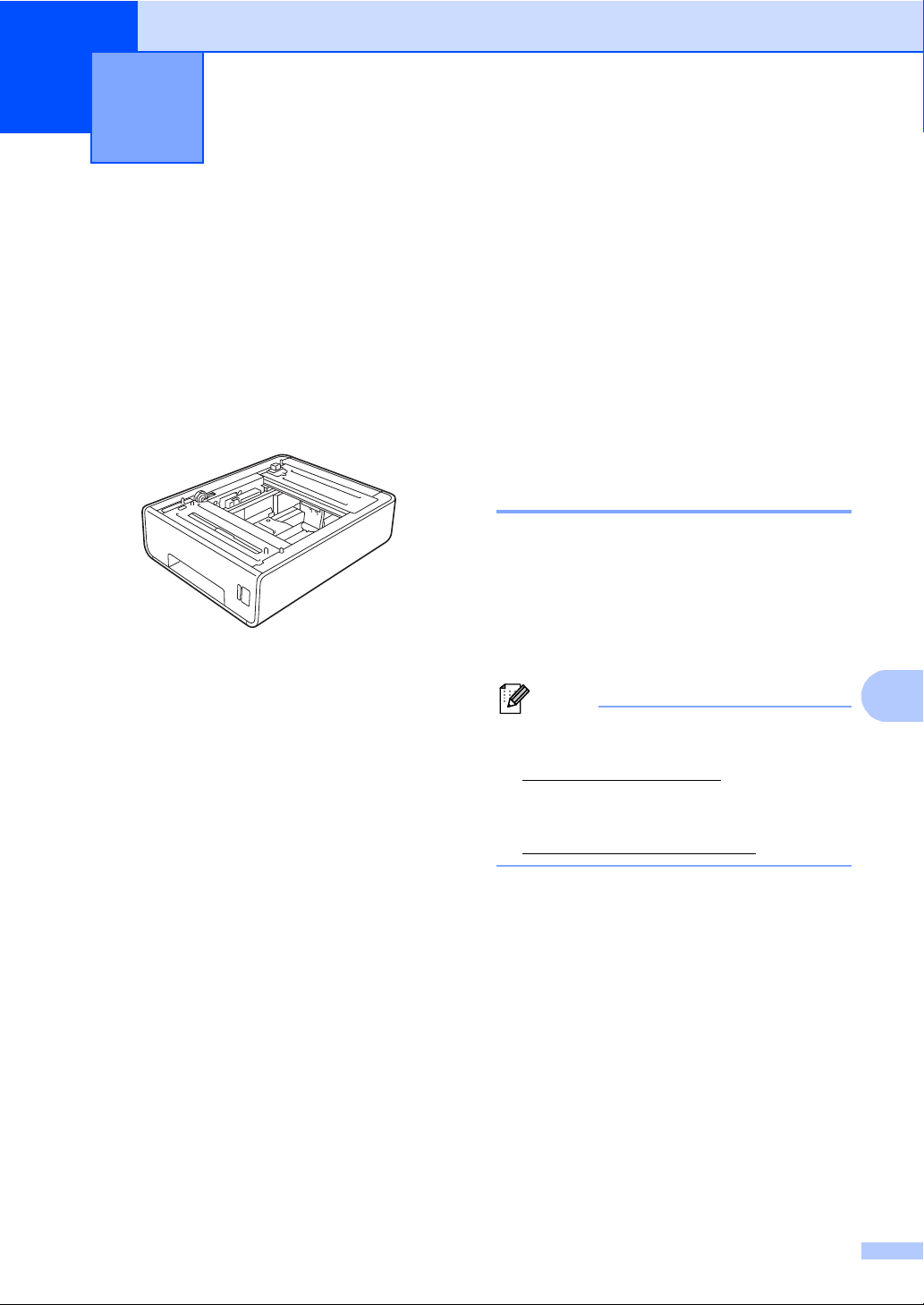
B
B
Nota
Opções B
Gaveta do papel opcional (LT-300CL)
Pode instalar uma gaveta inferior opcional
com capacidade para 500 folhas de papel de
80 g/m
Quando está instalada uma gaveta opcional,
o equipamento tem capacidade para 800
folhas de papel simples.
Para a configuração, consulte as instruções
fornecidas com a unidade da gaveta inferior.
2
.
Placa de memória B
B
O MFC-9465CDN tem 256 MB de memória
padrão e o MFC-9460CDN tem 128 MB.
Ambos os modelos têm uma ranhura para
expansão de memória opcional. Pode
aumentar a memória até ao máximo de 512
MB no MFC-9465CDN e 384 MB no
MFC-9460CDN através da instalação de um
SO-DIMM (Small Outline Dual In-line
Memory Module).
Tipos de SO-DIMM B
Pode instalar os seguintes SO-DIMM:
128 MB Kingston KTH-LJ2015/128
256 MB Kingston KTH-LJ2015/256
128 MB Transcend TS128MHP422A
256 MB Transcend TS256MHP423A
• Para obter mais informações, visite o
website da Kingston Technology em
http://www.kingston.com/
.
• Para obter mais informações, visite o
website da Transcend em
http://www.transcend.com.tw/
Em geral, o SO-DIMM tem de ter as
seguintes especificações:
Tipo: 144 pinos e 16 bits de saída
Latência CAS: 4
Frequência do relógio: 267 MHz
(533 Mb/S/Pinos) ou mais
Capacidade: 64, 128 ou 256 MB
Altura: 30,0 mm
Tipo de DRAM: DDR2 SDRAM
.
59
Page 66

Nota
• Determinados SO-DIMM poderão não ser
Nota
IMPORTANTE
2
1
12
compatíveis com o equipamento.
• Para obter mais informações, contacte o
revendedor ao qual comprou o
equipamento ou o Serviço de Apoio ao
Cliente Brother.
Instalar memória adicional B
a Desligue o interruptor de energia do
equipamento. Desligue o fio da linha
telefónica.
b Desligue o cabo de interface do
equipamento e, em seguida, retire o
cabo de alimentação da tomada
eléctrica.
Certifique-se de que desliga o interruptor
de energia do equipamento antes de
instalar ou remover o SO-DIMM.
c Retire primeiro a tampa plástica (1) e,
em seguida, a tampa metálica (2) do
compartimento do SO-DIMM.
d Desembale o SO-DIMM e segure-o
pelas extremidades.
Para evitar danos no equipamento
provocados por electricidade estática,
NÃO toque nos chips de memória nem na
superfície da placa.
e Segure no SO-DIMM pelas
extremidades e alinhe os entalhes do
SO-DIMM com as saliências da
ranhura. Insira o SO-DIMM na
diagonal (1) e, em seguida, incline-o na
direcção da placa de interface até o
encaixar (2).
60
Page 67

B
f Volte a colocar a tampa metálica (2) e,
Nota
2
1
em seguida, a tampa plástica (1) do
compartimento do SO-DIMM.
g Primeiro, volte a ligar o cabo de
alimentação do equipamento à tomada
eléctrica e, em seguida, ligue o cabo de
interface.
Opções
h Ligue o fio da linha telefónica. Ligue o
interruptor de energia do equipamento.
Para verificar se instalou o SO-DIMM
correctamente, pode imprimir a página de
definições do utilizador que mostra o
tamanho da memória actual. (Consulte
Como imprimir um relatório
na página 38.)
61
Page 68
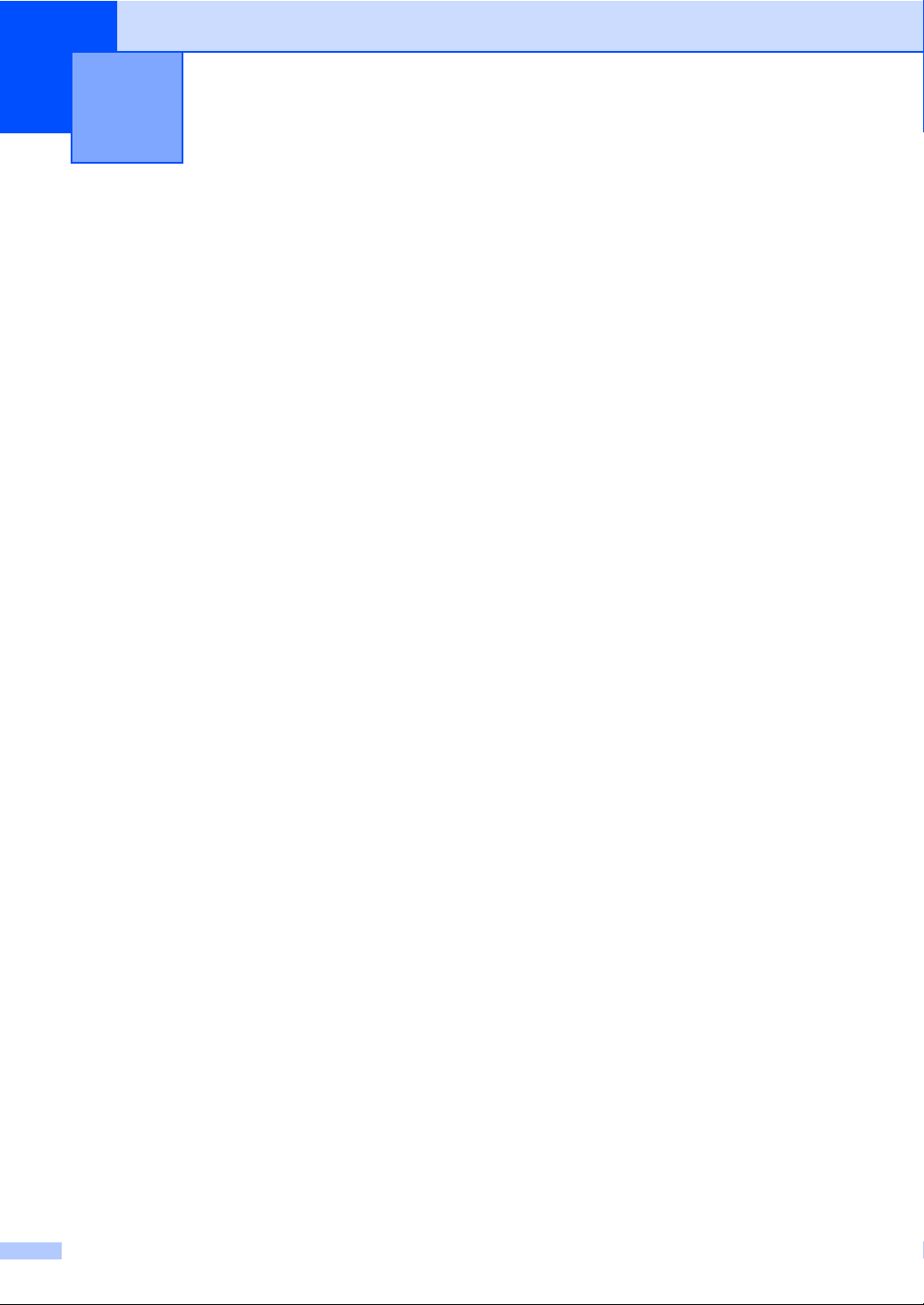
Glossário C
C
Esta é uma lista completa das funções e termos utilizados nos manuais Brother. A disponibilidade
destas funções depende do modelo adquirido.
Acesso de Recolha Remoto
Capacidade para aceder ao equipamento
remotamente através de um telefone de
tons.
Acesso Duplo
O equipamento pode digitalizar para a
memória os faxes enviados ou os
trabalhos programados no momento de
envio de um fax ou de recepção ou
impressão de um fax recebido.
ADF (alimentador automático de
documentos)
O documento pode ser colocado no ADF
e digitalizado automaticamente, uma
página de cada vez.
Cancelar Trabalho
Cancela um trabalho de impressão
programado e limpa a memória do
equipamento.
Código de Acesso Remoto
Código pessoal de quatro dígitos (– – –l)
que permite contactar e aceder ao
equipamento a partir de um local remoto.
Código de Activação Remota
Introduza este código (l 5 1) quando
atender uma chamada de fax numa
extensão ou num telefone externo.
Configurações temporárias
Pode seleccionar determinadas opções
para cada transmissão de fax e cópia sem
alterar as predefinições.
Contraste
Configuração para compensar
documentos escuros ou claros, tornando
mais claros os faxes ou cópias de
documentos escuros e mais escuros os
documentos claros.
Detectar Fax
Permite ao equipamento responder a tons
CNG se o utilizador atender e interromper
uma chamada de fax.
Digitalização
Processo de envio de uma imagem
electrónica de um documento impresso
para o computador.
Distribuição
Capacidade de enviar a mesma
mensagem de fax para mais de um
destino.
ECM (Modo de Correcção de Erros)
Detecta erros durante a transmissão de
faxes e reenvia as páginas do fax que
apresentaram erros.
Erro de comunicação (ou Erro Comunic)
Erro ocorrido durante o envio ou recepção
de fax, normalmente causado por ruídos
na linha ou electricidade estática.
Escala de cinzentos
Níveis de cinzento disponíveis para copiar
e enviar fotografias por fax.
Extensão
Telefone existente no número de fax
ligado a uma tomada telefónica de parede
separada.
Fax manual
Quando levanta o auscultador do telefone
externo para poder ouvir o equipamento
de fax receptor atender antes de premir
Iniciar Mono ou Iniciar Cor para iniciar a
transmissão.
Fax Programado
Envia o fax mais tarde, à hora
especificada.
62
Page 69
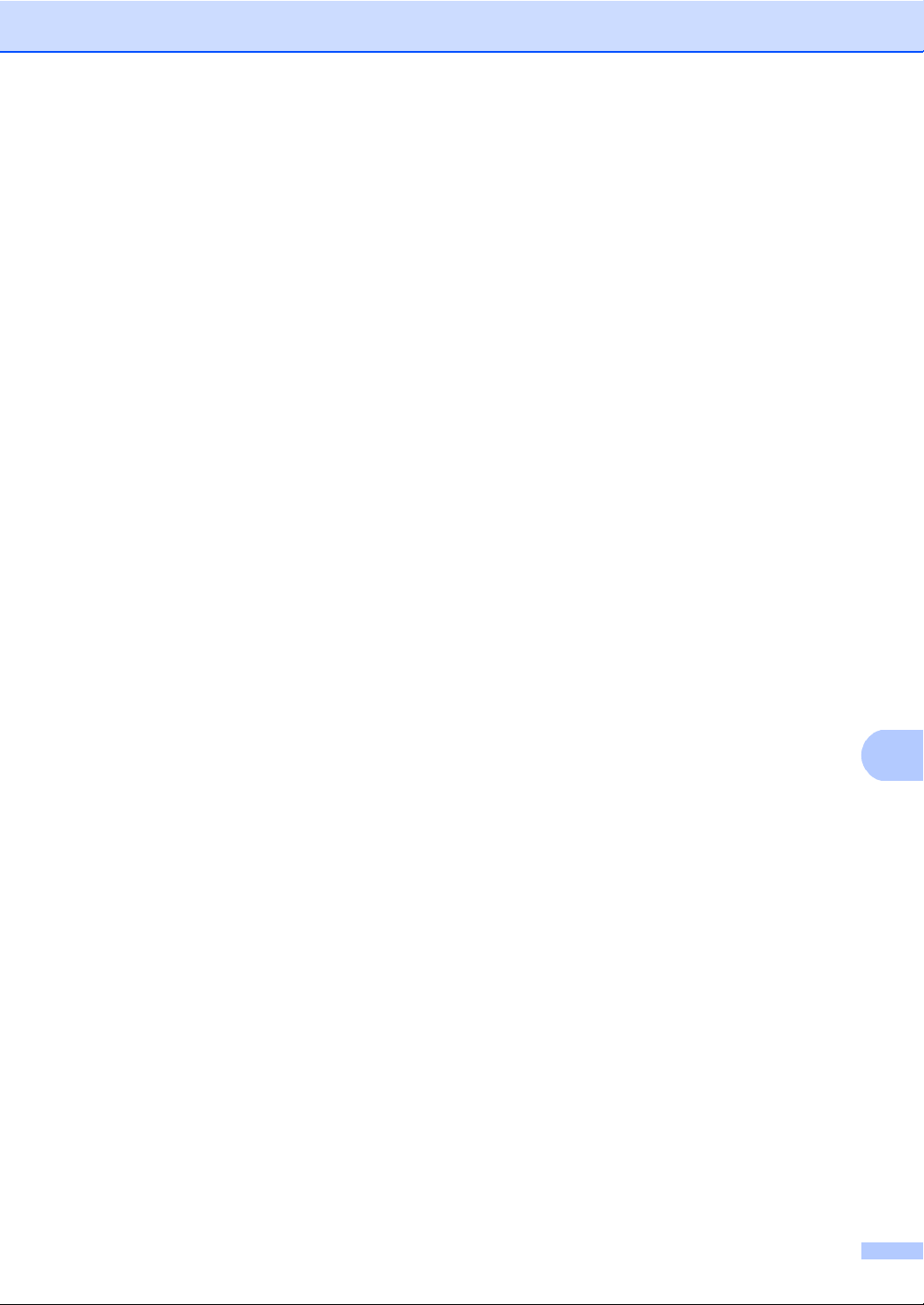
Glossário
C
Fax/Tel
Pode receber faxes e chamadas
telefónicas. Não utilize este modo se usar
um dispositivo de atendimento automático
(TAD).
Grupo de Compatibilidade
Capacidade de um equipamento de fax
para comunicar com outro. A
compatibilidade é assegurada entre
Grupos ITU-T.
Histórico de Faxes
Indica informações relativas aos últimos
200 faxes recebidos e enviados. TX
significa Transmitir. RX significa Receber.
ID do equipamento
Informações memorizadas que aparecem
na parte superior das páginas enviadas
por fax. Inclui o nome e número de fax do
emissor.
Impressão de Segurança
O equipamento imprime uma cópia de
cada fax recebido e guardado na
memória. Esta é uma função de
segurança para que não perca
mensagens durante uma falha de
energia.
Impulso
Forma de marcação rotativa numa linha
telefónica.
LCD (ecrã de cristais líquidos)
Ecrã do equipamento que apresenta as
mensagens interactivas durante a
Programação no ecrã e indica a data e a
hora quando o equipamento está inactivo.
Lista de ajuda
Impressão da Tabela de menus completa
que pode utilizar para programar o
equipamento quando não tiver consigo os
Manuais do Utilizador.
Lista de Definições do Utilizador
Relatório impresso que indica as
configurações actuais do equipamento.
Lista Telefónica
Lista de nomes e números guardados por
ordem numérica na memória de
Marcação de Um Toque e de Marcação
Rápida.
Marcação Rápida
Número pré-programado para marcação
fácil. Prima a Marc Rápida, introduza os
três dígitos da Localização de marcação
rápida e prima Iniciar Mono ou
Iniciar Cor para iniciar o processo de
marcação.
Memorização de faxes
Pode guardar faxes na memória.
Método de Codificação
Método de codificação das informações
contidas num documento. Todos os
equipamentos de fax devem utilizar um
método mínimo de Leitura Modificada
Simples (HM). O equipamento tem
capacidade para métodos de compressão
superiores, Leitura Modificada (MR),
Leitura Duplamente Modificada (MMR) e
JBIG, se o equipamento receptor tiver a
mesma capacidade.
Modo Internacional
Altera temporariamente os tons de fax
para se adaptar ao ruído e à electricidade
estática das linhas telefónicas
internacionais.
Modo Menu
Modo de programação para alterar as
configurações do equipamento.
Número de grupo
Combinação de números de Marcação de
Um Toque e de Marcação Rápida
memorizados numa tecla de Marcação de
Um Toque ou numa Localização de
marcação rápida para Distribuição.
Número de Toques
Número de toques antes de o
equipamento atender nos modos
Somente Fax e Fax/Tel.
63
Page 70

Número de Toques F/T
Duração do toque duplo rápido do
equipamento Brother (quando o modo de
recepção é Fax/Tel) para o alertar para
atender uma chamada de voz recebida.
Relatório XMIT (Relatório de verificação
da transmissão)
Listagem relativa a cada transmissão,
indicando a respectiva data, hora e
número.
OCR (reconhecimento óptico de
caracteres)
O ScanSoft™ PaperPort™ 12SE com
OCR ou o Presto! A aplicação de software
PageManager converte uma imagem de
texto em texto editável.
Pausa
Permite introduzir um atraso de 3,5
segundos na sequência de marcação
enquanto efectua a marcação no teclado
de marcação ou enquanto memoriza
números de Marcação de Um Toque e de
Marcação Rápida. Prima Remarc/Pausa
as vezes necessárias para aumentar a
duração da pausa.
Período do histórico
Período de tempo pré-programado entre
os relatórios de Histórico de Faxes
impressos automaticamente. Pode
imprimir o Histórico de Faxes sempre que
pretender, sem interromper o ciclo.
Polling
Processo através do qual um
equipamento de fax contacta outro
equipamento de fax para recolher
mensagens de fax em espera.
Procurar
Lista alfabética electrónica de números de
Marcação de Um Toque, de Marcação
Rápida e de Grupo memorizados.
Recepção Sem Papel
Recebe faxes na memória do
equipamento quando o papel do
equipamento acabar.
Redução Automática
Reduz o tamanho dos faxes recebidos.
Reenvio de faxes
Envia um fax recebido na memória para
outro número de fax pré-programado.
Remarcação Automática
Função que permite que o equipamento
volte a marcar o último número de fax
após cinco minutos, caso este não tenha
sido enviado por a linha estar ocupada.
Resolução
Número de linhas verticais e horizontais
por polegada.
Resolução fina
Resolução de 203 196 ppp. Usada para
letra pequena e gráficos.
TAD (dispositivo de atendimento
automático)
Pode ligar um TAD externo ao
equipamento.
Telefone externo
TAD (dispositivo de atendimento
automático) ou telefone ligado ao
equipamento.
Tom
Forma de marcação na linha telefónica
utilizada para telefones de tons.
Tons CNG
Sinais sonoros enviados pelos
equipamentos de fax durante a
transmissão automática para avisar o
equipamento receptor de que outro
equipamento de fax está a contactá-lo.
Tons de fax
Sinais enviados por equipamentos de fax
emissores e receptores durante a
comunicação de informações.
Trabalhos em espera
Permite verificar quais os trabalhos de fax
programados em espera na memória e
cancelar trabalhos individualmente.
64
Page 71
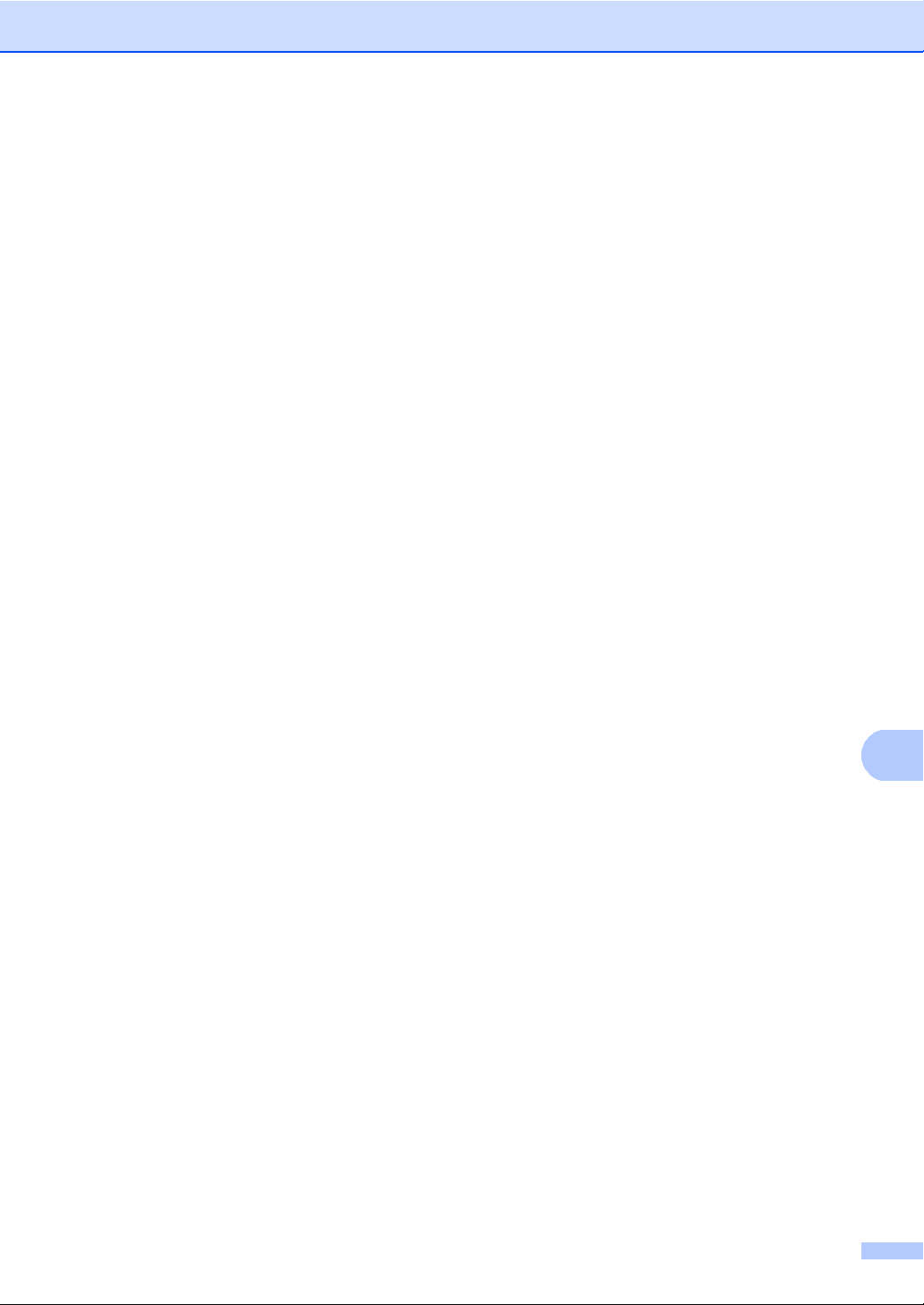
C
Transmissão
Processo de envio de faxes através da
linha telefónica do seu equipamento para
um equipamento de fax receptor.
Transmissão automática de fax
Envio de um fax sem levantar o
auscultador do telefone externo.
Transmissão de lote programada
Nesta função de poupança, todos os
faxes programados para o mesmo
número de fax são enviados numa única
transmissão.
Transmissão em Tempo Real
Quando a memória estiver cheia, pode
enviar faxes em tempo real.
Um Toque
Teclas do painel de controlo do
equipamento onde pode memorizar
números para marcação fácil. Pode
memorizar um segundo número em cada
tecla se premir Alterna e a tecla de
Marcação de Um Toque em simultâneo.
Glossário
Volume do Beeper
Configuração do volume do sinal sonoro
quando prime uma tecla ou ocorre um
erro.
Volume do Toque
Configuração do volume do toque do
equipamento.
65
Page 72
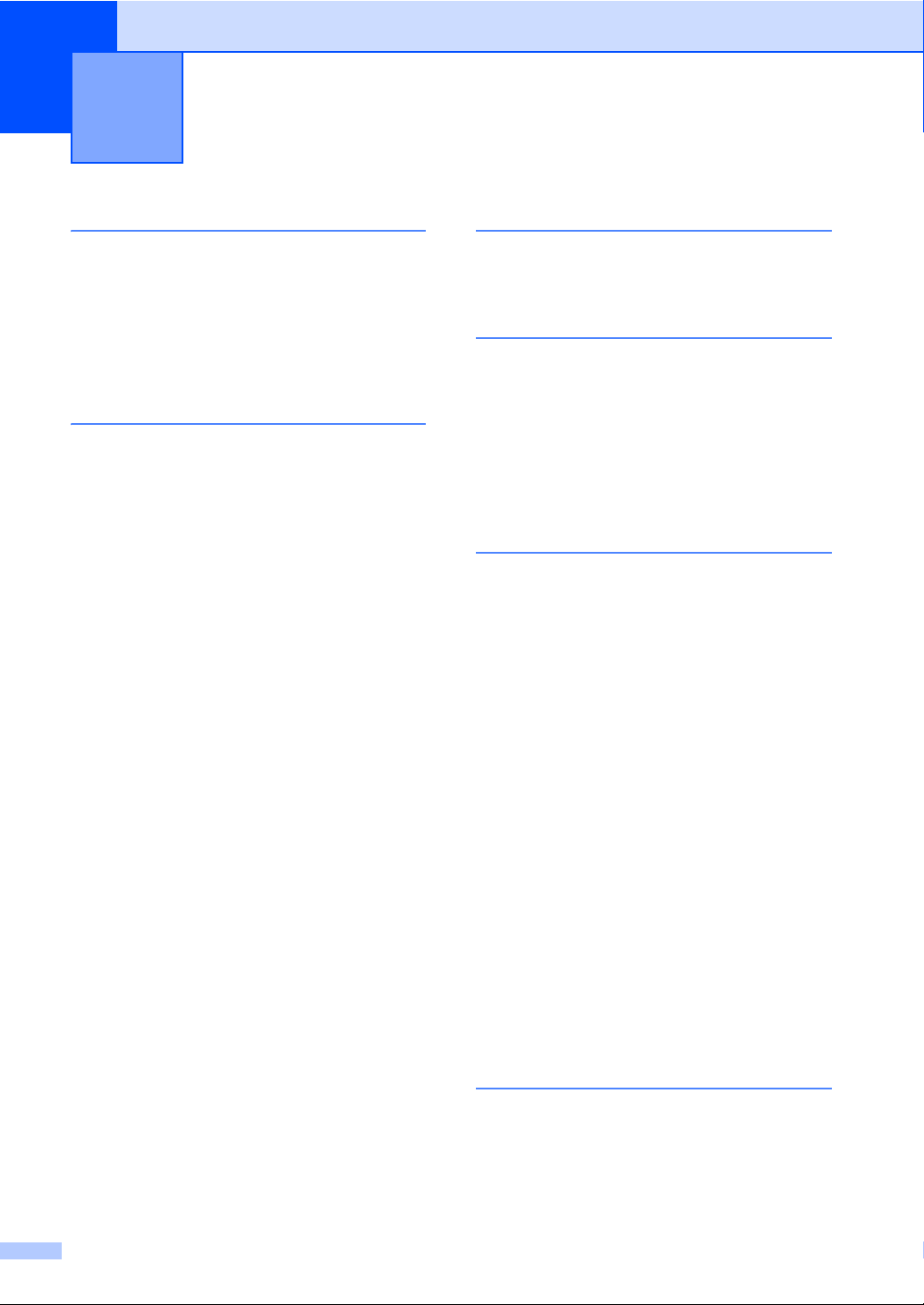
D
Índice remissivo
A
Acesso duplo ...........................................15
AJUDA
Apple Macintosh
.....................................................38
Lista de ajuda
Consulte o Manual do Utilizador de
Software.
........................................38
C
Cancelar
distribuição em curso
memorização de faxes
opções de fax remoto
trabalhos a aguardar remarcação
trabalhos de fax na memória
Configuração remota
Consulte o Manual do Utilizador de
Software.
Configurações temporárias de cópia
ControlCenter2 (para Macintosh)
Consulte o Manual do Utilizador de
Software.
ControlCenter4 (para Windows
Consulte o Manual do Utilizador de
Software.
Códigos de fax
alterar
....................................................26
código de acesso remoto
Cópia
configurações temporárias
contraste
Cópia 2 em 1 do ID
N em 1 (disposição da página)
ordenar (apenas ADF)
qualidade
Tecla Ampliar/Reduzir
tecla Opções
teclas
utilizando o ADF
utilizando o vidro do digitalizador
Cópia frente e verso
...............................................42
..............................................40
.........................................41
.....................................................39
............................16
..........................24
...........................26
.........19
................19
.......39
®
)
......................26
....................39
...............................45
.............44
..........................42
...........................39
....................................42
..........44
.................................46
CH
Chamando
programar o número do chamador
....... 23
D
Digitalização
Consulte o Manual do Utilizador de
Software.
Disposição da página (N em 1)
Distribuição
cancelar
configurar grupos para
.............................................. 15
................................................ 16
............... 44
......................... 34
F
Falha de energia ....................................... 1
Fax, autónomo
enviar
.................................................... 12
cancelar da memória
contraste
da memória (acesso duplo)
distribuição
fax programado
internacional
lote programado
manual
resolução
transmissão em tempo real
transmissão por polling
receber
carimbo de recepção de fax
para a memória
(memorização de faxes)
recepção por polling
recolher de um local remoto
reduzir para caber no papel
reenvio de faxes
........................................... 13
........................................ 15
...................................... 17
.............................................. 14
........................................... 13
......................... 19
............... 15
................................. 18
................................ 18
............... 17
..................... 21
.............. 31
.................... 24
.......................... 32
........27, 29
.............. 30
................................ 29
G
Grupos para distribuição ......................... 34
66
Page 73

I
N
Imprimir
Consulte o Manual do Utilizador de
Software.
fax da memória
relatórios
Informações do equipamento
contagens de páginas
verificar a vida útil restante das
peças
....................................................49
.....................................31
...............................................38
...........................49
L
LCD (ecrã de cristais líquidos)
contraste
Lista de ajuda
.................................................3
.......................................38
M
Macintosh
Consulte o Manual do Utilizador de
Software.
Manual
transmissão
Manutenção, rotina
verificar a vida útil restante das
peças
Marcação
grupos (distribuição)
restringir a marcação
Marcação rápida
distribuição
utilizar grupos
marcação de grupo
configurar grupos para distribuição
Memorização de faxes
activar
desactivar
imprimir a partir da memória
Memória
adicionar DIMM (opção)
instalar
armazenamento
Modo de espera profundo
Modo espera
..........................................14
..................................49
....................................................49
.............................15
............................11
............................................15
....................................15
.............................24
...................................................24
.............................................26
.................31
.......................59
...............................................60
......................................1
..........................2
..............................................2
...34
N em 1 (disposição da página) ................ 44
O
Ordenar ................................................... 42
P
PaperPort™ 12SE com OCR
Consulte o Manual do Utilizador de
Software e a Ajuda na aplicação
PaperPort™ 12SE para aceder aos Guias
de Orientação.
PC-Fax
Consulte o Manual do Utilizador de
Software.
Polling
recepção por polling
transmissão por polling
Poupança de Toner
Presto! PageManager
Consulte o Manual do Utilizador de
Software. Consulte também a Ajuda na
aplicação Presto! PageManager.
Página de rosto
apenas para o próximo fax
comentários personalizados
impressa
para todos os faxes
............................................... 20
............................. 32
........................ 21
................................... 2
....................................... 19
................... 20
................ 19
.............................. 20
Q
Qualidade
copiar
.............................................40, 41
D
67
Page 74

R
T
Recolha remota ........................................26
comandos
código de acesso
recolher faxes
Rede
digitalizar
Consulte o Manual do Utilizador de
Software.
faxes
Consulte o Manual do Utilizador de
Software.
imprimir
Consulte o Manual do Utilizador de Rede.
Rede sem Fios
Consulte o Guia de Instalação Rápida e o
Manual do Utilizador de Rede.
Reduzir
cópias
faxes recebidos
Reenvio de faxes
alterar remotamente
programar um número
Relatórios
como imprimir
Configuração de Rede
Definições do Utilizador
Histórico de Faxes
período do histórico
Lista de ajuda
Lista Telefónica
Verificação da transmissão
Resolução
configurar para o próximo fax
fax (standard, fina, super fina, foto)
.............................................29
........................... 26, 27
.......................................27
....................................................39
.....................................30
....................... 28, 29
..........................23
..........................................37, 38
.......................................38
..........................38
........................38
......................... 37, 38
...........................37
........................................38
.....................................38
...................37
...............13
......13
Tecla Ampliar/Reduzir ............................. 39
Tecla Resolução
Transmissão de lote programada
...................................... 13
............ 18
U
Unidade do tambor
verificar (vida útil restante)
Utilizadores restritos
.................................. 6
................... 49
W
Windows
Consulte o Manual do Utilizador de
Software.
®
S
Segurança
Bloqueio da configuração
restringir a marcação
Secure Function Lock
Modo de utilizador Público
palavra-passe do administrador
utilizadores restritos
68
............................11
.............................6
.......................8
................... 6
...........5
Page 75

Este equipamento está aprovado para ser utilizado apenas no país onde foi comprado; as
empresas Brother locais ou os respectivos revendedores só prestam assistência aos
equipamentos comprados nos próprios países.
